Page 1
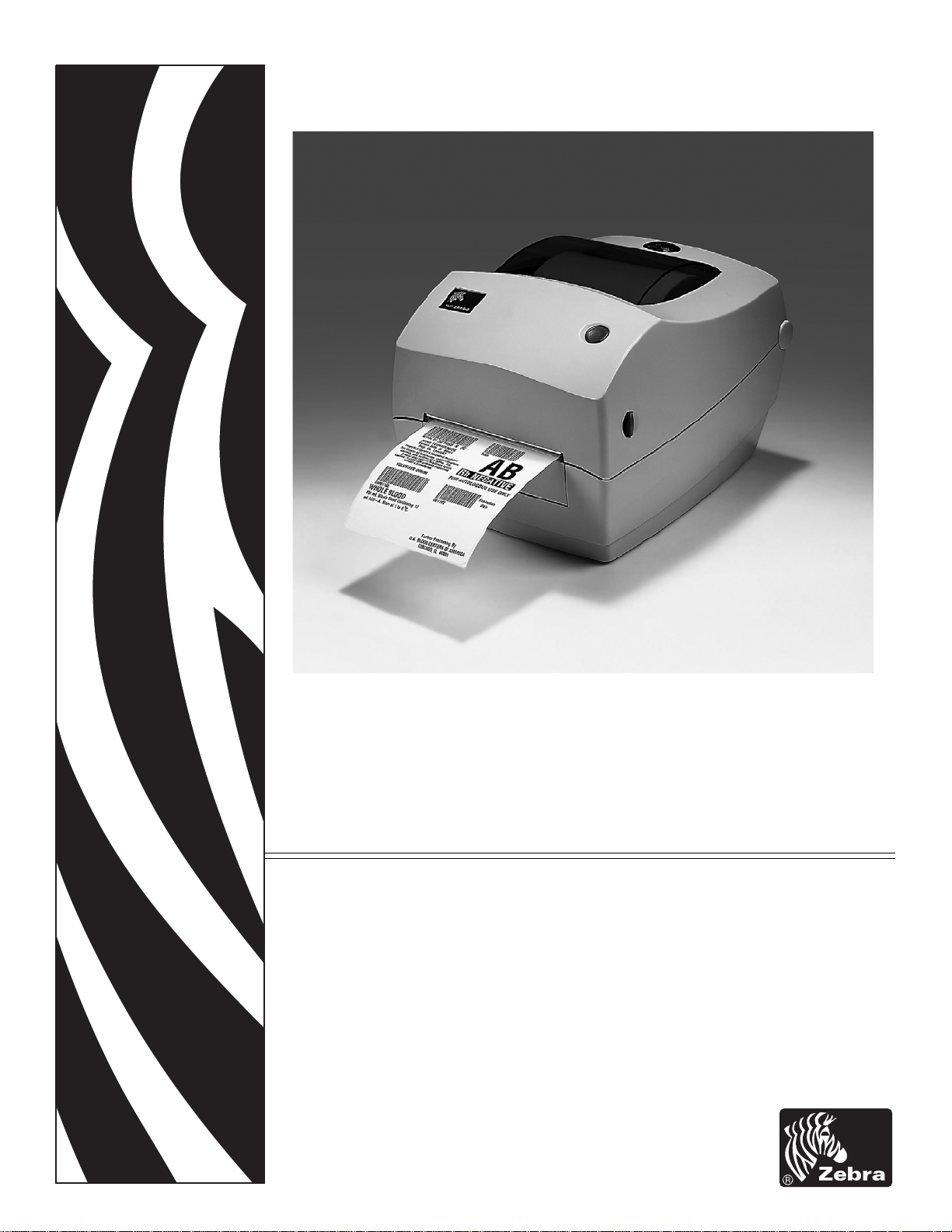
Zebra® GC420t™
Desktop-Thermodrucker
Benutzerhandbuch
Page 2
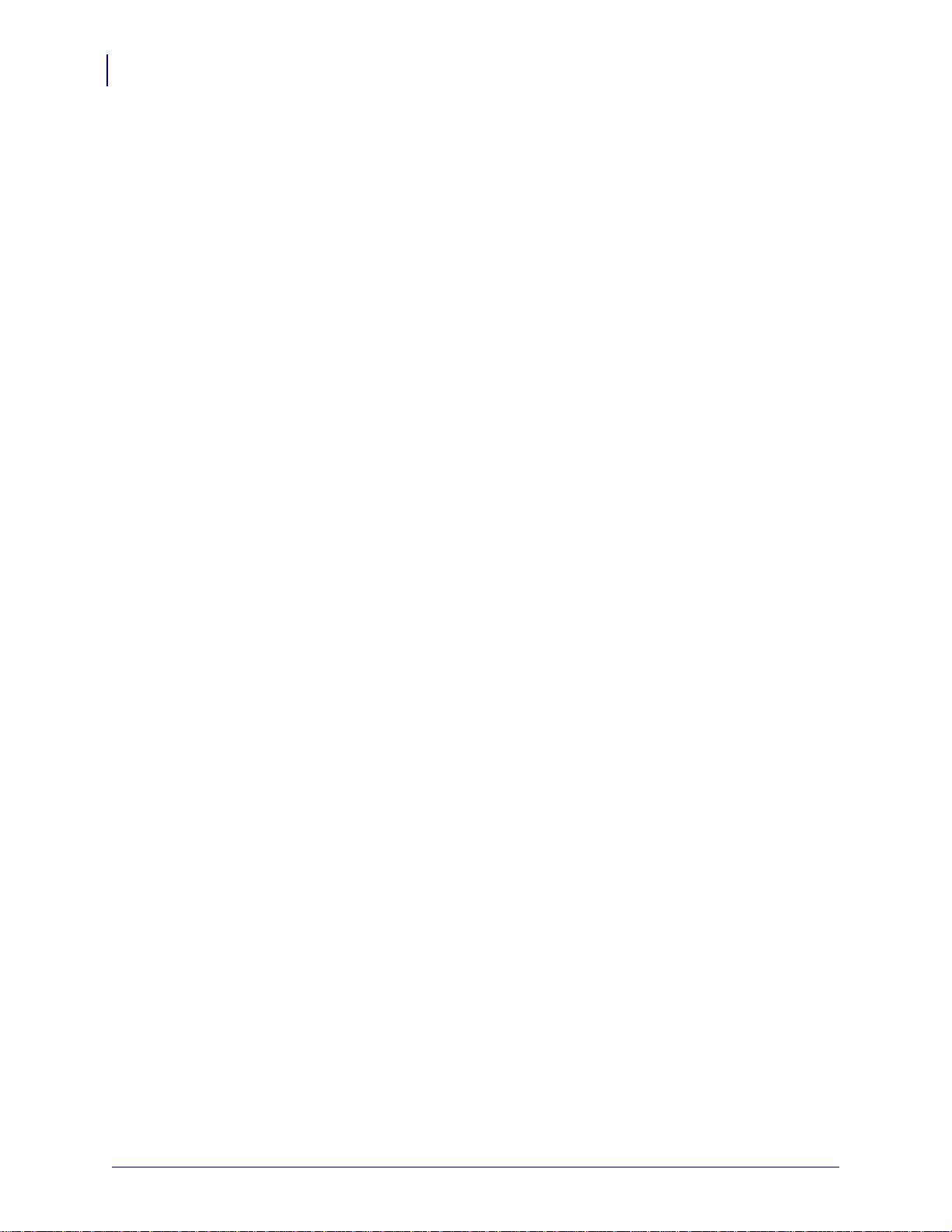
ii
P1039498-031 GC420t™ Benutzerhandbuch 15.12.2011
Page 3
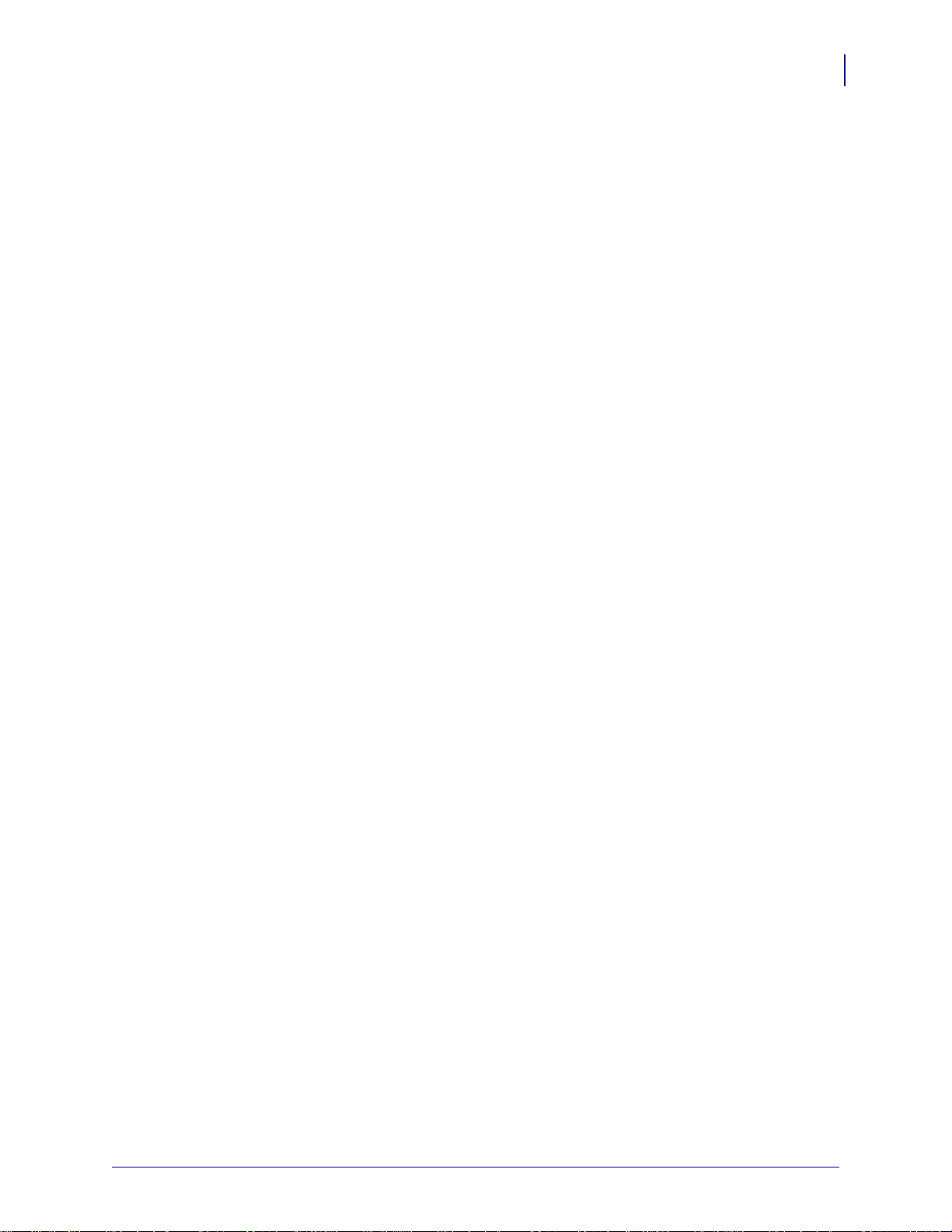
©2011 ZIH Corp. GC420, GC420t, ZBI, ZBI 2.0, ZBI-Developer, Uni-Ribbon,
ZebraDesigner, ZebraNet, EPL, EPL2, ZPL, ZPL II und alle Produktnamen und
-nummern sind Zebra-Marken, und Zebra, die Zebra-Titelgrafik, ZPL, ZPL II, Element
Energy Equalizer Circuit, E3 Circuit und ZebraNet sind eingetragene Marken von ZIH
Corp. Alle Rechte vorbehalten. Alle übrigen Marken sind das Eigentum der jeweiligen
Markeninhaber.
iii
Dieses Produkt enthält möglicherweise ZPL®-, ZPL II®- und ZebraLink™-Programme,
3
Element Energy Equalizer™ Circuit, E
® und Monotype Imaging-Schriftarten. Software
© ZIH Corp. Alle Rechte weltweit vorbehalten.
Alle Rechte weltweit vorbehalten. Monotype®, Intellifont® und UFST® sind Marken von
Monotype Imaging, Inc., die beim Patentamt der USA eingetragen sind und in einigen
Rechtssystemen eingetragen sein können.
CG Triumvirate ist eine Marke von Monotype Imaging, Inc., die in einigen
Rechtssystemen eingetragen sein kann.
TrueType® ist eine Marke von Apple Computer, Inc., die beim Patentamt der USA
eingetragen ist und in einigen Rechtssystemen eingetragen sein kann.
Urheberrechtshinweis
Dieses Handbuch enthält urheberrechtlich geschützte Informationen von Zebra
Technologies Corporation und ihren Tochtergesellschaften („Zebra Technologies“). Es ist
ausschließlich als Informationsquelle und zur Verwendung durch diejenigen vorgesehen,
die das hierin beschriebene Gerät bedienen und warten. Diese urheberrechtlich
geschützten Informationen dürfen nicht ohne ausdrückliche schriftliche Zustimmung von
Zebra Technologies verwendet, reproduziert oder, zu welchem Zweck auch immer, an
Dritte weitergegeben werden.
Produktverbesserungen
Zebra Technologies ist ständig bemüht, die Qualität der angebotenen Produkte zu
verbessern. Alle technischen Daten und Modelle können ohne Vorankündigung geändert
werden.
Haftungsausschluss
Zebra Technologies trifft alle erforderlichen Maßnahmen, um zu gewährleisten, dass die
veröffentlichten technischen Spezifikationen und Handbücher korrekt sind. Dennoch
können Fehler nicht völlig ausgeschlossen werden. Zebra Technologies behält sich daher
das Recht vor, derartige Fehler zu korrigieren, und übernimmt keinerlei Haftung für
eventuelle Folgeschäden.
Haftungsbeschränkung
Keinesfalls können Zebra Technologies oder andere an der Entwicklung, Erstellung und
Lieferung des Produkts (einschließlich Hardware und Software) beteiligte Dritte haftbar
gemacht werden für irgendwelche Schäden (einschließlich, aber nicht beschränkt auf
Schäden aus Verlust geschäftlichen Gewinns, Arbeitsunterbrechung oder Verlust von
Geschäftsinformationen), die in Zusammenhang mit dem Gebrauch, den Ergebnissen des
Gebrauchs oder mit Fehlern des Produkts entstehen, selbst dann nicht, wenn Zebra
Technologies auf die Möglichkeit solcher Schäden hingewiesen wurde. In einigen
Rechtssystemen ist das Einschränken bzw. Ausschließen der Haftung für zufällige
Schäden oder Folgeschäden nicht erlaubt, sodass die obige Beschränkung bzw. der obige
Ausschluss möglicherweise auf Sie nicht zutrifft.
15.12.2011 GC420t™ Benutzerhandbuch P1039498-031
Page 4
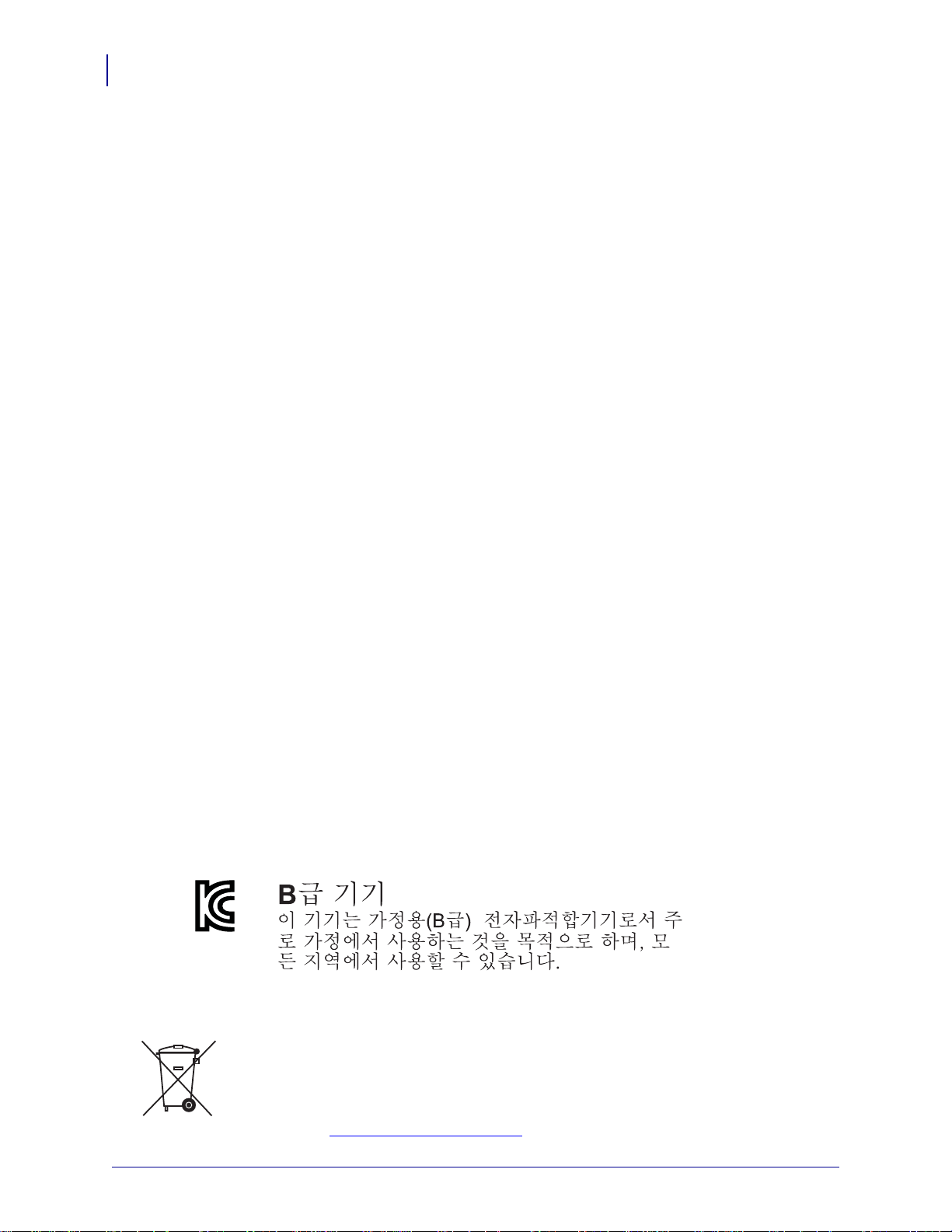
iv
Konformität für Kanada
This Class B digital apparatus complies with Canadian ICES-003. (Dieses digitale Gerät
der Klasse B erfüllt alle Anforderungen der Canadian Inte rference-Causing Equipment
Regulations [ICES-003]).
Cet appareil numérique de la classe B est conforme à la norme NMB-003 du Canada.
Erklärung zur Übereinstimmung mit den FCC-Vorschriften
Dieses Gerät entspricht den Vorschriften von Abschnitt 15 der FCC-Vorschriften. Zum
Betreiben des Geräts müssen die folgenden beiden Bedingungen erfüllt sein:
1. Dieses Gerät darf keine elektrischen Störungen verursachen, und
2. das Gerät muss den Empfang elektrischer Störungen tolerieren, auch solcher Störungen,
die zu unerwünschtem Betriebsverhalten führen können.
Dieses Gerät wurde getestet und entspricht den Beschränkungen für digitale Geräte der Klasse
B gemäß Abschnitt 15 der FCC-Vorschriften. Diese Grenzwerte sollen einen angemessenen
Schutz gegen elektromagnetische Störungen bei Verwendung des Geräts in Wohngebieten
gewährleisten. Dieses Gerät erzeugt und ve rwende t Hochfre quenzstrah lung und kann sie auc h
ausstrahlen. Wenn das Gerät nicht entsprechend den Vorschriften des Handbuchs installiert
und betrieben wird, kann es zu Störungen des Funkverkehrs kommen. Es wird jedoch keine
Garantie dafür gegeben, dass bei einer bestimmten Installation keine Störstrahlungen
auftreten. Sollte dieses Gerät den Radi o- oder Fernsehempfang stören, so ist der Benu tzer dazu
angehalten, die Störungen durch eine der folgenden Maßnahmen zu beheben:
• Richten Sie die Empfangsantenne neu aus, bzw. versetzen Sie diese.
• Vergrößern Sie den Abstand zwischen Gerät und Empfänger.
• Schließen Sie das Gerät an den Ausgang eines vom Empfangsgerät getrennten
Schaltkreises an.
• Ziehen Sie den Händler oder einen erfahrenen Radio-/TV-Techniker zurate.
Der Benutzer wird ausdrücklich darauf hingewiesen, dass durch Veränderungen oder
Neuerungen, die ohne die ausdrückliche Gene hmigung von Zebra Technologies vorgenommen
werden, die Befugnis des Benutzers zum Verwenden des Geräts erlöschen kann. Zur
Gewährleistung der Einhaltung der FCC-Vorschriften muss dieser Drucker mit abgeschirmten
Kommunikationskabeln betrieben werden.
Umweltschutz
Entsorgen Sie dieses Produkt nicht über den Hausmüll. Das Produkt ist wiederverwertbar, und
die Entsorgung sollte über Ihr lokales Recycling-System erfolgen.
Weitere Informationen finden Sie auf unserer We bsite:
Webadresse: www.zebra.com/environment
P1039498-031 GC420t™ Benutzerhandbuch 15.12.2011
Page 5
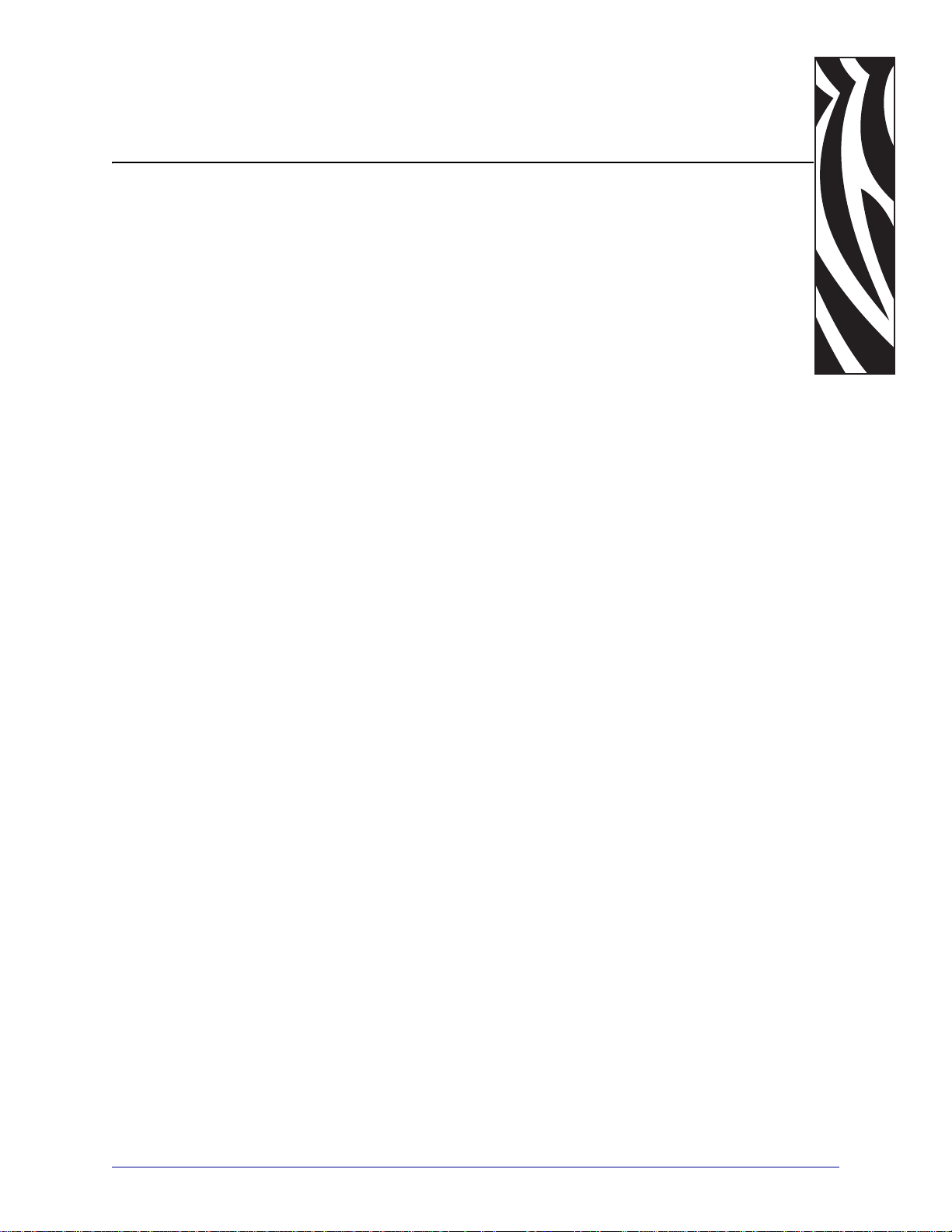
Informationen zu diesem
Dokument
Dieser Abschnitt enthält Kontaktadressen, Informationen zum Aufbau des Handbuchs sowie
Verweise auf Zusatzdokumente.
Inhalt
Zielgruppe des Handbuchs . . . . . . . . . . . . . . . . . . . . . . . . . . . . . . . . . . . . . . . . . . . . . . . . vi
Aufbau des Handbuchs . . . . . . . . . . . . . . . . . . . . . . . . . . . . . . . . . . . . . . . . . . . . . . . . . . . vi
Kontaktadressen . . . . . . . . . . . . . . . . . . . . . . . . . . . . . . . . . . . . . . . . . . . . . . . . . . . . . . . .vii
Typografische Konventionen . . . . . . . . . . . . . . . . . . . . . . . . . . . . . . . . . . . . . . . . . . . . . . viii
15.12.2011 GC420t™ Benutzerhandbuch P1039498-031
Page 6
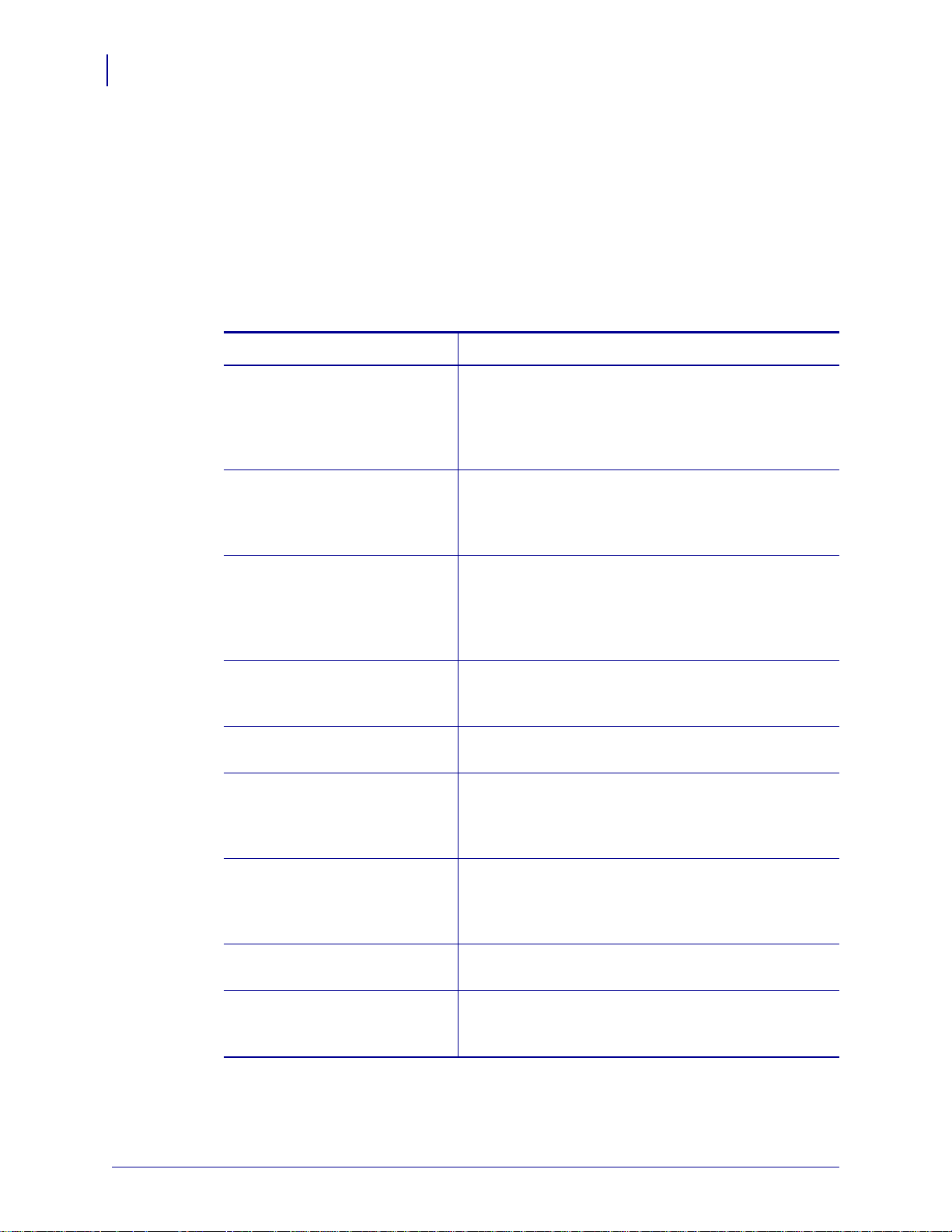
vi
Zielgruppe des Handbuchs
Zielgruppe des Handbuchs
Dieses Benutzerhandbuch richtet sich an Personen, die mit dem Drucker arbeiten oder
eventuell auftretende Probleme beheben müssen.
Aufbau des Handbuchs
Das Benutzerhandbuch ist in die folgenden Abschnitte gegli ed ert:
Abschnitt Beschreibung
Einführung auf Seite 1 Dieses Kapitel enthält eine Beschreibung des Lieferum-
Erste Schritte auf Seite 11 In diesem Kapitel werden die erforderlichen
fangs und eine Übersicht über die Druckerfunktionen.
Darüber hinaus wird in diesem Kapitel detailliert erläutert, wie Sie den Drucker öffnen und schließen und wie
Sie bei Problemen vorgehen müssen.
Konfigurationsschritte bei der Inbetriebnahme des
Druckers sowie die gängige Vorgehensweise beim
Einlegen von Druckmedien beschrieben.
Druckbetrieb auf Seite 33 Dieses Kapitel enthält Informationen zum Umgang mit
Druckmedien und Druckerzubehör, Angaben zu den
unterstützten Schriftarten und Sprachen so wie Hinweise
zum Einrichten weniger gebräuchlicher Druckerkonfigurationen.
Druckeroptionen auf Seite 53 In diesem Kapitel finden Sie eine kurze Beschreibung
der gängigen Druckeroptionen und Zubehörteile sowie
Hinweise zu ihrer Verwendung und Konfiguration.
Wartung auf Seite 67 In diesem Kapitel werden Verfahren zur routinemäßigen
Reinigung und Wartung beschrieben.
Fehlerbehebung auf Seite 81 Dieses Kapitel enthält Informationen zu
Druckerfehlern, die Sie möglicherweise beheben
müssen. Es werden dazu verschiedene Diagnosetests
beschrieben.
Anhang:
Schnittstellenverkabelung
auf Seite 95
Anhang: Abmessungen
auf Seite 101
Anhang: ZPL-Konfiguration
auf Seite 105
In diesem Kapitel finden Sie zusätzliche Informationen
und Schaltpläne zu den Schnittstellen d es D ruck ers, d ie
Sie für den Anschluss des Druckers an ein Hostsystem
(in der Regel ein PC) benötigen.
In diesem Kapitel finden Sie die äußeren Abmessungen
für den Standarddrucker und für Drucker mit Optionen.
Dieses Kapitel behandelt kurz die Druckerkonfiguration
und enthält Querverweise zu den Befehlen der ZPLDruckerkonfiguration.
P1039498-031 GC420t™ Benutzerhandbuch 15.12.2011
Page 7
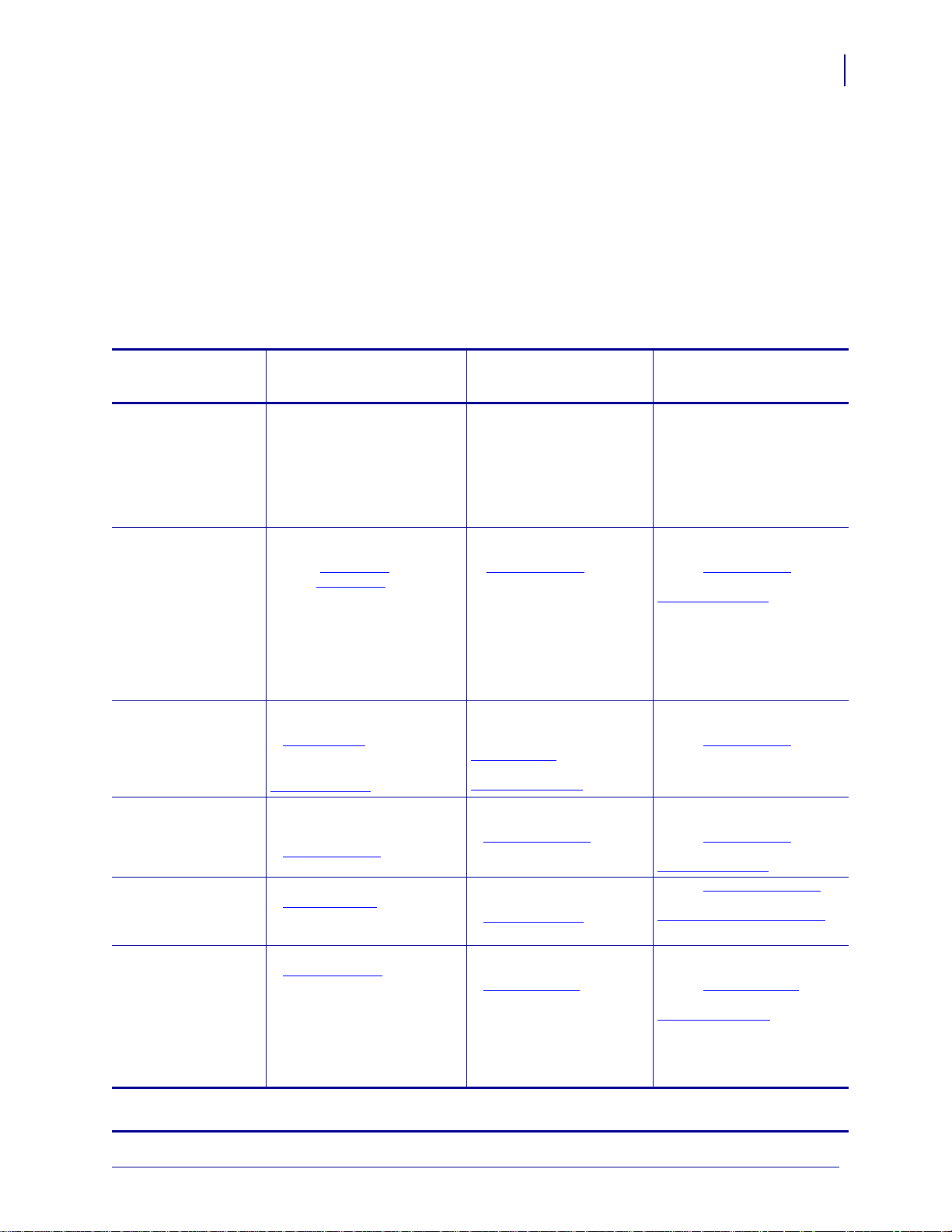
Kontaktadressen
Technischer Support über das Internet steht Ihnen rund um die Uhr zur Verfügung, an 365
Tagen im Jahr.
Website: www.zebra.com
Anforderung technischer Dokumente:
• E-Mail-Adresse: emb@zebra.com
• Betreffzeile: Emaillist
Wissensdatenbank für die Eigenrecherche: www.zebra.com/knowledgebase
Onlineregistrierung von Supportvorgängen: www.zebra.com/techrequest
Kontaktadressen
vii
An welche Abteilung
möchten Sie sich
wenden?
Regionale
Hauptgeschäftsstelle
Technischer Support
Bei Fragen zum Betrieb der
Geräte und Software von Zebra
wenden Sie sich an den
zuständigen Vertriebspartner.
Wenn Sie z usätzliche Hilfe
benötigen, nehmen Sie bitte mit
uns Kontakt auf.
Halten Sie in jedem Fall die
Modell- und Seriennummer
Ihres Geräts bereit.
Abteilung
Reparaturservice
Rücksendung von Geräten zur
Wartung und R eparatur
Abteilung Technische
Schulungen
Für Zebra-Schulungskurse
Abteilung Anfragen
Produktdokumentationen und
Vertriebs- und
Händlerinformationen
Abteilung Kundendienst
(USA)
Interne Vertriebsabteilung
(Großbritannien)
Drucker, Ersatzteile,
Druckmedien und Farbbänder
können Sie über Ihren
Fachhändler oder direkt bei uns
bestellen.
Legende: T: Telefon
F: Fax
E: E-Mail
Nord- und Südamerika
Zebra Technologies International, LLC
333 Corporate W oods Parkway
Vernon Hills, IL 60061-3109
U.S.A.
T: +1 847 793 2600
Gebührenfreie Rufnummer
+1 800 423 0422
F: +1 847 913 8766
T: +1 877 ASK ZEBRA (275 9327)
F: +1 847 913 2578
Hardware: ts1@zebra.com
Software: ts3@zebra.com
T: +1 877 ASK ZEBRA (275 9327)
F: +1 847 821 1797
E: repair@zebra.com
Gehen Sie zur Anforderung einer
Reparatur in den USA auf
www.zebra.com/repair.
T: +1 847 793 6868
T: +1 847 793 6864
F: +1 847 913 2578
E: ttamerica@zebra.com
T: +1 877 ASK ZEBRA (275 9327)
E: inquiry4@zebra.com
T: +1 877 ASK ZEBRA (275 9327)
E: clientcare@zebra.com
Europa, Afrika,
Nahost, Indien
Zebra Technologies Europe Limited
Dukes Meadow
Millboard Road
Bourne End
Buckinghamshire, SL8 5XF
Großbritannien
T: +44 (0) 1628 556000
F: +44 (0) 1628 556001
T: +44 (0) 1628 556039
F: +44 (0) 1628 556003
E: Tseurope@zebra.com
T: +44 (0) 1772 693069
F: +44 (0) 1772 693046
Neue Anforderungen:
ukrma@zebra.com
Statusaktualisierungen:
repairupdate@zebra.com
T: +44 (0) 1628 556000
F: +44 (0) 1628 556001
E: Eurtraining@zebra.com
T: +44 (0) 1628 556037
F: +44 (0) 1628 556005
E: mseurope@zebra.com
T: +44 (0) 1628 556032
F: +44 (0) 1628 556001
E: cseurope@zebra.com
Asiatisch-pazifischer Raum
Zebra Technologies Asia
Pacific Pte. Ltd.
120 Robinson Road
#06-01 Parakou Building
Singapur 068913
T: + 65 6858 0722
F: +65 6885 0838
T: +65 6858 0722
F: +65 6885 0838
E: China: tschina@zebra.com
Alle anderen Regionen:
tsasiapacific@zebra.com
T: +65 6858 0722
F: +65 6885 0838
E: China: tschina@zebra.com
Alle anderen Regionen:
tsasiapacific@zebra.com
T: + 65 6858 0722
F: +65 6885 0838
E: China: tschina@zebra.com
Alle anderen Regionen:
tsasiapacific@zebra.com
E: China: GCmarketing@zebra.com
Alle anderen Regionen:
AP ACChannelmarketing@zebra. com
T: +65 6858 0722
F: +65 6885 0836
E: China: order-csr@zebra.com
Alle anderen Regionen:
csasiapacific@zebra.com
15.12.2011 GC420t™ Benutzerhandbuch P1039498-031
Page 8
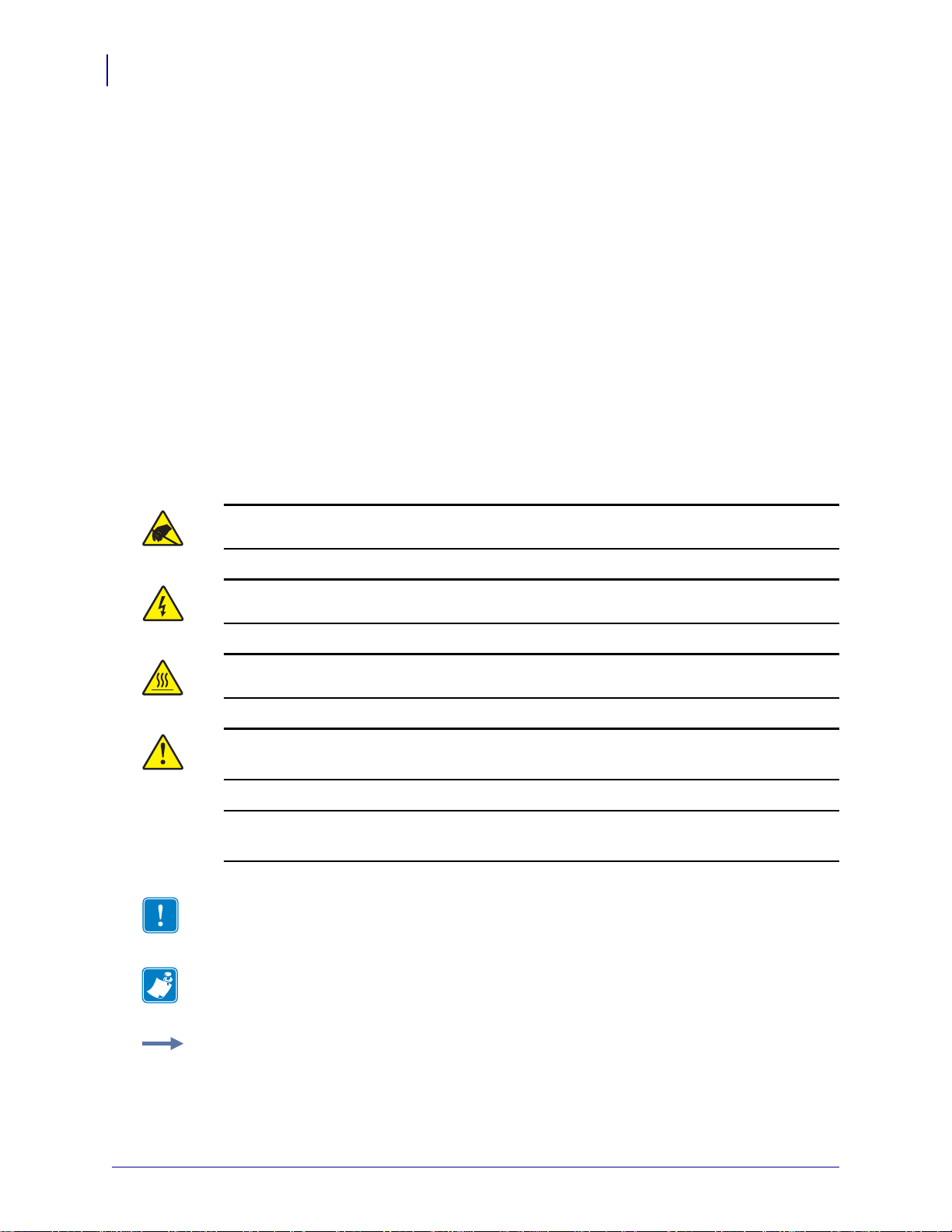
viii
Typografische Konventionen
Typografische Konventionen
Im gesamten Dokument gelten für die Darstellung und Hervorhebung bestimmter
Informationen die folgenden Konventionen:
Unterschiedliche Farben(nur in Onlineversion) Querverweise enthalten Links, über die
Sie zu anderen Abschnitten des Handbuchs gelangen. Wenn das Handbuch online im PDF-
Format aufgerufen wird, können Sie auf die blau hervorgehobenen Querverweise klicken, um
direkt zum Erklärungstext zu gelangen.
Beispiele für BefehlszeileneingabenAlle Beispiele für Befehlszeileneingaben werden in
der Schriftart Courier New dargestellt. Beispiel: G eben Sie
Installation die Skripte im Verzeichnis
Dateien und VerzeichnisseDatei- und Ordnernamen werden in der Schriftart Courier
New dargestellt. Beispiel: die Datei
Verzeichnis
Verwendete Symbole
/root.
ZTools ein, um nach der
bin aufzurufen.
Zebra<Versionsnummer>.tar und das
Achtung • Warnung vor elektrostatischen Entladungen.
Achtung • Warnung vor der Gefahr eines Stromschlags.
Achtung • Warnung, dass hohe Temperaturen zu Verbrennungen führen können.
Achtung • Hinweis, dass ein falsch oder nicht ausgeführter Vorgang zu Verletzungen
führen kann.
Achtung • (Ohne Symbol) Hinweis, dass ein falsch oder nicht ausgeführter Vorgang
Beschädigungen der Hardware zur Folge haben kann.
Wichtiger Hinweis • Hinweis auf Informationen, die zum Ausführen eines beschriebenen
Schrittes wichtig sind.
Hinweis • Informationen, die wichtige Aspekte im Hau pttext unte rstreich en oder zusätz lich
erläutern.
Beispiel • Ein Beispiel oder Szenario zur Veranschaulichung der Erklärungen in einem
Abschnitt.
P1039498-031 GC420t™ Benutzerhandbuch 15.12.2011
Page 9
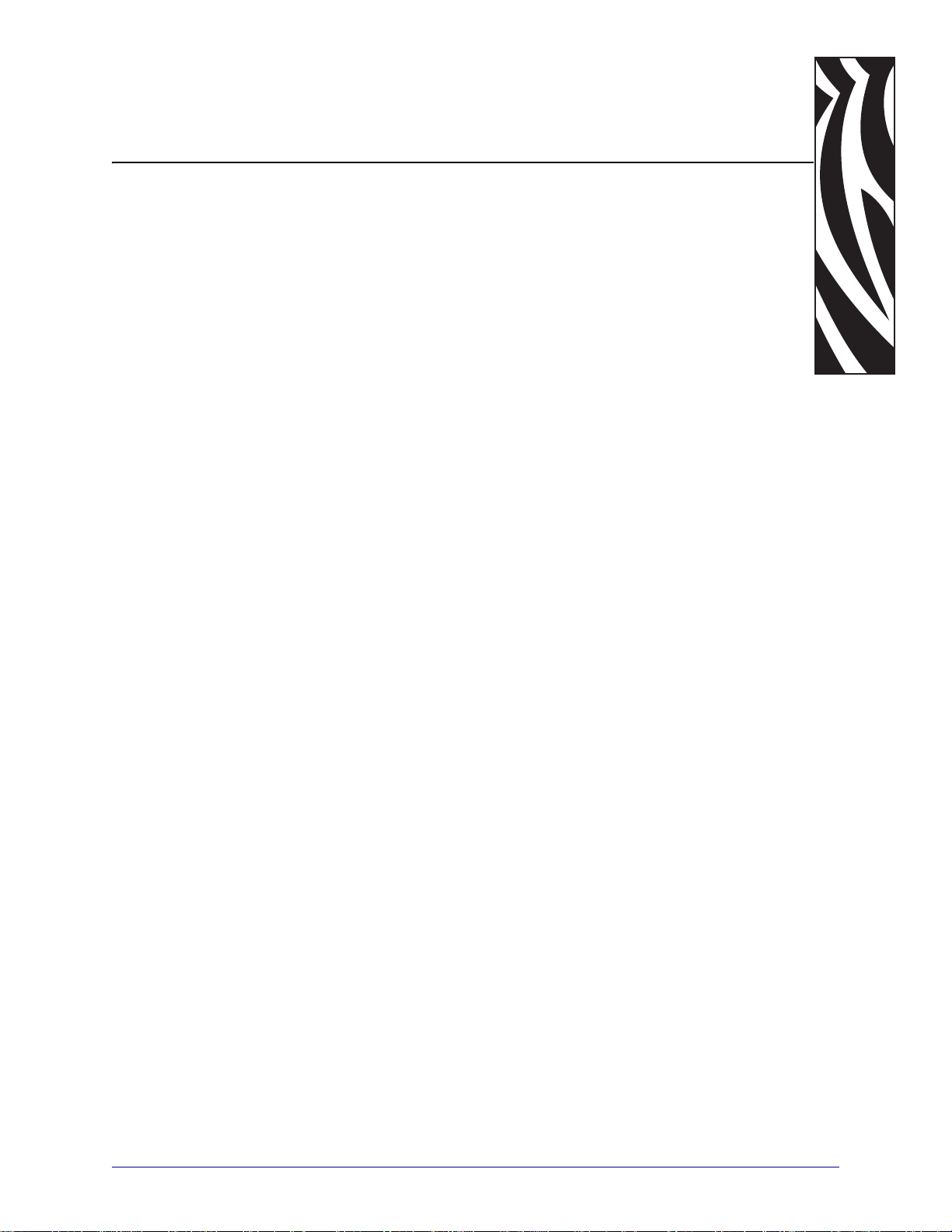
Inhalt
Informationen zu diesem Dokument . . . . . . . . . . . . . . . . . . . . . . . . . . . . . . . . . . . v
Zielgruppe des Handbuchs. . . . . . . . . . . . . . . . . . . . . . . . . . . . . . . . . . . . . . . . . . . . . . . . . vi
Aufbau des Handbuchs. . . . . . . . . . . . . . . . . . . . . . . . . . . . . . . . . . . . . . . . . . . . . . . . . . . . vi
Kontaktadressen. . . . . . . . . . . . . . . . . . . . . . . . . . . . . . . . . . . . . . . . . . . . . . . . . . . . . . . . .vii
Typografische Konventionen. . . . . . . . . . . . . . . . . . . . . . . . . . . . . . . . . . . . . . . . . . . . . . . viii
1 • Einführung . . . . . . . . . . . . . . . . . . . . . . . . . . . . . . . . . . . . . . . . . . . . . . . . . . . . . 1
GC420t™ Thermodrucker. . . . . . . . . . . . . . . . . . . . . . . . . . . . . . . . . . . . . . . . . . . . . . . . . . 2
Lieferumfang. . . . . . . . . . . . . . . . . . . . . . . . . . . . . . . . . . . . . . . . . . . . . . . . . . . . . . . . . . . . 3
Auspacken und Prüfen des Druckers. . . . . . . . . . . . . . . . . . . . . . . . . . . . . . . . . . . . . . 4
Ihr Drucker . . . . . . . . . . . . . . . . . . . . . . . . . . . . . . . . . . . . . . . . . . . . . . . . . . . . . . . . . . 4
Druckerfunktionen. . . . . . . . . . . . . . . . . . . . . . . . . . . . . . . . . . . . . . . . . . . . . . . . . . . . . 6
Bedienelemente . . . . . . . . . . . . . . . . . . . . . . . . . . . . . . . . . . . . . . . . . . . . . . . . . . . . . . 7
2 • Erste Schritte . . . . . . . . . . . . . . . . . . . . . . . . . . . . . . . . . . . . . . . . . . . . . . . . . . 11
Anschluss an die Stromversorgung . . . . . . . . . . . . . . . . . . . . . . . . . . . . . . . . . . . . . . . . . 12
Einlegen von Rollenmedien . . . . . . . . . . . . . . . . . . . . . . . . . . . . . . . . . . . . . . . . . . . . . . . 13
Vorbereiten der Medien . . . . . . . . . . . . . . . . . . . . . . . . . . . . . . . . . . . . . . . . . . . . . . . 13
Einsetzen der Rolle in das Medienfach . . . . . . . . . . . . . . . . . . . . . . . . . . . . . . . . . . . 14
Einsetzen des Transferfarbbands. . . . . . . . . . . . . . . . . . . . . . . . . . . . . . . . . . . . . . . . . . . 17
Drucken eines Testetiketts (Druckerkonfiguration) . . . . . . . . . . . . . . . . . . . . . . . . . . . . . . 21
Vorinstallieren von Windows®-Druckertreibern . . . . . . . . . . . . . . . . . . . . . . . . . . . . . . . . 23
Anschließen des Druckers an den Computer. . . . . . . . . . . . . . . . . . . . . . . . . . . . . . . . . . 25
Anforderungen für Schnittstellenkabel . . . . . . . . . . . . . . . . . . . . . . . . . . . . . . . . . . . . 25
Nach dem Anschluss des Druckers . . . . . . . . . . . . . . . . . . . . . . . . . . . . . . . . . . . . . . . . . 31
15.12.2011 GC420t™ Benutzerhandbuch P1039498-031
Page 10
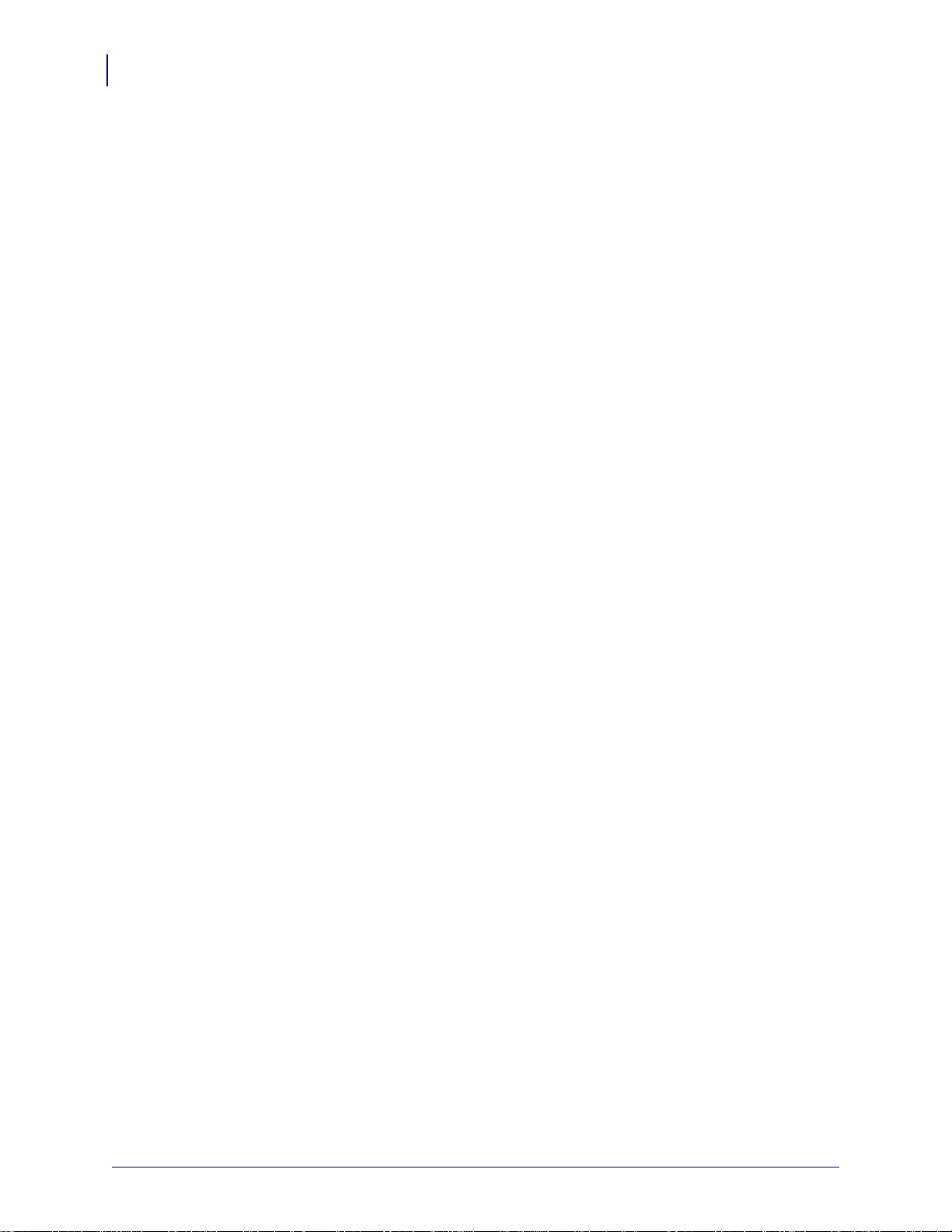
x
3 • Druckbetrieb . . . . . . . . . . . . . . . . . . . . . . . . . . . . . . . . . . . . . . . . . . . . . . . . . . 33
Ermitteln der Druckerkonfiguration . . . . . . . . . . . . . . . . . . . . . . . . . . . . . . . . . . . . . . . . . . 34
Langfristige Inaktivität oder Lagerung des Druckers. . . . . . . . . . . . . . . . . . . . . . . . . . . . . 34
Thermodruck. . . . . . . . . . . . . . . . . . . . . . . . . . . . . . . . . . . . . . . . . . . . . . . . . . . . . . . . . . . 34
Druckmodi. . . . . . . . . . . . . . . . . . . . . . . . . . . . . . . . . . . . . . . . . . . . . . . . . . . . . . . . . . . . . 35
Druckmedientypen . . . . . . . . . . . . . . . . . . . . . . . . . . . . . . . . . . . . . . . . . . . . . . . . . . . . . . 35
Ermitteln der Medientypen für den Thermodruck . . . . . . . . . . . . . . . . . . . . . . . . . . . . 38
Austauschen von Zubehör . . . . . . . . . . . . . . . . . . . . . . . . . . . . . . . . . . . . . . . . . . . . . . . . 39
Einlegen eines neuen Transferfarbbands. . . . . . . . . . . . . . . . . . . . . . . . . . . . . . . . . . 39
Auswechseln eines teilweise verbrauchten Transferfarbbands . . . . . . . . . . . . . . . . . 39
Anpassen der Druckbreite . . . . . . . . . . . . . . . . . . . . . . . . . . . . . . . . . . . . . . . . . . . . . . . . 40
Anpassen der Druckqualität . . . . . . . . . . . . . . . . . . . . . . . . . . . . . . . . . . . . . . . . . . . . . . . 40
Medienerkennung. . . . . . . . . . . . . . . . . . . . . . . . . . . . . . . . . . . . . . . . . . . . . . . . . . . . . . . 41
Farbbänder . . . . . . . . . . . . . . . . . . . . . . . . . . . . . . . . . . . . . . . . . . . . . . . . . . . . . . . . . . . . 43
Anwendung von Farbbändern . . . . . . . . . . . . . . . . . . . . . . . . . . . . . . . . . . . . . . . . . . 43
Beschichtete Seite des Farbbands. . . . . . . . . . . . . . . . . . . . . . . . . . . . . . . . . . . . . . . 43
Drucken von gefalteten Druckmedien. . . . . . . . . . . . . . . . . . . . . . . . . . . . . . . . . . . . . . . . 45
Drucken auf externen Rollenmedien. . . . . . . . . . . . . . . . . . . . . . . . . . . . . . . . . . . . . . . . . 47
Schriftarten auf Ihrem Drucker . . . . . . . . . . . . . . . . . . . . . . . . . . . . . . . . . . . . . . . . . . . . . 48
Verfügbare Codepages für den Drucker. . . . . . . . . . . . . . . . . . . . . . . . . . . . . . . . . . . 48
Schriftarten des Druckers. . . . . . . . . . . . . . . . . . . . . . . . . . . . . . . . . . . . . . . . . . . . . . 49
Eigenständiger Betrieb des Druckers. . . . . . . . . . . . . . . . . . . . . . . . . . . . . . . . . . . . . . . . 50
Senden von Dateien an den Drucker . . . . . . . . . . . . . . . . . . . . . . . . . . . . . . . . . . . . . . . . 51
Verbrauchsmessung. . . . . . . . . . . . . . . . . . . . . . . . . . . . . . . . . . . . . . . . . . . . . . . . . . . . . 51
4 • Druckeroptionen . . . . . . . . . . . . . . . . . . . . . . . . . . . . . . . . . . . . . . . . . . . . . . . 53
Etikettenspender. . . . . . . . . . . . . . . . . . . . . . . . . . . . . . . . . . . . . . . . . . . . . . . . . . . . . . . . 54
Schneidevorrichtung. . . . . . . . . . . . . . . . . . . . . . . . . . . . . . . . . . . . . . . . . . . . . . . . . . . . . 57
Einlegen von Medien bei installierter Schneidevorrichtung . . . . . . . . . . . . . . . . . . . . 58
Interner ZebraNet®-Printserver 10/100 (Wired-Ethernet). . . . . . . . . . . . . . . . . . . . . . . . . 62
Konfigurationsstatusetikett für Netzwerkdrucker . . . . . . . . . . . . . . . . . . . . . . . . . . . . 63
Zebra® KDU (Druckerzubehör) . . . . . . . . . . . . . . . . . . . . . . . . . . . . . . . . . . . . . . . . . . . . 64
KDU Plus™ (Druckerzubehör) . . . . . . . . . . . . . . . . . . . . . . . . . . . . . . . . . . . . . . . . . . . . . 65
ZBI 2.0™ – Zebra Basic Interpreter . . . . . . . . . . . . . . . . . . . . . . . . . . . . . . . . . . . . . . . . . 66
5 • Wartung . . . . . . . . . . . . . . . . . . . . . . . . . . . . . . . . . . . . . . . . . . . . . . . . . . . . . . 67
Reinigung . . . . . . . . . . . . . . . . . . . . . . . . . . . . . . . . . . . . . . . . . . . . . . . . . . . . . . . . . . . . . 68
Reinigen des Druckkopfes . . . . . . . . . . . . . . . . . . . . . . . . . . . . . . . . . . . . . . . . . . . . . 69
Hinweise zum Papierweg . . . . . . . . . . . . . . . . . . . . . . . . . . . . . . . . . . . . . . . . . . . . . . 70
Reinigen und Austauschen der Walze . . . . . . . . . . . . . . . . . . . . . . . . . . . . . . . . . . . . 73
Sonstige Wartungsanforderungen . . . . . . . . . . . . . . . . . . . . . . . . . . . . . . . . . . . . . . . 75
Auswechseln des Druckkopfes. . . . . . . . . . . . . . . . . . . . . . . . . . . . . . . . . . . . . . . . . . . . . 76
P1039498-031 GC420t™ Benutzerhandbuch 15.12.2011
Page 11
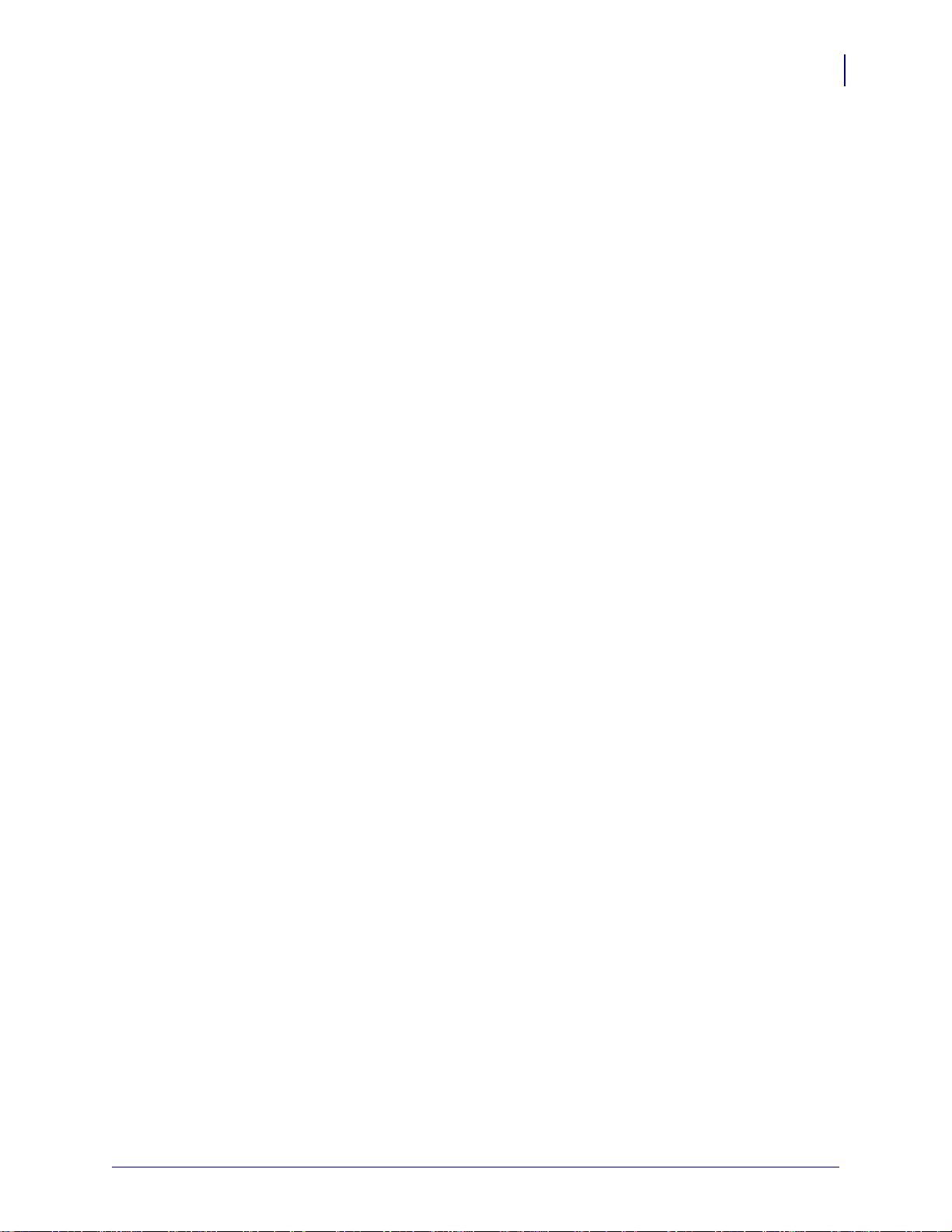
6 • Fehlerbehebung . . . . . . . . . . . . . . . . . . . . . . . . . . . . . . . . . . . . . . . . . . . . . . . . 81
Beschreibung der Statusanzeigen . . . . . . . . . . . . . . . . . . . . . . . . . . . . . . . . . . . . . . . . . . 82
Beheben der von der Statusanzeige gemeldeten Fehler . . . . . . . . . . . . . . . . . . . . . . . . . 83
Probleme bei der Druckqualität. . . . . . . . . . . . . . . . . . . . . . . . . . . . . . . . . . . . . . . . . . . . . 85
Manuelle Kalibrierung. . . . . . . . . . . . . . . . . . . . . . . . . . . . . . . . . . . . . . . . . . . . . . . . . . . . 88
Tests zur Fehlerbehebung . . . . . . . . . . . . . . . . . . . . . . . . . . . . . . . . . . . . . . . . . . . . . . . . 89
Drucken von Konfigurationsetiketten . . . . . . . . . . . . . . . . . . . . . . . . . . . . . . . . . . . . . 89
Neukalibrierung. . . . . . . . . . . . . . . . . . . . . . . . . . . . . . . . . . . . . . . . . . . . . . . . . . . . . . 90
Zurücksetzen auf die werkseitigen Standardwerte . . . . . . . . . . . . . . . . . . . . . . . . . . . . . . 90
Kommunikationsdiagnose. . . . . . . . . . . . . . . . . . . . . . . . . . . . . . . . . . . . . . . . . . . . . . . . . 90
Modi der Vorschubtaste . . . . . . . . . . . . . . . . . . . . . . . . . . . . . . . . . . . . . . . . . . . . . . . . . . 92
A • Anhang: Schnittstellenverkabelung . . . . . . . . . . . . . . . . . . . . . . . . . . . . . . . 95
USB-Schnittstelle . . . . . . . . . . . . . . . . . . . . . . . . . . . . . . . . . . . . . . . . . . . . . . . . . . . . . . . 96
Parallele Schnittstelle . . . . . . . . . . . . . . . . . . . . . . . . . . . . . . . . . . . . . . . . . . . . . . . . . . . . 97
Ethernet-Schnittstelle . . . . . . . . . . . . . . . . . . . . . . . . . . . . . . . . . . . . . . . . . . . . . . . . . . . . 98
Serielle Schnittstelle . . . . . . . . . . . . . . . . . . . . . . . . . . . . . . . . . . . . . . . . . . . . . . . . . . . . . 99
xi
B • Anhang: Abmessungen . . . . . . . . . . . . . . . . . . . . . . . . . . . . . . . . . . . . . . . . 101
Äußere Abmessungen von GC420t™-Druckern. . . . . . . . . . . . . . . . . . . . . . . . . . . . . . . 102
C • Anhang: ZPL-Konfiguration . . . . . . . . . . . . . . . . . . . . . . . . . . . . . . . . . . . . . 105
Verwalten der ZPL-Druckerkonfiguration . . . . . . . . . . . . . . . . . . . . . . . . . . . . . . . . . . . . 106
ZPL-Konfigurationsstatus und ZPL-Befehle . . . . . . . . . . . . . . . . . . . . . . . . . . . . . . . . . . 108
Verwaltung des Druckerspeichers und entsprechende Statusberichte. . . . . . . . . . . . . . .111
ZPL-Programmierung für die Speicherverwaltung . . . . . . . . . . . . . . . . . . . . . . . . . . .112
15.12.2011 GC420t™ Benutzerhandbuch P1039498-031
Page 12
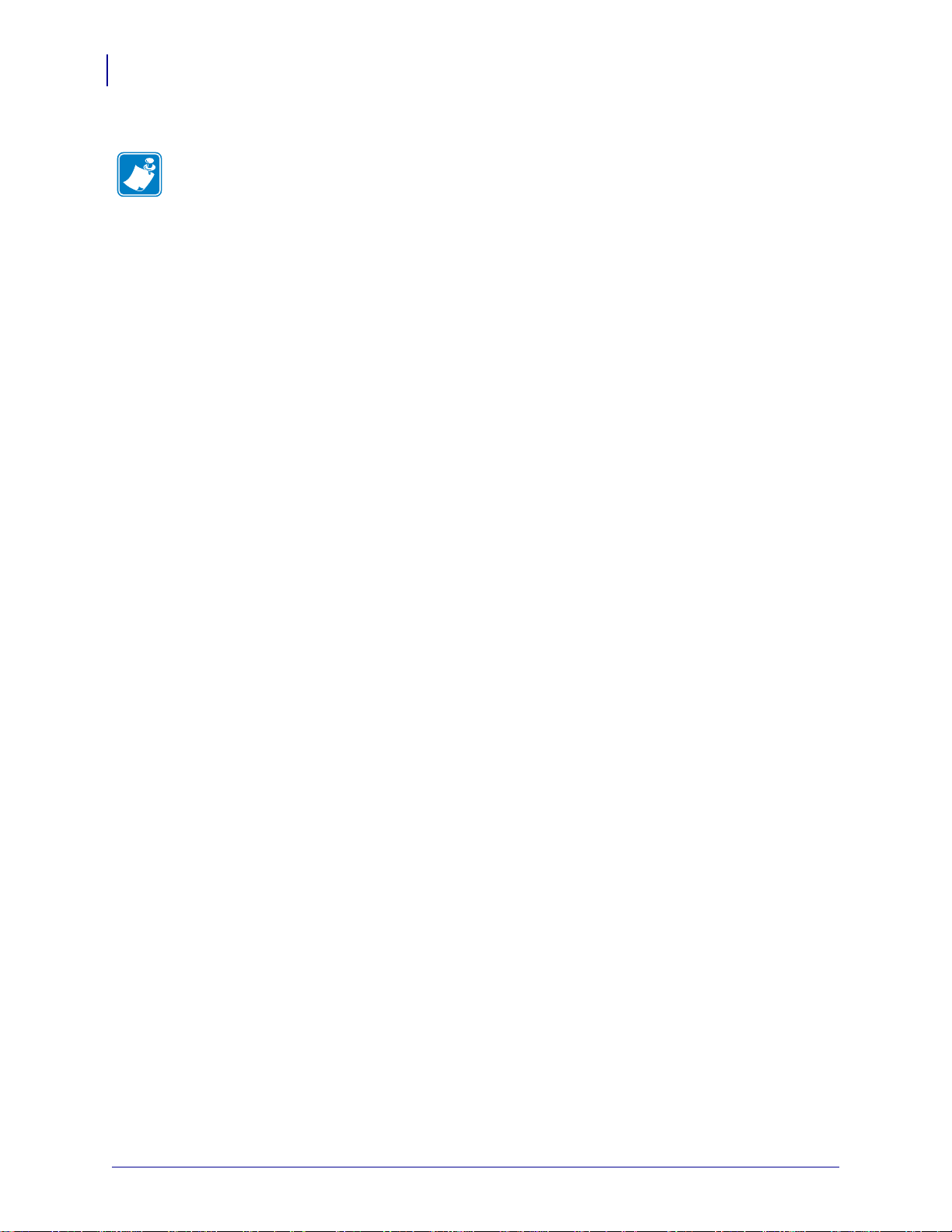
xii
Notizen • __________________________________________________________________
__________________________________________________________________________
__________________________________________________________________________
__________________________________________________________________________
__________________________________________________________________________
__________________________________________________________________________
__________________________________________________________________________
__________________________________________________________________________
__________________________________________________________________________
__________________________________________________________________________
P1039498-031 GC420t™ Benutzerhandbuch 15.12.2011
Page 13
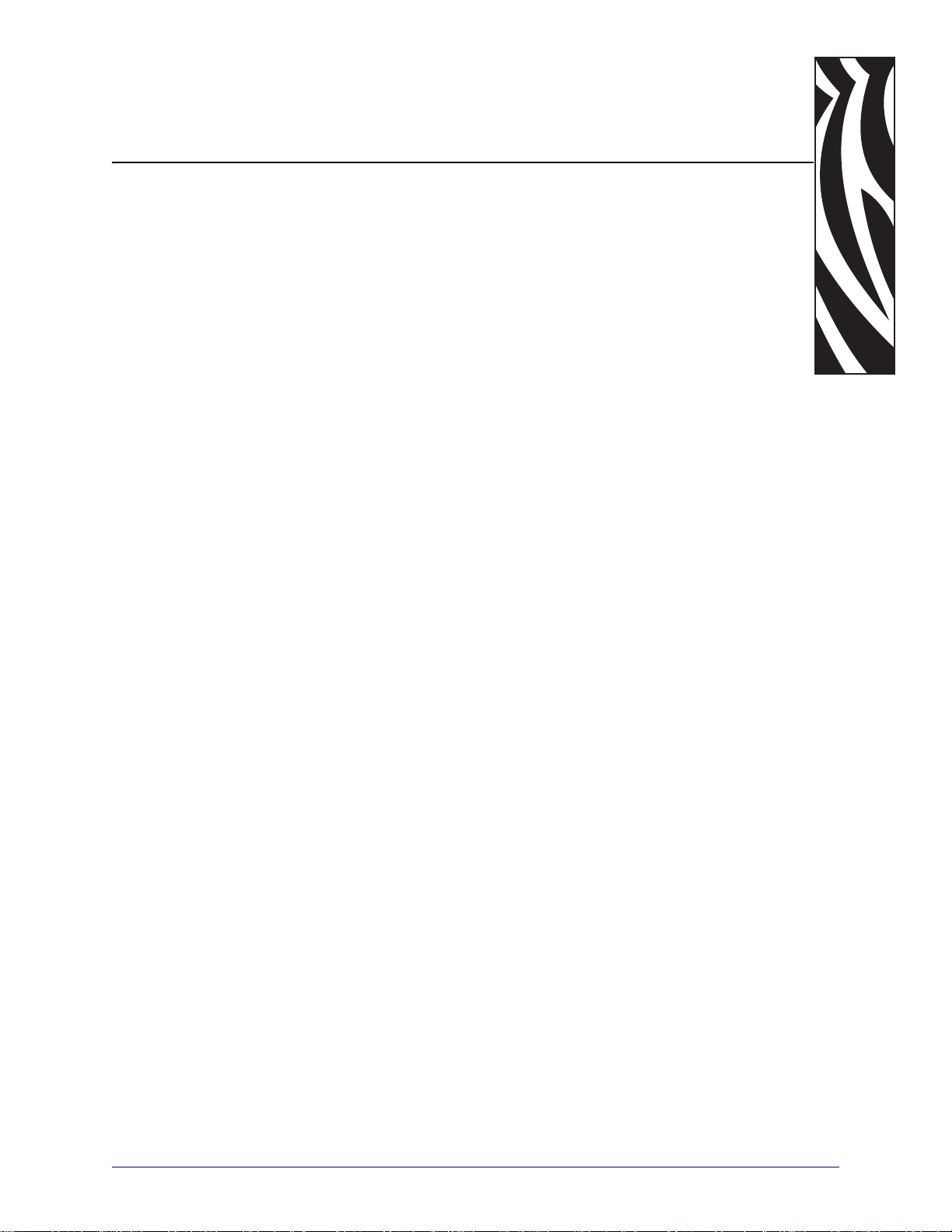
1
Einführung
Dieses Kapitel enthält eine Beschreibung des Lieferumfangs und eine Übersicht über die
Druckerfunktionen. Darüber hinaus wird in diesem Kapitel detailliert erläutert, wie Sie
den Drucker öffnen und schließen und wie Sie bei Problemen vorgehen müssen.
Inhalt
GC420t™ Thermodrucker . . . . . . . . . . . . . . . . . . . . . . . . . . . . . . . . . . . . . . . . . . . . . . . . . 2
Lieferumfang . . . . . . . . . . . . . . . . . . . . . . . . . . . . . . . . . . . . . . . . . . . . . . . . . . . . . . . . . . . 3
Auspacken und Prüfen des Druckers. . . . . . . . . . . . . . . . . . . . . . . . . . . . . . . . . . . . . . . . . 4
Ihr Drucker . . . . . . . . . . . . . . . . . . . . . . . . . . . . . . . . . . . . . . . . . . . . . . . . . . . . . . . . . . . . . 4
Druckerfunktionen . . . . . . . . . . . . . . . . . . . . . . . . . . . . . . . . . . . . . . . . . . . . . . . . . . . . . . . 6
Bedienelemente. . . . . . . . . . . . . . . . . . . . . . . . . . . . . . . . . . . . . . . . . . . . . . . . . . . . . . . . . 7
15.12.2011 GC420t™ Benutzerhandbuch P1039498-031
Page 14
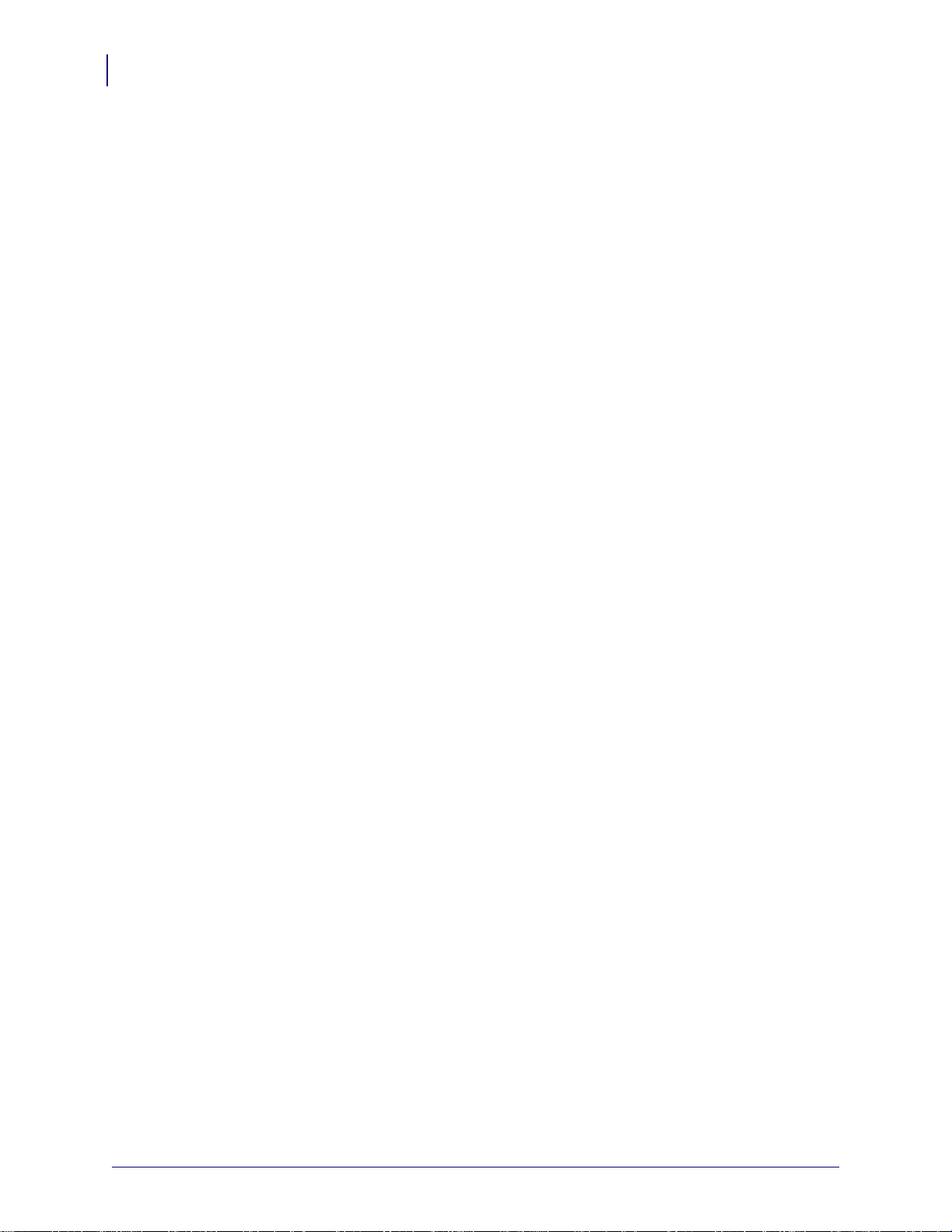
Einführung
2
GC420t™ Thermodrucker
GC420t™ Thermodrucker
Das Zebra® GC420t™-Modell weist ein hervorragendes Preis-Leistungs-Verhältnis
auf. Das Druckermodell GC420t™ unterstützt sowohl Thermo transferdruck als auch
Thermodirektdruck mit Geschwindigkeiten von bis zu 4 Zoll/s (101,6 mm/s) bei einer
Druckdichte von 203 dpi (Punkte pro Zoll). Das Modell GC420t™ unterstützt die ZebraDruckerprogrammiersprachen ZPL™ und EPL™ und verfügt über eine Vielzahl von
Schnittstellen und zusätzlichen Leistungsmerkmalen.
Der Drucker GC420 bietet folgende Funktionen und Merkmale:
• Automatische Druckersprachenerkennung und Umschaltung zwischen den
Programmier- und Etikettenformaten ZPL and EPL.
• Denkbar einfaches Einlegen des Farbbands (branchenweit einzigartig)
• Farblich gekennzeichnete Bedienelemente und Medienrandführungen
• Zebra™ Globale Drucklösung – unterstützt die Microsoft WindowsTastaturcodierung (und ANSI), Unicode UTF-8 und UTF-16 (UnicodeUmwandlungsformate), XML, ASCII (7- und 8-Bit, verwendet von LegacyProgrammen und -systemen), einfache Single- und Doppel-ByteSchriftartencodierung, Hexadezimal-Codierung und benutzerdefinierte
Zeichenzuordnung (DAT-Tabellenerstellung, Schriftartenverknüpfung und
Neuzuordnung von Zeichen).
• Optimierte Druckerleistung: höhere Druckgeschwindigkeiten und ein 32-BitProzessor.
• Eine vollständige Suite mit kostenlosen Softwareanwendungen und Treibern, um die
Druckereinstellungen zu konfigurieren, Etiketten zu entwerfen und zu drucken, den
Druckerstatus abzurufen, Grafiken und Schriftarten zu importieren, Programmierbefehle abzusenden, Firmware zu aktualisieren und Dateien herunterzuladen. Klonen
von Druckereinstellungen und Senden von Grafik en , Dat eie n, Schriftarten und Firmware-Updates an einen oder mehrere über Ethernet oder lokal verbundene Drucker
mit ZebraNet™ Bridge.
• Wartungsberichte, die vom Benutzer aktiviert und angepasst werden können.
GC420-Drucker bieten folgende grundlegende Druckeroptionen:
• Etikettenspender (Spendemodus)
• Allgemeine Schneidevorrichtung
• Interner Druckserver 10/100 und Ethernet-Schnittstelle
• Zebra®-Programmiersprache ZBI 2.0™ (Zebra BASIC Interpreter) Mit ZBI™
können Sie benutzerdefinierte Druckeroperationen erstellen, mit denen Prozesse
automatisiert und Peripheriegeräte (z. B. Scanner, Waagen, Tastaturen, Zebra® KDU
oder KDU Plus™) verwendet werden können, ohne mit einem PC oder Netzwerk
verbunden zu sein.
Das vorliegende Benutzerhandbuch enthält alle Informationen, die für den alltäglichen
Druckerbetrieb erforderlich sind. Informationen zum Erstellen von Etik et ten f ormate n find en
Sie im Programmierhandbuch und in Anwendungen zur Etikettenerstellung, z. B. in
ZebraDesigner™.
P1039498-031 GC420t™ Benutzerhandbuch 15.12.2011
Page 15
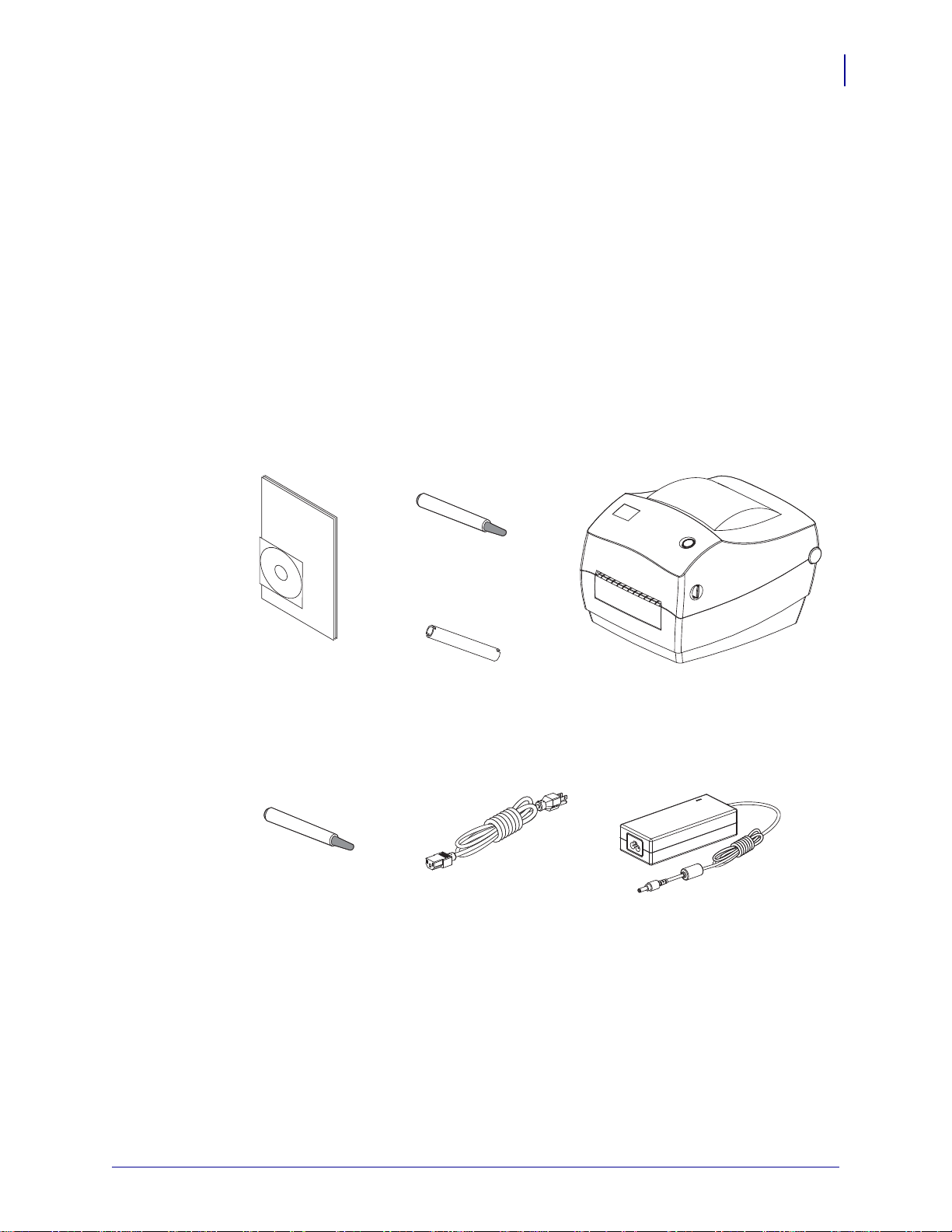
Sobald der Drucker an einen Hostcomputer angeschlossen ist, kann er als vollständiges
Netzkabel
(variiert je nach Land)
Dokumentation
und Software
NetzteilUSB-Kabel
DruckerFarbbandkern
Reinigungsstift
System zum Drucken von Etiketten und Aufklebern verwendet werden.
Hinweis • Viele Druckereinstellungen können auch über den Druckertreiber oder die Software
zur Etikettenerstellung gesteuert werden. Weitere Informationen finden Sie in der
entsprechenden Treiber- bzw. Softwaredokumentation.
Lieferumfang
Es wird empfohlen, den Lieferkarton und das Verpackungsmaterial für einen eventuellen
späteren Versand oder Transport des Druckers aufzubewahren. Überprüfen Sie nach dem
Auspacken des Druckers, ob alle zum Lieferumfang gehörenden Teile vorhanden sind.
Machen Sie sich anhand der nachstehenden Anleitungen mit dem Drucker und seinen
Komponenten vertraut, damit Sie die Beschreibungen und Hinweise in diesem Handbuch
besser nachvollziehen können.
Einführung
Lieferumfang
3
15.12.2011 GC420t™ Benutzerhandbuch P1039498-031
Page 16

Einführung
Übergabestecker
Vorschub-
taste
Status-
anzeige
Freigabe-
hebel
Freigabe-
hebel
Gleichstromschalter
und -stecker
Eingabefach
für
Faltmedien
4
Lieferumfang
Auspacken und Prüfen des Druckers
Packen Sie den Drucker nach Erhalt sofort aus, und überprüfen Sie ihn auf eventuelle
Transportschäden.
• Heben Sie das gesamte Verpackungsmaterial auf.
• Überprüfen Sie alle Außenflächen auf Beschädigungen.
• Öffnen Sie den Drucker, und überprüfen Sie das Medienfach auf beschädigte
Komponenten.
Falls Sie beim Überprüfen Transportschäden entdecken:
• Benachrichtigen Sie sofort das Logistikunternehmen, und reichen Sie einen
Schadensbericht ein. Zebra Technologies Corporation haftet gemäß seinen
Garantierichtlinien nicht für Schäden, die im Zusammenhang mit der Lieferung des
Druckers entstanden sind, und übernimmt auch nicht die Kosten für die Reparatur
solcher Schäden.
• Bewahren Sie das gesamte Verpackungsmaterial zur Inspektion durch das
Logistikunternehmen auf.
• Benachrichtigen Sie Ihren autorisierten Zebra
®
-Händler.
Ihr Drucker
P1039498-031 GC420t™ Benutzerhandbuch 15.12.2011
Page 17
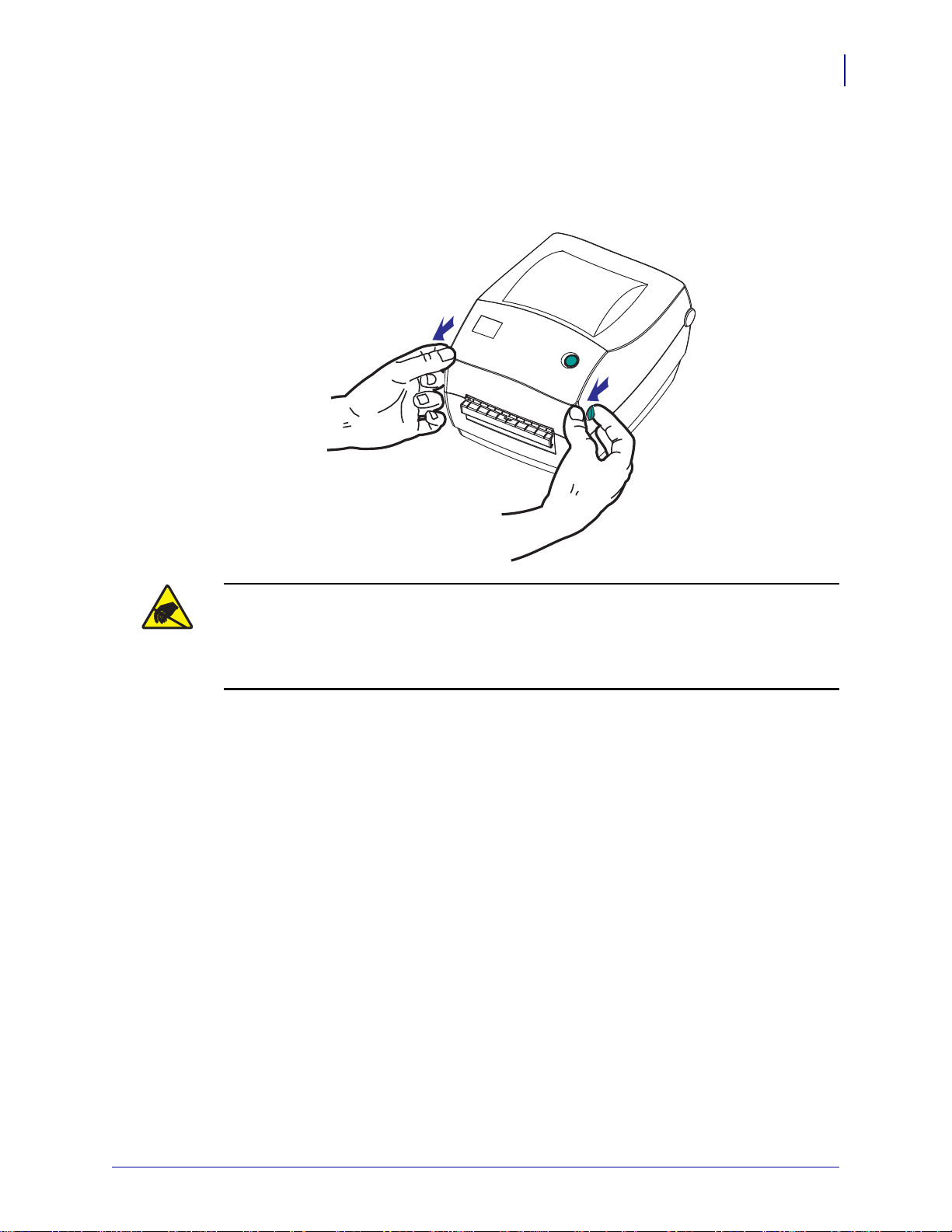
Öffnen des Druckers
Für den Zugriff auf das Medienfach müssen Sie zunächst den Drucker öffnen. Ziehen Sie
dazu die Freigabehebel in Ihre Richtung, und öffnen Sie die Abdeckung. Überprüfen Sie
das Medienfach auf lose oder beschädigte Komponenten.
Einführung
Lieferumfang
5
Achtung • Elektrostatische Entladungen können schwere Beschädigungen am Druckkopf
oder anderen elektronischen Bestandteilen des Geräts verursachen. Bei eventuellen
Wartungsarbeiten am Druckkopf oder an den elektronischen Komponenten sind daher
unbedingt Vorkehrungen zum Schutz vor elektrostatischen Entladungen zu treffen (z. B.
durch Tragen eines Antistatikbands).
15.12.2011 GC420t™ Benutzerhandbuch P1039498-031
Page 18
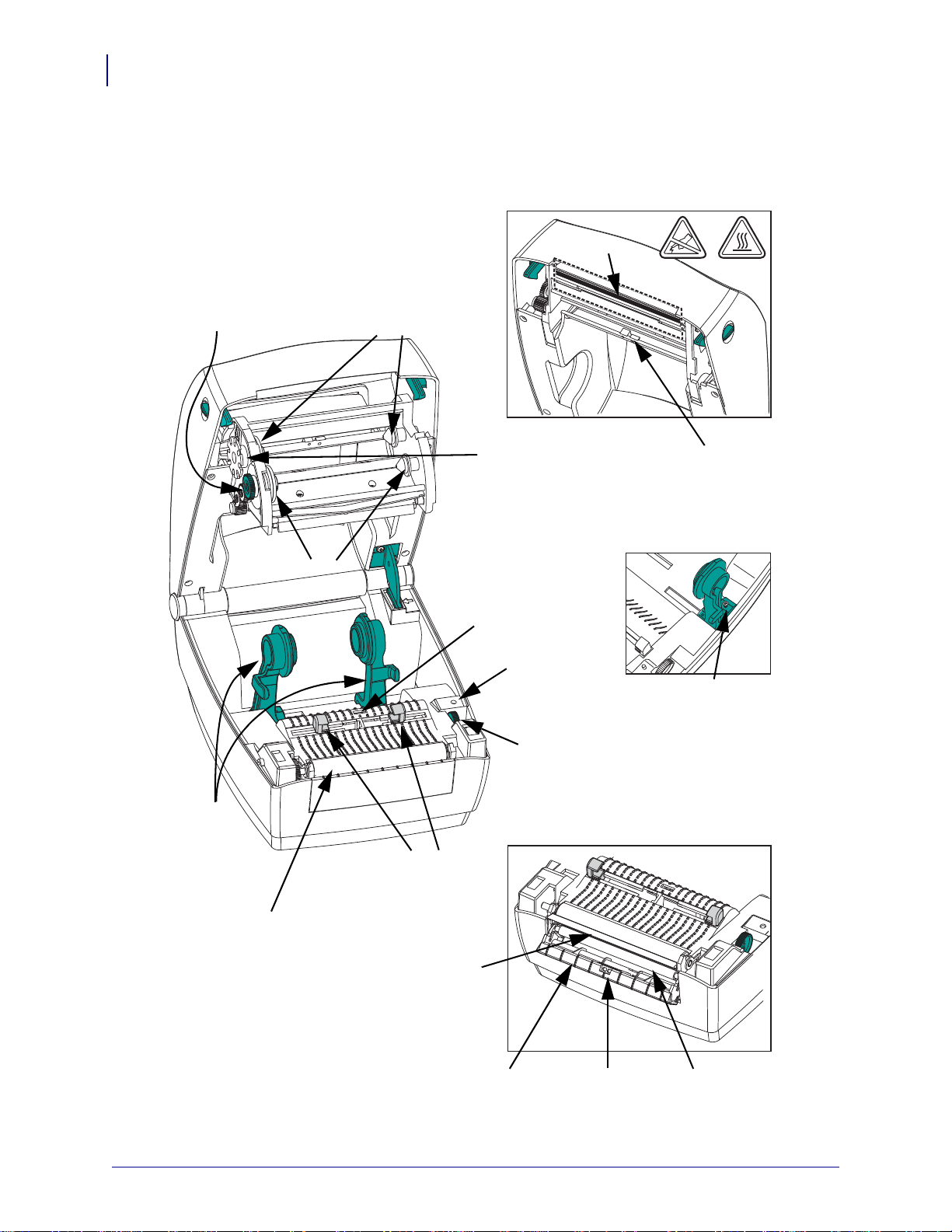
Einführung
Sensor
Papierabrisskante
Auflage-
walze
Druckkopf
Reflexions-
sensor
Farbband-
Bewegungssensor
Medien-
randführungen
Sensor für die
Druckkopf-
position (innen)
Klemmrolle
Klappe des Etikettenspenders
(geöffnet)
Aufwickel-
spulen
Vorratsspulen
Farbbandrollenhalterung
Etikettenspender
(optional)
Durchlicht-
sensor
Anpassung
der Medien-
randführung
Rollen-
halterungen
Sperre für
Faltmedien
(Schraube)
Farbband-
Aufwickelantrieb
6
Lieferumfang
Druckerfunktionen
P1039498-031 GC420t™ Benutzerhandbuch 15.12.2011
Page 19
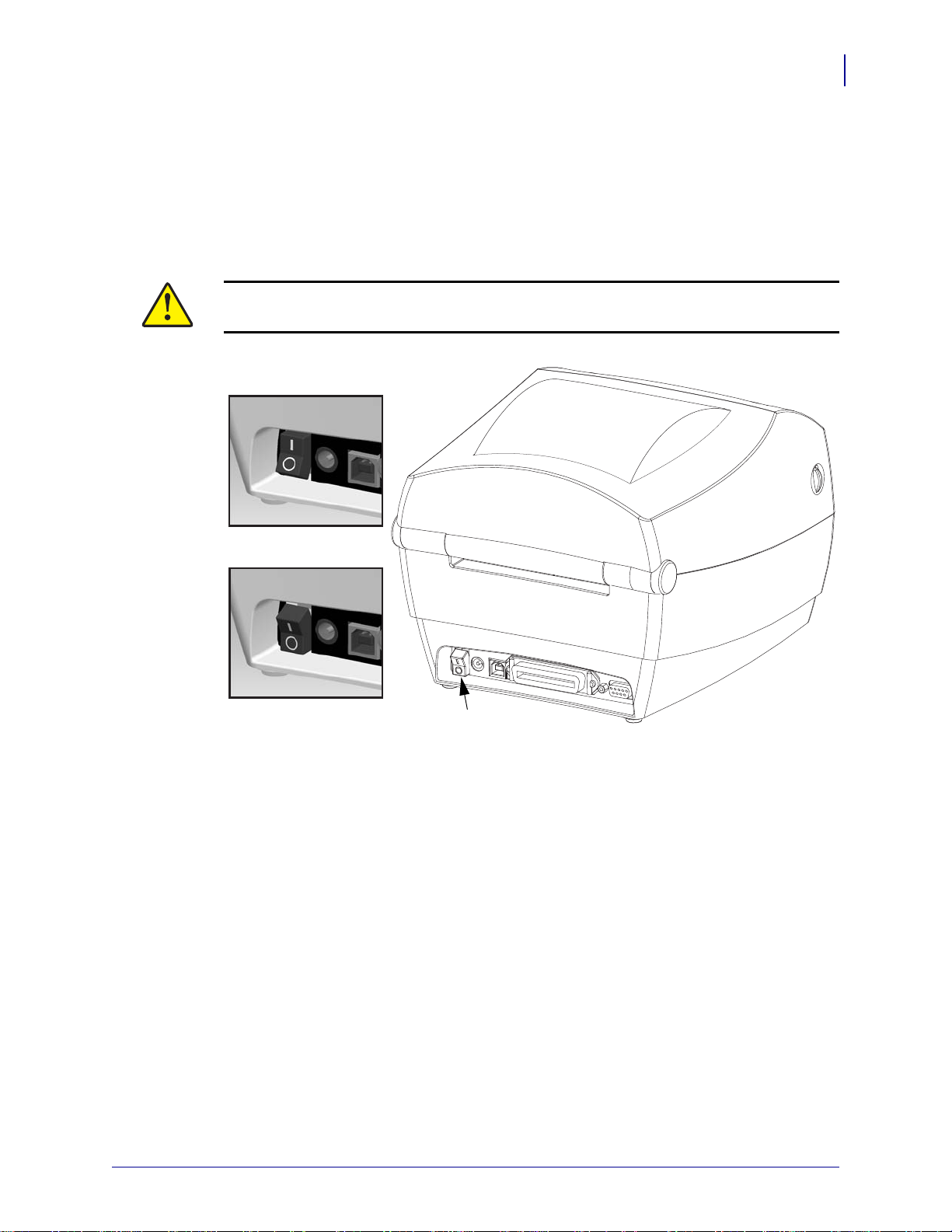
Bedienelemente
Ausgeschaltet
Eingeschaltet
Netzschalter
Netzschalter
Netzschalter
Drücken Sie auf die obere Hälfte des Schalters, um den Drucker EINZUSCHALTEN, oder
auf die untere Hälfte, um ihn AUSZUSCHALTEN.
Achtung • Der Drucker muss ausgeschaltet werden, bevor Sie das Stromversorgungs-
kabel bzw. die Kommunikationskabel anschließen oder entfernen.
Einführung
Lieferumfang
7
15.12.2011 GC420t™ Benutzerhandbuch P1039498-031
Page 20
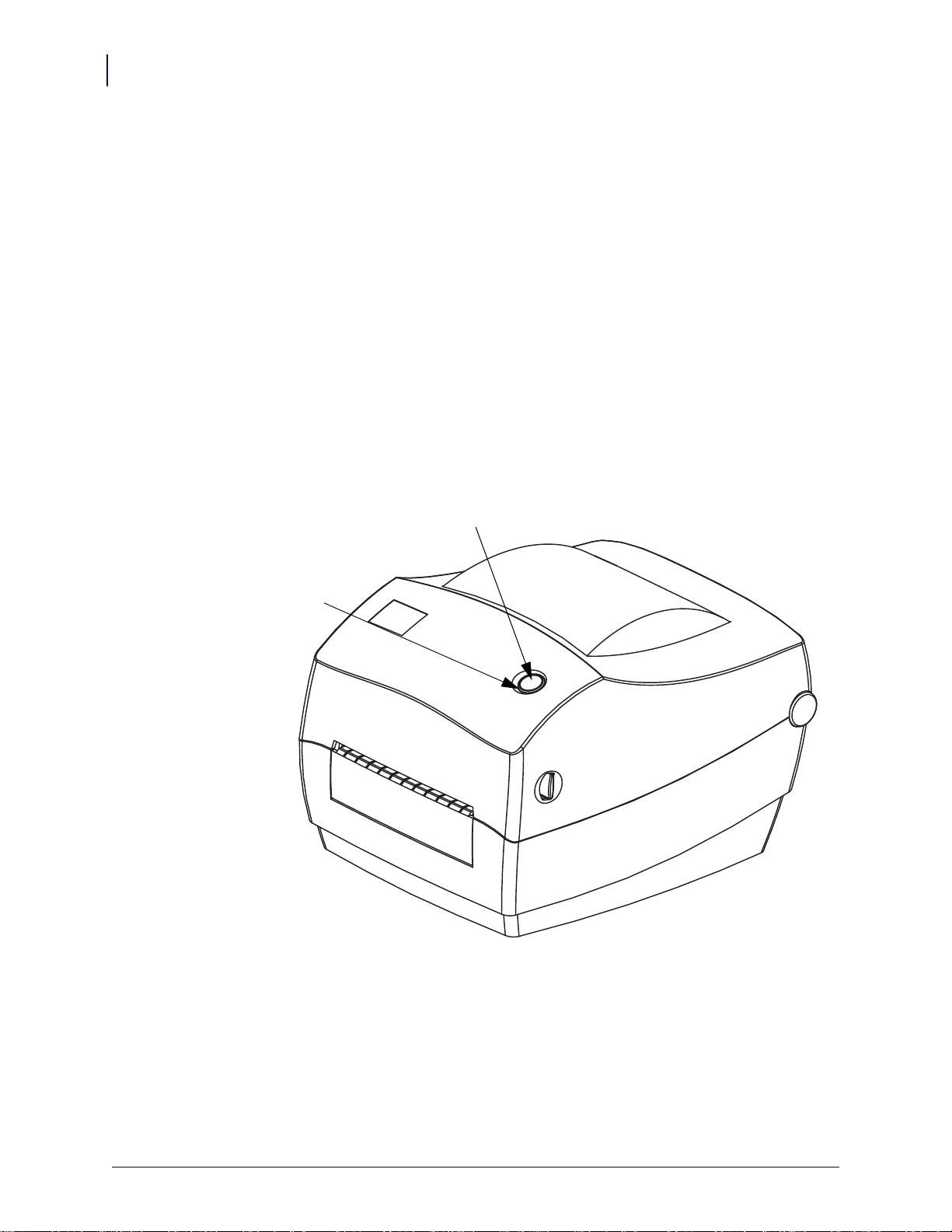
Einführung
Vorschub-
taste
Statusanzeigen
(Ring)
8
Lieferumfang
Vorschubtaste
• Wenn Sie die Vorschubtaste einmal kurz drücken, wird ein leeres Etikett eingezogen.
• Durch Drücken der Vorschubtaste können Sie den Drucker aus dem Pausenmodus in den
Betriebsmodus umschalten. In den Pausenmodus wechselt der Drucker nach einem
entsprechenden Programmbefehl oder nach Auftreten eines Fehlers. Weitere
Informationen dazu finden Sie im Kapitel „Fehlerb ehebung“ unter Signale der
Statusanzeige und ihre Bedeutung auf Seite 82.
• Sie können die Vorschubtaste für die Druckereinrichtung und z um Aufrufen verschiedener
Druckermodi verwenden (siehe Modi der Vorschubtaste auf Seite 92 im Kapitel
„Fehlerbehebung“).
Statusanzeige
Die Statusanzeige befindet sich oben auf dem Gehäuse neben der Vorschubtaste und dient als
Betriebsanzeige des Druckers (siehe Beschreibung der Statusanzeigen auf Seite 82).
P1039498-031 GC420t™ Benutzerhandbuch 15.12.2011
Page 21
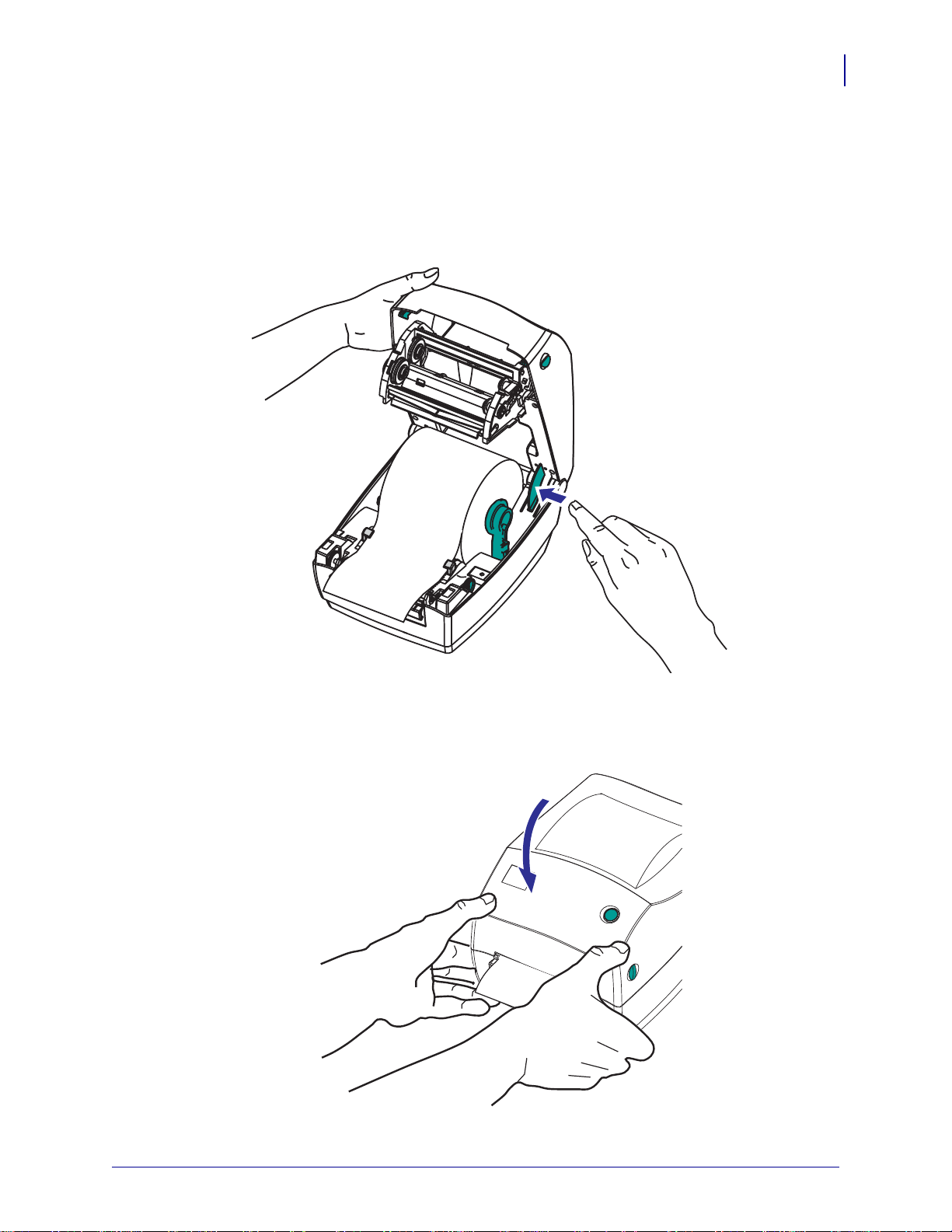
Schließen des Druckers
1. Halten Sie die obere Abdeckung fest, und drücken Sie auf die Sperre für die
Abdeckungsstütze, um sie zu lösen.
Klappen Sie die obere Abdeckung nach unten. Der Farbbandwagen wird automatisch in
die richtige Position gebracht.
Einführung
Lieferumfang
9
2. Drücken Sie die Abdeckung nach unten, bis sie hörbar einrastet.
15.12.2011 GC420t™ Benutzerhandbuch P1039498-031
Page 22
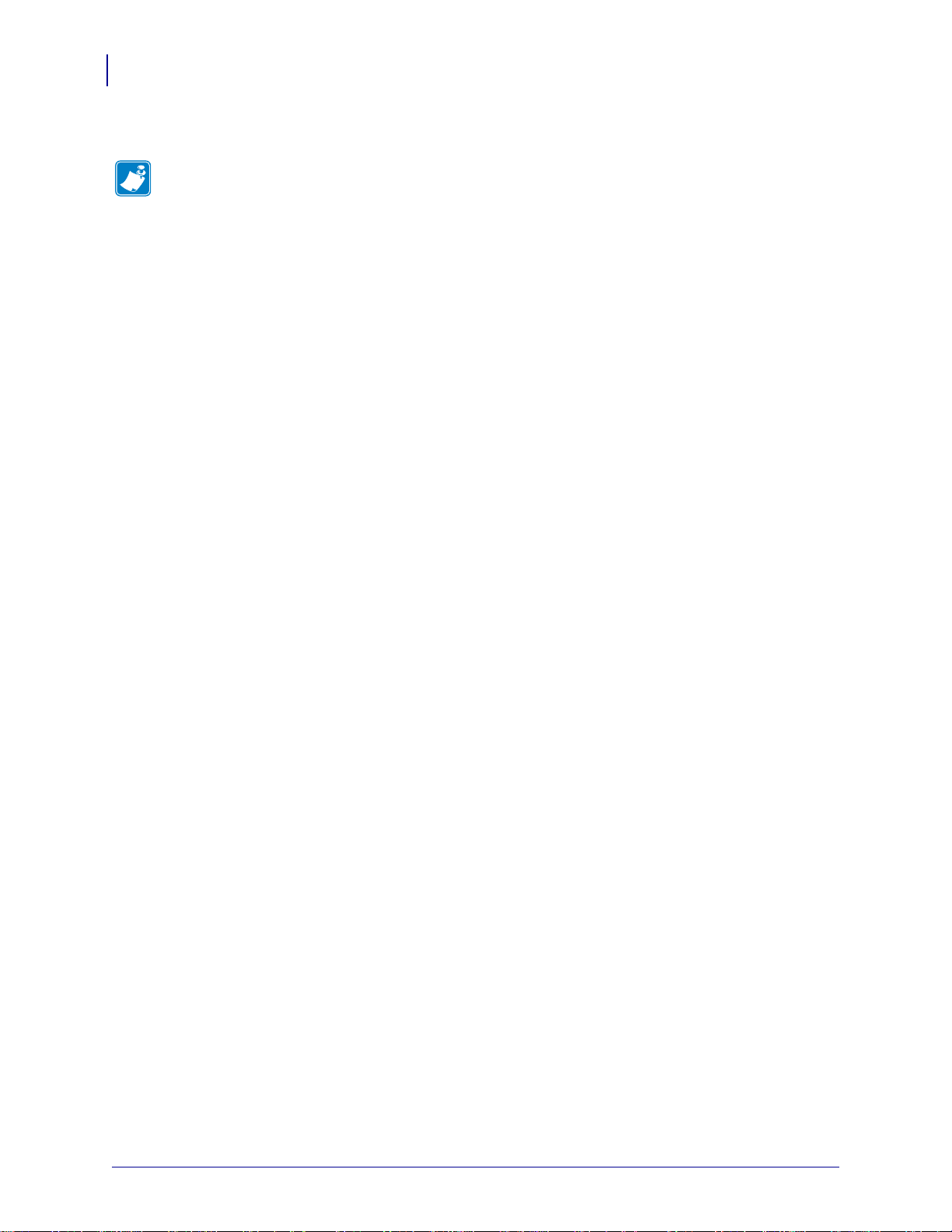
Einführung
Notizen • __________________________________________________________________
__________________________________________________________________________
__________________________________________________________________________
__________________________________________________________________________
__________________________________________________________________________
__________________________________________________________________________
__________________________________________________________________________
__________________________________________________________________________
__________________________________________________________________________
__________________________________________________________________________
10
Lieferumfang
P1039498-031 GC420t™ Benutzerhandbuch 15.12.2011
Page 23
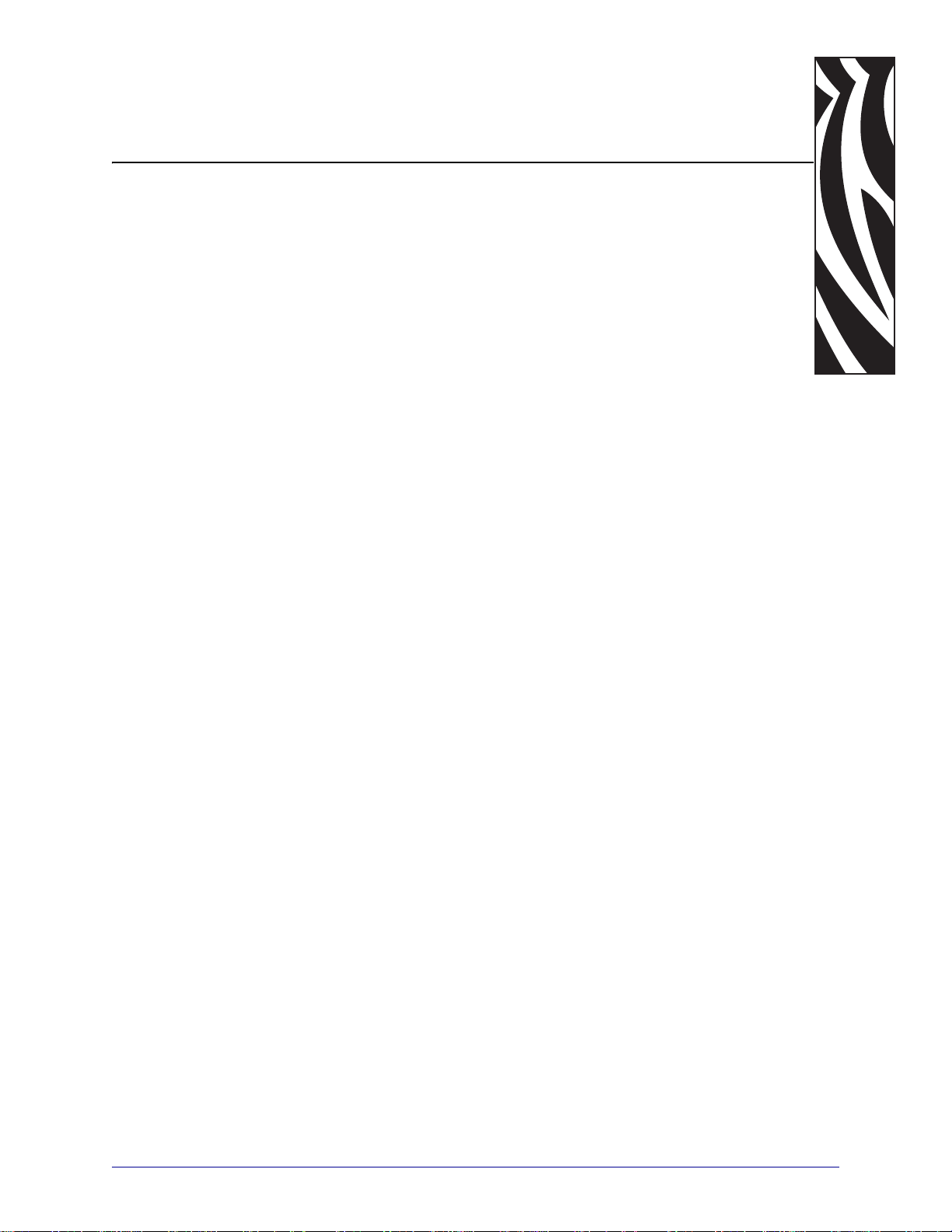
2
Erste Schritte
In diesem Kapitel werden die erforderlichen Konfigurationsschritte bei der Inbetriebnahme
des Druckers sowie die gängige Vorgehensweise beim Einlegen von Druckmedien
beschrieben.
Inhalt
Anschluss an die Stromversorgung . . . . . . . . . . . . . . . . . . . . . . . . . . . . . . . . . . . . . . . . . 12
Einlegen von Rollenmedien . . . . . . . . . . . . . . . . . . . . . . . . . . . . . . . . . . . . . . . . . . . . . . . 13
Einsetzen des Transferfarbbands . . . . . . . . . . . . . . . . . . . . . . . . . . . . . . . . . . . . . . . . . . 17
Drucken eines Testetiketts (Druckerkonfiguration). . . . . . . . . . . . . . . . . . . . . . . . . . . . . . 21
Vorinstallieren von Windows®-Druckertreibern . . . . . . . . . . . . . . . . . . . . . . . . . . . . . . . . 23
Anschließen des Druckers an den Computer . . . . . . . . . . . . . . . . . . . . . . . . . . . . . . . . . 25
Nach dem Anschluss des Druckers. . . . . . . . . . . . . . . . . . . . . . . . . . . . . . . . . . . . . . . . . 31
15.12.2011 GC420t™ Benutzerhandbuch P1039498-031
Page 24
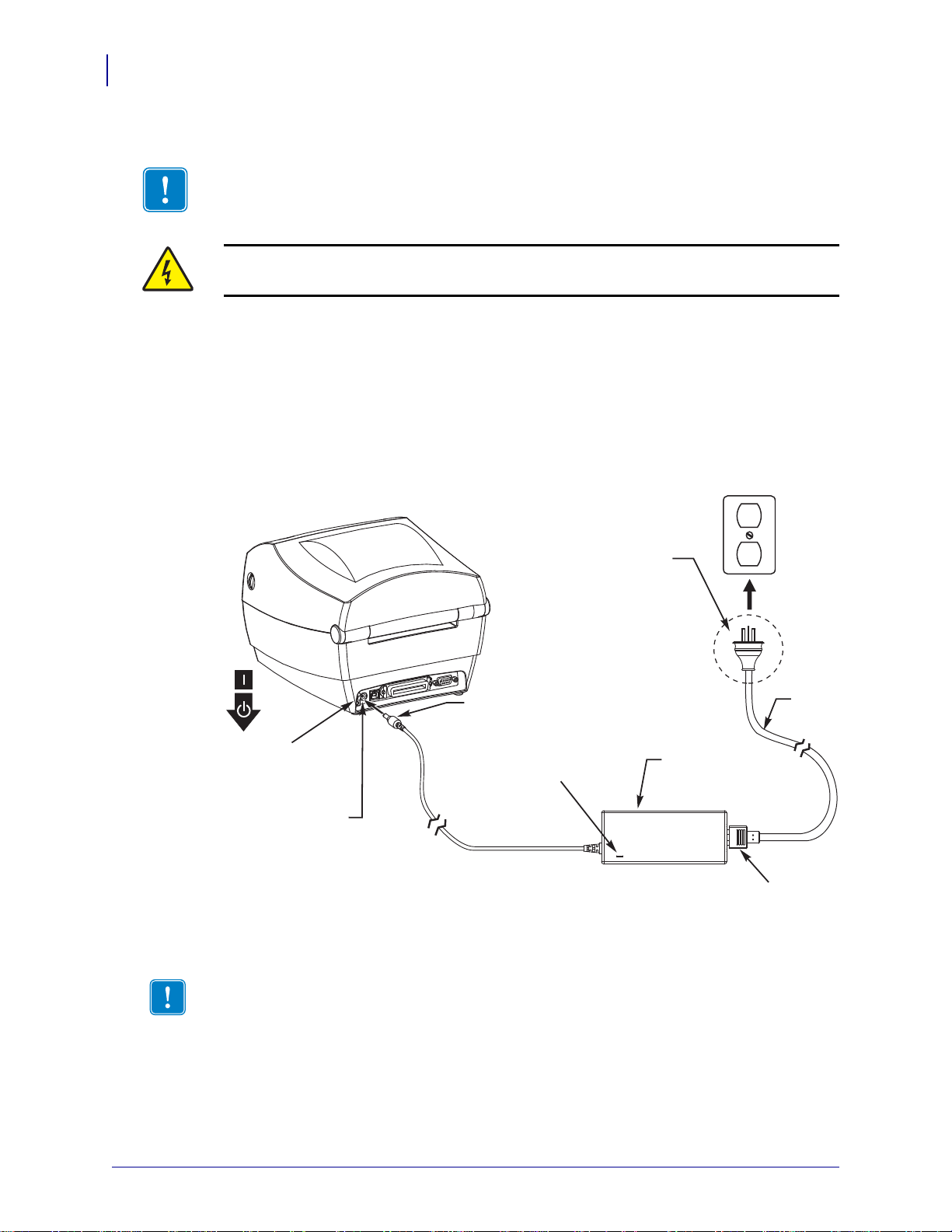
12
Anschluss
für Netzkabel
Netz-
schalter
Netzstecker
(variiert je
nach Land)
Netzanzeige
Netzbuchse
Netzkabel
Drucker
Netzteil
IEC 60320 C-5
Anschluss an die Stromversorgung
Anschluss an die Stromversorgung
Wichtiger Hinweis • Stellen Sie den Drucker so auf, dass Sie jederzeit Zugang zum
Stromkabel haben. Wenn Sie sicherzustellen wollen, dass der Drucker keinen Strom führt,
müssen Sie ihn durch Abziehen des Netzsteckers von der Stromversorgung trennen.
Achtung • Betreiben Sie Drucker und Netzteil niemals an Orten, wo Nässe auftreten kann.
Dies kann zu ernsthaften Verletzungen führen!
1. Vergewissern Sie sich, dass der Hauptschalter des Druckers ausgeschaltet (nach unten
gekippt) ist.
2. Schließen Sie das Wechselstromkabel an das Netzteil an.
3. Schließen Sie das andere Ende des Netzkabels an eine geeignete Steckdose an. Hinweis:
Die Netzanzeige leuchtet, wenn Strom an der Steckdose anliegt.
4. Stecken Sie den Stecker des Netzteils in die Netzbuchse des Druckers.
Hinweis • Das Gerät darf nur über ein dreiadriges Stromkabel (mit Erdung) und einen
Kaltgerätestecker gemäß IEC 60320-C5 an das Stromnetz angeschlossen werden. Das
verwendete Stromkabel muss zudem das Zertifizierungszeichen einer Prüforganisation
des Landes aufweisen, in dem das Gerät betrieben wird.
P1039498-031 GC420t™ Benutzerhandbuch 15.12.2011
Page 25
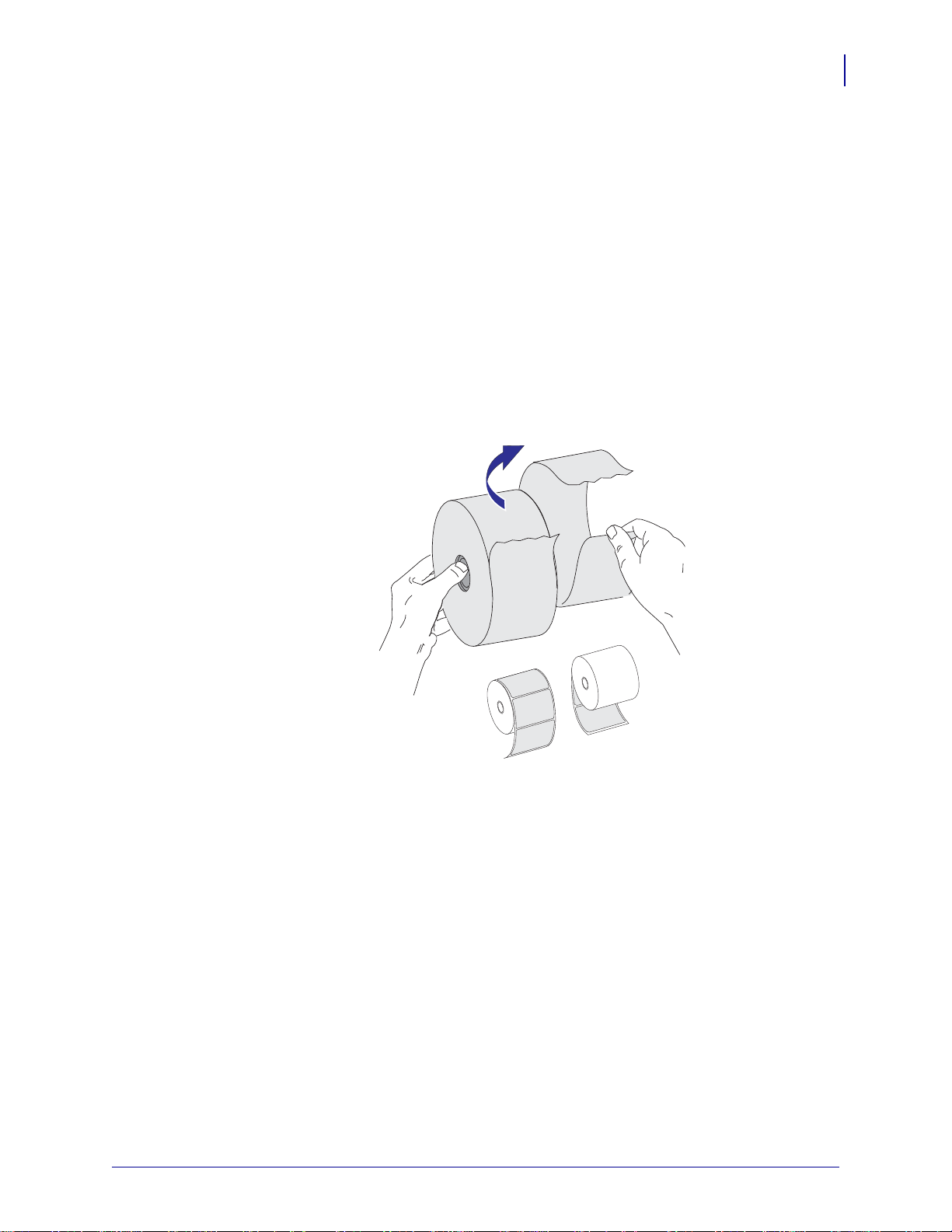
Einlegen von Rollenmedien
Beim Einlegen von Rollenmedien müssen Sie die Rolle in die Medienhalterungen einsetzen.
Achten Sie darauf, dass Sie das richtige Medium für die gewünschte Art des Druckens
verwenden.
Vorbereiten der Medien
Unabhängig davon, ob die Rollenmedien mit den Innenseit en oder mit den Außenseiten nach
außen aufgewickelt sind, werden beim Einlegen in den Drucker dieselben Schritte ausgeführt.
• Entfernen Sie die äußere Lage des Mediums. (Die Rolle kan n u. U. infolge des Transports
oder der Lagerung verschmutzt oder verstaubt sein.) Durch das Entfernen der äußeren
Lage vermeiden Sie, dass Klebstof f oder ein verschmutz tes Medium zwischen Druc kkopf
und Walze gelangt.
Einlegen von Rollenmedien
13
15.12.2011 GC420t™ Benutzerhandbuch P1039498-031
Page 26
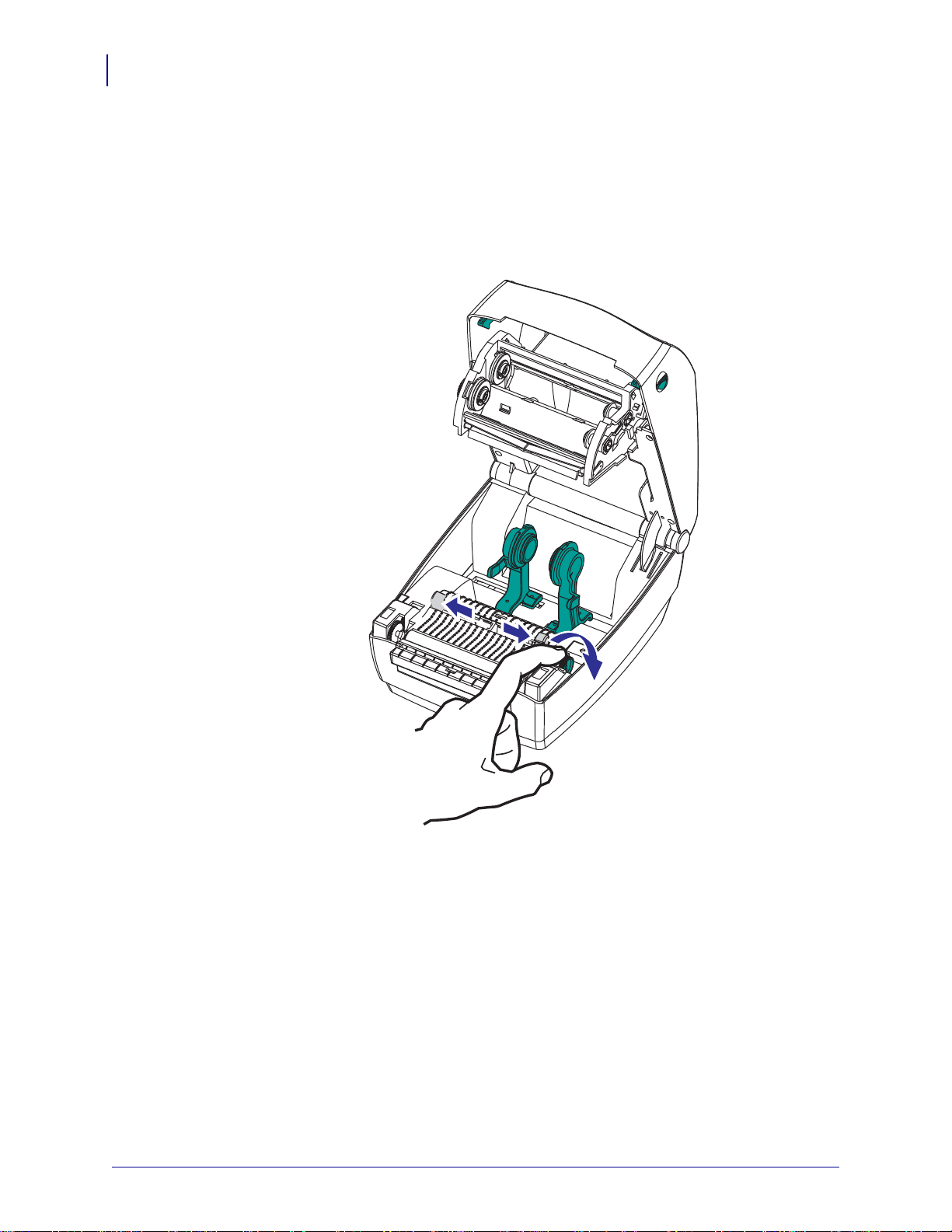
14
Einlegen von Rollenmedien
Einsetzen der Rolle in das Medienfach
1. Öffnen Sie den Drucker. Schieben bzw. ziehen Sie dazu die Entriegelungshebel in
Richtung Vorderseite des Druckers.
2. Öffnen Sie die Medienra ndführungen, indem Sie den Anpassungsknopf für die Füh rungen
zur Rückseite des Druckers drehen.
P1039498-031 GC420t™ Benutzerhandbuch 15.12.2011
Page 27
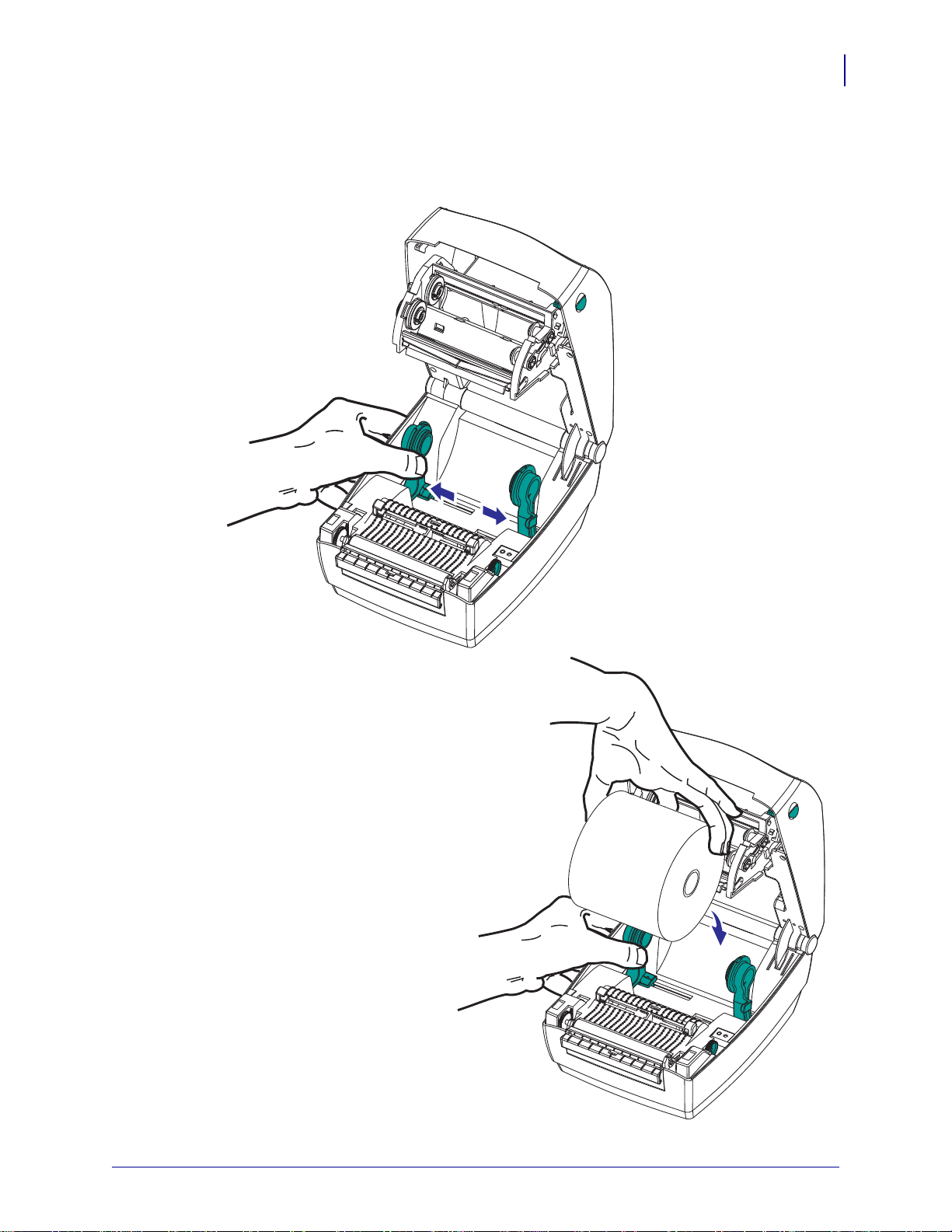
Einlegen von Rollenmedien
3. Öffnen Sie die Medienrollenhalterungen. Ziehen Sie die Medienführungen mit der
Hand auseinander, setzen Sie die Medienrolle auf die Rollenhalterung, und lassen Sie
die Führungen wieder los. Richten Sie die Medienrolle so aus, dass die zu bedruckende
Seite beim Laufen über die Auflagewalze (Antriebswalze) nach oben zeigt.
15
15.12.2011 GC420t™ Benutzerhandbuch P1039498-031
Page 28
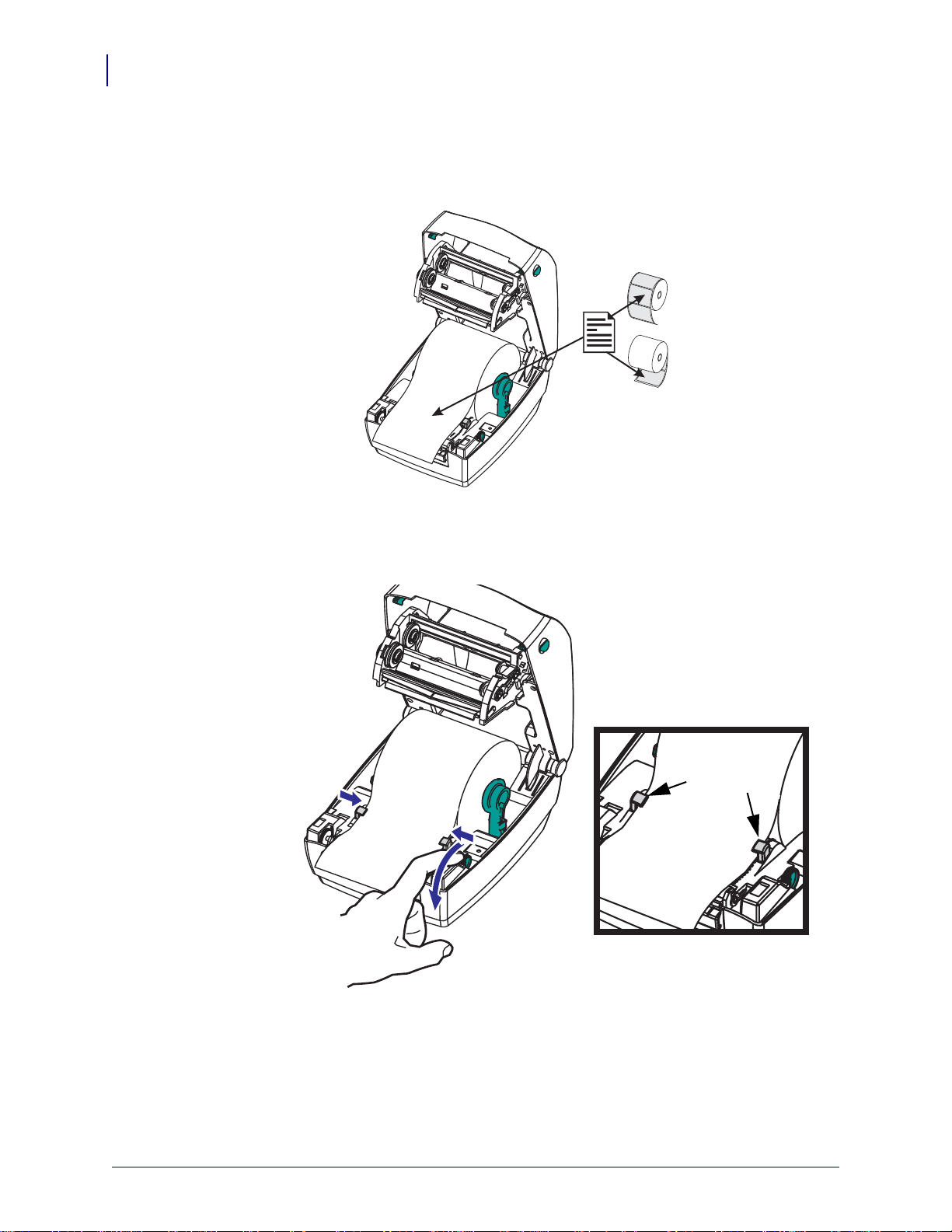
16
Unter die
Medienrand-
führungen
Einlegen von Rollenmedien
4. Ziehen Sie das Medium so weit hindurch, dass es aus der Vorderseite des Druckers
herausragt. Überprüfen Sie, ob sich die Rolle frei drehen lässt. Die Rolle darf nicht im
Medienfach aufliegen. Die zu bedrucke nde Seite des Druckmediums muss nach oben
zeigen.
5. Schieben Sie das Medium unter beiden Medienrandführungen hindurch. Schließen Sie
die Medienrandführungen, indem Sie den Anpassungsknopf für die Führungen zur
Vorderseite drehen. Die Führun gen sollten die Kanten des Mediums berühren, aber
nicht einengen.
6. Schließen Sie die obere Abdeckung, es sei denn, Sie müssen Transferfarbband einlegen.
Denken Sie daran, dass Sie die Verriegelung für die Abdeckung freigeben müssen, bevor
Sie die obere Abdeckung absenken und bis zum Einrasten der Arretierungen
herunterdrücken.
7. Wenn der Drucker eingeschaltet ist, drücken Sie die Vorschubtaste, um die Medien
einzuziehen. Ansonsten warten Sie, bis der Drucker eingeschaltet ist, und führen Sie
die Anweisungen „Erste Schritte“ in diesem Kapitel aus.
P1039498-031 GC420t™ Benutzerhandbuch 15.12.2011
Page 29
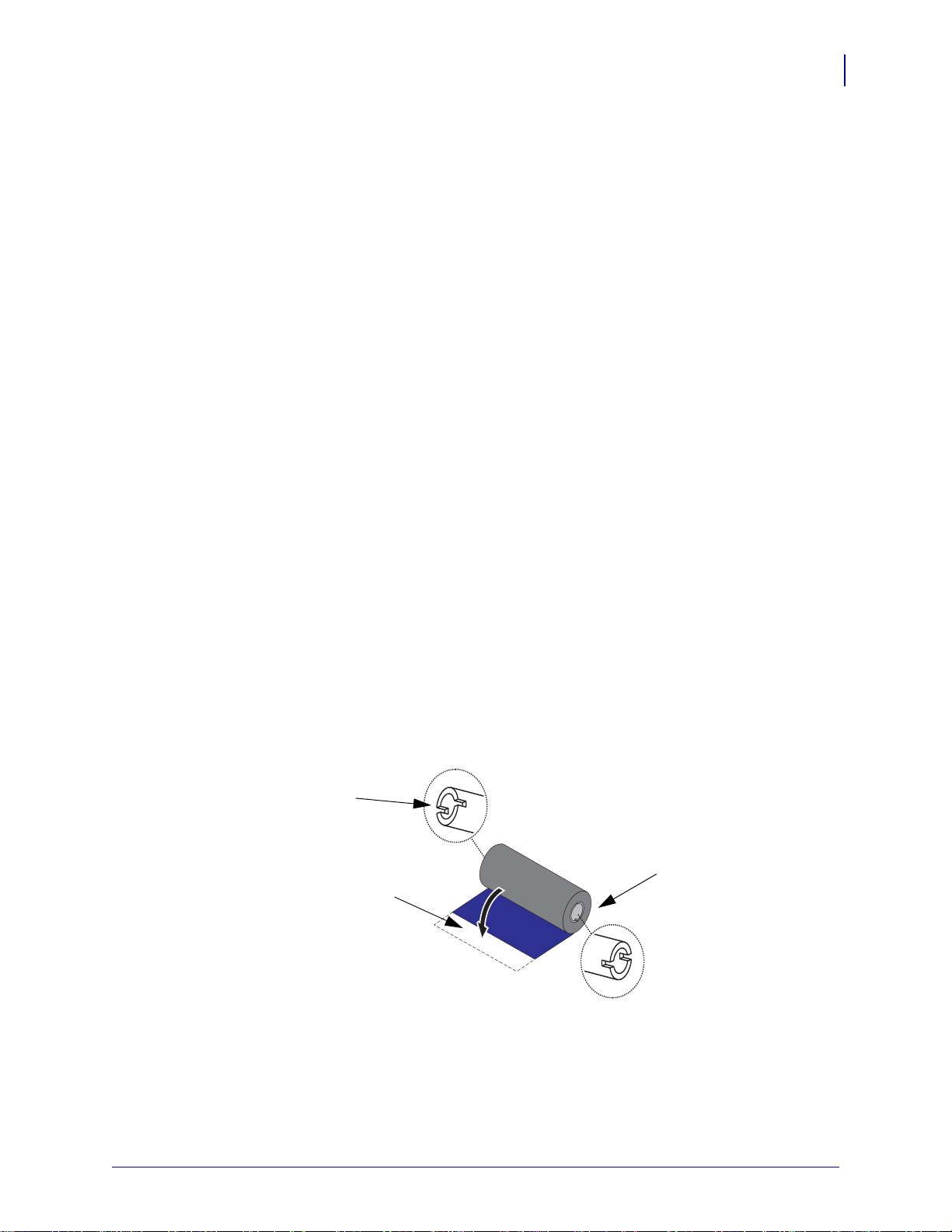
Einsetzen des Transferfarbbands
Aussparung
Klebestreifen
Rechte Seite
(Drucker und Rolle)
Einsetzen des Transferfarbbands
17
Transferfarbbänder gibt es in verschiedenen Ausführungen und zum Teil auch in
®
verschiedenen Farben. Die Original-Transferfarbbänder von Zebra
sind speziell auf
Ihren Drucker und Zebra-Druckmedien ausgelegt. Die Verwendung von nicht von
Zebra hergestellten Druckmedien und Farbbändern, die nicht ausdrücklich für den Einsatz
®
in Zebra
-Druckern geeignet sind, kann Beschädigungen an Drucker und Dru ckkopf zur
Folge haben.
• Um ein optimales Druckergebnis zu erzielen, müssen die Druckmedien und das Farbband
aufeinander abgestimmt sein.
• Verwenden Sie grundsätzlich Farbbänder, die breiter sind als das Druckmedium, um den
Druckkopf vor unnötigem Verschleiß zu schützen.
• Legen Sie beim Thermodirektdruck kein Farbband in den Drucker ein.
®
Verwenden Sie ausschließlich Zebra
-Uni-Ribbon™ (Universalfarbbänder). Uni-Farbbänder
haben eine Farbbandendmarkierung, damit der Druck gestoppt wird, wenn das Farbband leer
®
ist. Zebra
-Uni-Ribbon™ kann auch bei älteren Desktopdruckermodellen von Zebra®
eingesetzt werden.
Uni-Farbbänder sind mit einem farbcodierten Startstreifen gekennzeichnet.
• Blau – Performance-Wachsfarbband (5319)
• Silberfarben – Premium-Wachs-/Harzfarbband (3200)
• Goldfarben – Performance-Harzfarbband (5095) für Kunststoffe (6 Zoll/s
[152,4 mm/s] Höchstgeschwindigkeit) und beschichtetes Papier (4 Zoll/s
[101,6 mm/s] Höchstgeschwindigkeit).
• Rot – Premium-Harzfarbband (5100) für Kunststoffe (4 Zoll/s [101,6 mm/s]
Höchstgeschwindigkeit)
Bevor Sie die folgenden Schritte ausführen, müssen Sie das Farbband aus der Verpackung
herausnehmen und den Klebestreifen abziehen.
15.12.2011 GC420t™ Benutzerhandbuch P1039498-031
Page 30
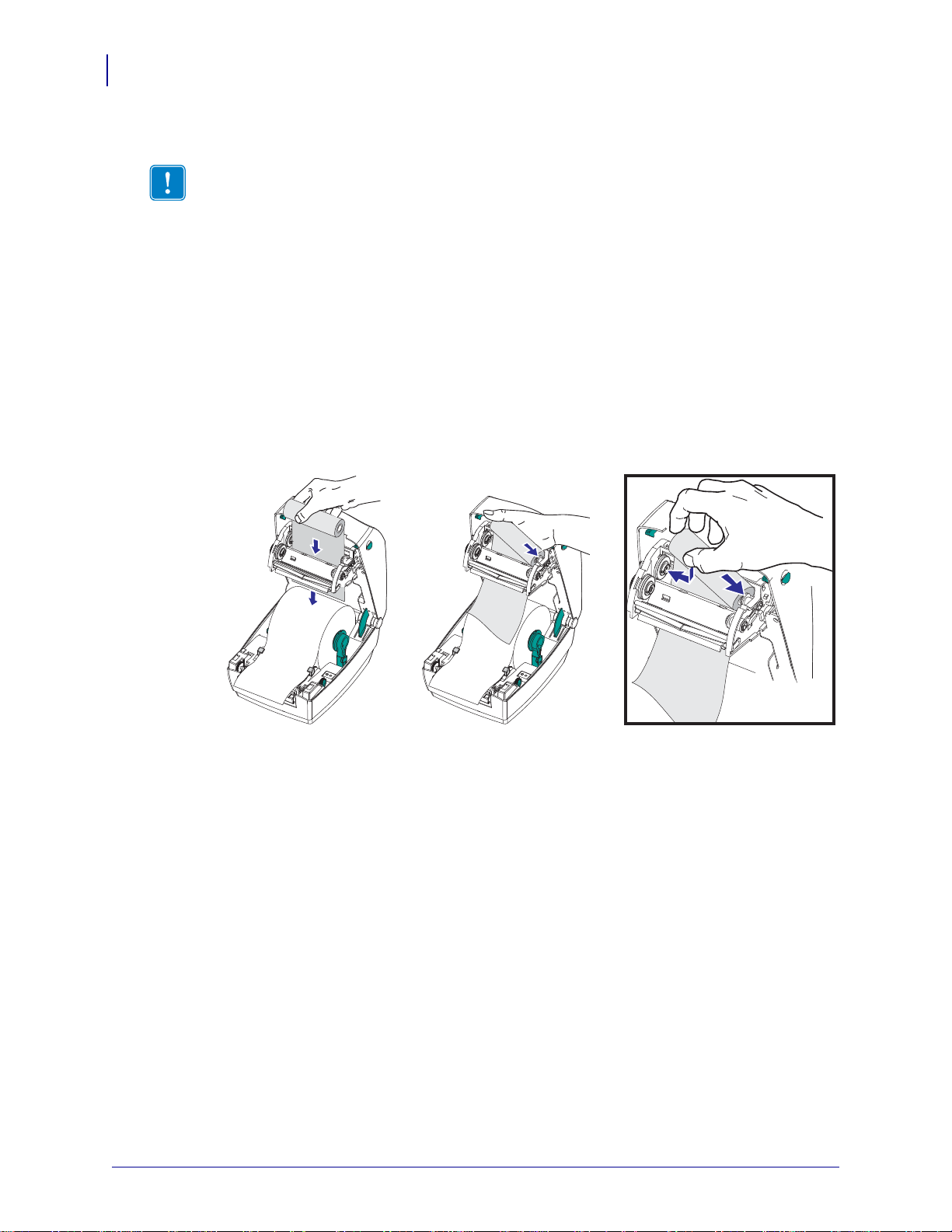
18
Einsetzen des Transferfarbbands
Weitere Informationen zur Farbbandverwendung finden Sie unter Farbbänder auf Seite 43.
Wichtiger Hinweis • Bitte VERWENDEN SIE KEINE Druckerfarbbandkerne von älteren
Modellen! Ältere Farbbandkerne sind daran zu erkennen, dass sie nur an einer Spulenseite
Aussparungen aufweisen. Die älteren Kerne sind zu groß und führen dazu, dass die
Aufwickelrolle klemmt.
Hinweis • Verwenden Sie auf keinen Fall Farbbandkerne mit schadhaften Aussparungen
(abgeschliffen, ausgefranst, zerdrückt usw.). Die Kernaussparungen müssen quadratisch sein,
damit der Kern auf der Spindel einrastet. Andernfalls rutscht der Kern durch, was dazu führt,
dass das Farbband Falten wirft, das Ende des Farbbands nicht erkannt wird oder sonstige
Fehler auftreten.
1. Führen Sie das Farbband bei geöffnetem Drucker durch den Farbbandvorschub durch.
Drücken Sie die Vorratsnabe gegen die rechte Seite. Richten Sie die linke Seite der
Kernaussparungen des Farbbands an den linken Speichen der Vorratsnabe (Spindel) aus.
Drehen Sie die Rolle so, dass sich die Aussparungen in der richtigen Position befinden
und die Rolle beim Einsetzen links an der Vorratsnabe einrastet.
P1039498-031 GC420t™ Benutzerhandbuch 15.12.2011
Page 31
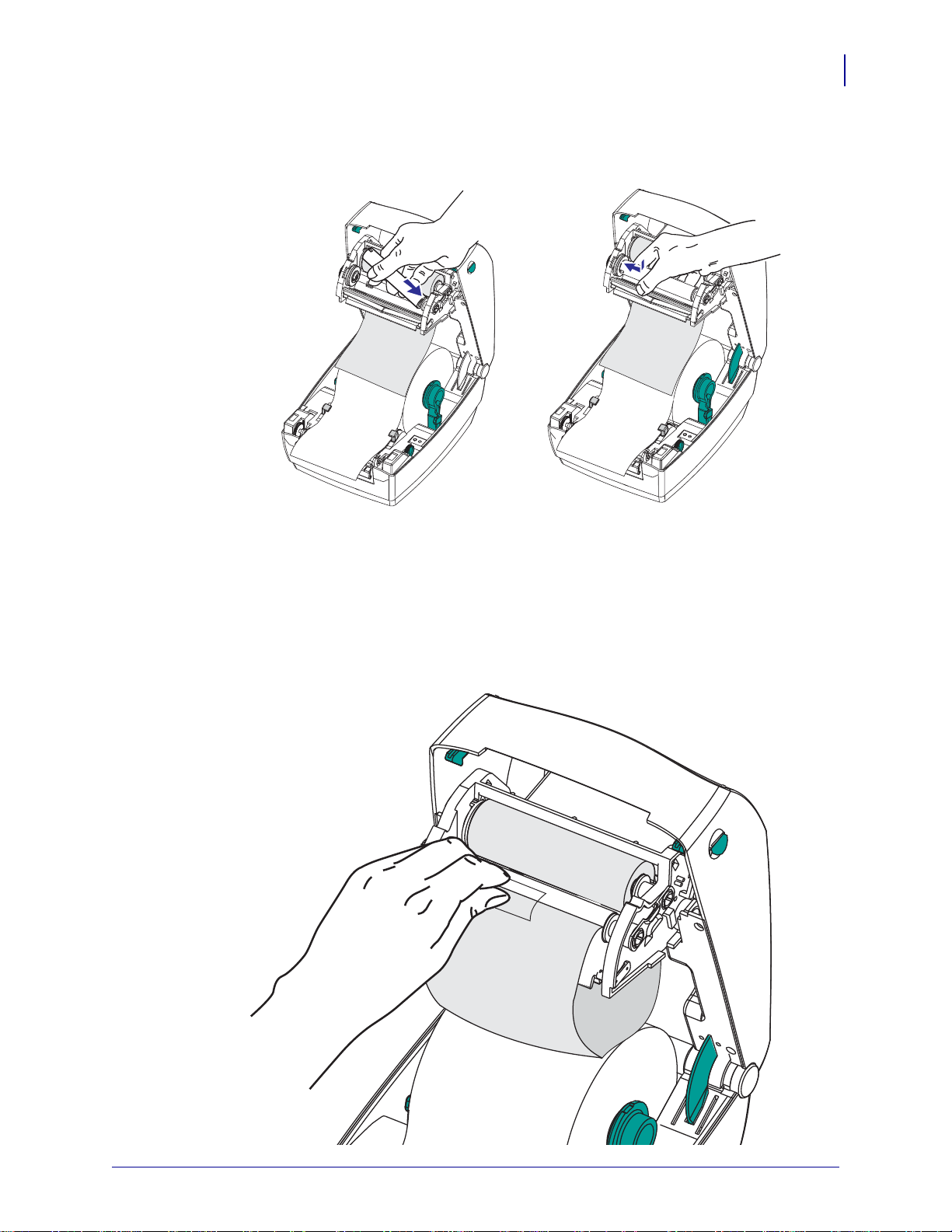
Einsetzen des Transferfarbbands
2. Setzen Sie einen leeren Farbbandkern auf die Aufwickelspulen des Druckers. Drehen Sie
den Farbbandkern so, dass sich die Aussparungen in der richtigen Position befinden und
der Kern beim Einsetzen links an der Aufwickelspule einrastet.
19
Den ersten Aufwickelkern für das Farbband finden Sie im Lieferkarton Ihres Druckers. Sobald
der Vorratskern leer ist, können Sie ihn als Aufwickelkern für die nächste Farbbandrolle
verwenden.
3. Befestigen Sie das Farbband auf dem Aufwickelkern. Bei neuen Rollen verwenden Sie
hierzu den Klebestreifen, andernfalls Klebeband. Sie müssen das Farbband so am Kern
befestigen, dass es gerade auf den Kern aufgewickelt wird und an der Zufuhr ausgerichtet
ist.
15.12.2011 GC420t™ Benutzerhandbuch P1039498-031
Page 32

20
Einsetzen des Transferfarbbands
4. Drehen Sie die Aufwickelvorrichtung entgegen dem Uhrzeigersinn (aus der 12-Uhr-
Position nach hinten), um das Farbband straff zu ziehen.
5. Überprüfen Sie, ob das Druckmedium eingezogen und druckbereit ist, und schließen Sie
anschließend die Druckerabdeckung. Denken Sie daran, dass Sie die Verriegelung für die
Abdeckung freigeben müssen, bevor Sie die obere Abdeckung absenken und bis zum
Einrasten der Arretierungen herunterdrücken.
6. Drücken Sie die Vorschubtaste des eingeschalteten Druckers, damit der Drucker ca. 10 cm
(4 Zoll) des Mediums einzieht. Dabei wird auch das Farbband gestrafft und an den Spulen
ausgerichtet. Ansonsten warten Sie, bis der Drucker eingeschaltet ist, und führen Sie die
Anweisungen „Erste Schritte“ in diesem Kapitel aus.
7. Stellen Sie in den Druckmoduseins tellung statt des The rmodire ktdrucks den Thermotrans-
ferdruck ein, und konfigurieren Sie die Temperaturprofile des Druckers für die Thermotransfermedien. Für diese Einstellung können Sie entweder den Druckertreiber oder die
Anwendungssoftware oder spezielle Befehle zur Druckerprogrammierung verwenden.
• Bei der ZPL-Programmierung können die Druckerfunktionen mithilfe des ZPL-IIMedia-Type-Befehls (^MT) angesteuert werden. Nähere Informationen hierzu finden
Sie im ZPL-Programmierhandbuch.
• Beim EPL-Seitenmodus können die Druckerfunktionen mithilfe des EPLOptionsbefehls (O) angesteuert werden. Informationen hierzu finden Sie im EPLProgrammierhandbuch für den Seitenmodus.
8. Wenn Sie den Moduswechsel vom Thermodirektdruck zum Thermotransferdruck
überprüfen möchten, drucken Sie anhand der Anweisungen unter Drucken eines
Testetiketts (Druckerkonfiguration) auf Seite 21 ein Konfigurationsetikett. Auf dem
Etikett für den Druckerkonfigurationsstatus sollte unter „DRUCKMETHODE“ die
Angabe „THERMO-TRANS.“ aufgeführt sein.
Der Drucker ist nun druckbereit.
P1039498-031 GC420t™ Benutzerhandbuch 15.12.2011
Page 33

Drucken eines Testetiketts (Druckerkonfiguration)
Drucken eines Testetiketts (Druckerkonfiguration)
Bevor Sie den Drucker an den Computer anschließen, müssen Sie sicherstellen, dass der
Drucker betriebsbereit ist.
Zu diesem Zweck können Sie ein Etikett mit dem Druckerkonfigurationsstatus drucken.
1. Vergewissern Sie sich, dass das Medium ordnungsgemäß eingelegt wurde und die obere
Abdeckung des Druckers geschlossen ist. Schalten Sie den Drucker ein (sofern er noch
nicht eingeschaltet ist). Wenn beim Initialisieren des Druckers die grüne Statusanzeige
blinkt (Pausenmodus), drücken Sie einmal die Vorschubtaste, um den Drucker in den
Betriebsmodus (Druckbereitschaft) zu schalten. Wenn di e Statusanzeige des Druckers
weiterhin blinkt (und nicht dauerhaft grün leuchtet), lesen Sie die Hinweise im Kapitel
Fehlerbehebung auf Seite 81.
2. Drücken Sie zwei- oder dreimal die Vorschubtaste, damit der Drucker für das eingelegte
Medium kalibriert werden kann. Bei diesem Vorgang zieht der Drucker unter Umständen
mehrere Etiketten ein.
3. Wenn die Statusanzeige dauerhaft grün leuchtet, drücken Sie die Vorschubtaste, und
halten Sie sie so lange gedrückt, bis die Anzeige einmal aufblinkt.
21
15.12.2011 GC420t™ Benutzerhandbuch P1039498-031
Page 34

22
Drucken eines Testetiketts (Druckerkonfiguration)
4. Lassen Sie die Vorschubtaste los. Daraufhin wird ein Etikett mit den
Konfigurationseinstellungen des Druckers gedruckt.
Wenn dieses Etikett nicht gedruckt wird, lesen Sie die Hinweise im Kapitel Erste Schritte
auf Seite 11.
P1039498-031 GC420t™ Benutzerhandbuch 15.12.2011
Page 35

Vorinstallieren von Windows®-Druckertreibern
Vorinstallieren von Windows®-Druckertreibern
Die Art und W eise, auf die Sie Ihren Drucker auf W indows-basierten PC-Systemen installieren
und verwenden, wird bei Zebra geändert. Es wird mindestens die Vorinstallation des
ZebraDesigner™-Windows
auf V erwendung und Benutzerfreundlichkeit der Windows-Betriebssysteme seit WindowsXP
SP2 nutzen können.
Zebra stellt Zebra Setup Utilities (ZSU) zur Verfügung, ein Softwarepaket mit
Druckertreibern, Dienstprogrammen sowie Kommuni kations- und Installationstools von
®
Zebra
, die mit den meisten Windows-Betriebssystemen verwendet werden können. Zebra
Setup Utilities und Zebra-Druckertreiber für W i ndows befinden sich auf der Ben utzer -CD und
können in der neuesten Version auf der Zebra-Website (www.zebra.com
werden.
®
-Treibers empfohlen, damit Sie die Verbesserungen in Bezug
) heruntergeladen
23
®
ZebraDesigner™-T r eiber und Zebra Setup Utilities (umfasst den T reiber): Unterstützun g
®
der Betriebssysteme Windows 7
®
Windows Server
2008 und Windows Server® 2003. Der Treiber unterstützt die 32-Bit- und
, Windows Vista®, Windows XP®, Windows® 2000®,
64-Bit-Versionen der Windows-Betriebssysteme und ist Microsoft-zertifiziert. Zebra Setup
Utilities und der ZebraDesigner-Treiber unterstützen die folgenden Druckerkommunikationsschnittstellen: USB, parallele Schnittstelle, serielle Schnittstelle, kabelgebundenes und kabelloses Ethernet sowie Bluetooth (unter Verwendung eines virtuellen Druckeranschlusses für
Bluetooth).
Installieren Sie Zebra Setup Utilities vor
dem Einschalten des Druckers, der mit dem PC
(auf dem ein Windows-Betriebssystem mit Unterstützung eines Zebra-Treibers ausgeführt
wird) verbunden ist. Sie werden dann in Zebra Setup Utility aufgefordert, den Drucker
einzuschalten. Befolgen Sie die Anweisungen weiter, um die Druckerinstallation
fertigzustellen.
Plug'N'Play (PnP)-Druckererkennung unter Windows®-Betriebssystemen
Unter neueren Windows-Betriebssystemen wird der Drucker automatisch erkannt, wenn er
über eine USB-Schnittstelle angeschlossen wird. Je nach Hardwarekonfiguration und
Windows-Version wird der Drucker auch per Plug-and-Play (PnP) erkannt, wenn Sie ihn an
die parallele, serielle oder USB-Schnittstelle anschließen. Die Druckertreiber unterstützen
zum gegenwärtigen Zeitpunkt keine PnP-Installation über den seriellen Anschluss. Die PCSchnittstellenkonfiguration des Druckers für den parallelen Anschluss muss die bidirektionale
Kommunikation für PnP-Vorgänge unterstützen und implementieren.
Wenn der Drucker zum ersten Mal an den PC angeschlossen wird, startet das Betriebssystem
automatisch den Hardware-Assistenten. Wenn Sie das Treiberpaket mit Zebra Setup Utility
geladen haben, wird der Druckertreiber automatisch installiert. Klicken Sie mit der rechten
Maustaste auf das Windows-Druckerverzeichnis, und wählen Sie im Kontextmenü die Option
„Eigenschaften“ aus. Klicken Si e auf die Schaltfläche „Testseite drucken“, um zu testen, ob
die Installation erfolgreich war.
15.12.2011 GC420t™ Benutzerhandbuch P1039498-031
Page 36

24
Vorinstallieren von Windows®-Druckertreibern
Wenn ein zuvor installierter Drucker erneut an den USB-Anschluss angeschlossen wird, wird
er im Windows-Betriebssystem automatisch erkannt. Dasselbe gilt nach dem Einschalten des
Druckers, nachdem auf dem PC ein Neustart durchgeführt wurde. Die Meldungen über neu
gefundene Hardware können Sie ignorieren. Schließen Sie die Aufforderungen über die
Taskleiste. Warten Sie einige Sekunden, bis das Betriebssystem den Drucker auf die
Treibersoftware abgestimmt hat. Anschließend werden die Warnmeldungen nicht mehr
angezeigt, und der Drucker sollte damit betriebsbereit sein.
Kommunikation über die USB-Schnittstelle
W enn Sie die USB-Schnittstelle verwenden, fungiert der Drucker als externes Gerät (und nicht
als Host oder Hub). Nähere Informationen zu dieser Schnittstelle finden Sie in der USBSpezifikation.
Hinweis • Scanner, Waagen und andere (externe) Dateneingabegeräte müssen Daten über den
seriellen Anschluss (nicht über den USB-Anschluss) an den Drucker senden.
Serieller Anschluss unter Windows®-Betriebssystemen
Die Standardeinstellungen des Windows-Betriebssystems für die Kommunikation über den
seriellen Anschluss stimmen – mit Ausnahme der Einstellungen für die Flusssteuerung –
komplett mit den Standardeinstellun gen des Druckers überein. Unter W in dows gilt KEINE als
Standardeinstellung für die Flusssteuerung. Für GC420-Drucker muss die Flusssteuerung auf
Hardware gesetzt werden.
Hinweis • Der GC420-Drucker unterstützt unter Windows® zum gegenwärtigen Zeitpunkt
keine Plug-and-Play(PnP)-Geräteerkennung für serielle Anschlüsse.
Ethernet
Diese Druckeroption umfasst zahlreiche Methoden und Dienstprogramme für den Anschluss
des Druckers an ein Netzwerk (WAN oder LAN) und die Konfiguration kabelgebundener und
kabelloser (WiFi-) Drucker. Die Konfigurationsassistenten von Zebra Setup Utility
unterstützen den Anschluss an einen Drucker in einem freigegebenen Netzwerk mit Windowsbasierten Systemen durch Verwendung der IP-Adresse des Druckers. Der Drucker umfasst
interne W ebseiten für den einfachen Zugriff auf die Drucker- und Netzwerkkonfiguration. Auf
die Webseiten kann unter Verwendung eines Webbrowsers über die IP-Adresse der Drucker
zugegriffen werden. Mit der ko stenlosen Version der ZebraNet™ Bridge-Software können Sie
Ihre Zebra
einen PC-Monitor überall in Ihrem globalen Netzwerk zentral bereitstellen, verwalten und
überwachen. ZebraNet™ Bridge Enterprise kann käuflich erworben werden. Mit dieser
Version kann eine größere Anzahl von Zebra
®
-Drucker mit automatischer Zebra®-Druckersuche von bis zu 3 Druckern über
®
-Druckern verwaltet werden.
P1039498-031 GC420t™ Benutzerhandbuch 15.12.2011
Page 37

Anschließen des Druckers an den Computer
Anschließen des Druckers an den Computer
Die Zebra ® GC420-Drucker ermöglichen eine Vielzahl von Anschlussoptionen und
-konfigurationen, z. B.: USB (Universal Serial Bus), RS232 (seriell), IEEE 1284.4 (parallel)
und 10/100-Ethernet.
• USB, seriell und parallel
• Optional: USB und Ethernet (kabelgebunden)
Zebra Setup Utility wurde zur Unterstützung bei der Installation dieser Schnittstellen
entwickelt. Die Kabel- und speziellen Parameter für alle Kommunikationsschnittstellen dieser
physischen Drucker werden auf den folgenden Seiten erörtert. Anhand dieser Informationen
können Sie vor und unmittelbar nach dem Einschalten des Druckers Konfigurationseinstellungen auswählen. In den Konfigurationsassistenten von Zebra Setup Utilities werden Sie aufgefordert, den Drucker zur entsprechenden Zeit einzuschalte n, damit die Installation
fertiggestellt werden kann.
Achtung • Beim Anschließen der Schnittstellenkabel muss der Netzschalter ausgeschaltet
sein. Bevor Sie die Kommunikationskabel anschließen bzw. entfernen, müssen Sie das
Stromkabel an das Netzteil und an die Netzbuchse an der Rückseite des Druckers
anschließen.
25
Anforderungen für Schnittstellenkabel
Die Datenkabel müssen vollständig geschirmt und mit Metall- oder metallisierten
Steckverbindergehäusen versehen sein. Geschirmte Kabel und Steckverbinder sind
erforderlich, um die Ausstrahlung und den Empfang elektromagn et ischer Störungen zu
verhindern.
So minimieren Sie elektrische Störungen im Kabel:
• Halten Sie die Datenkabel so kurz wie möglich (empfohlene Länge: 6 Fuß bzw.
1,83 m).
• Verlege n Si e Dat enkabel nicht in unmittelbarer Nähe von Netzkabe ln .
• Verlegen Sie Datenkabel nicht gemeinsam mit Stromleitungen (z. B. in demselben
Kabelkanal oder Kabelbaum).
.
Wichtiger Hinweis • Dieser Drucker entspricht Teil 15 der geltenden FCC-Vorschriften für
digitale Geräte der Klasse B, sofern vollständig geschirmte Datenkabel verwendet werden.
Bei Verwendung ungeschirmter Kabel kann die Strahlungsemission die vorgeschriebenen
Grenzwerte der Klasse B überschreiten.
15.12.2011 GC420t™ Benutzerhandbuch P1039498-031
Page 38

26
USB-Kabel
Anschließen des Druckers an den Computer
Anforderungen für USB-Schnittstellen
Universal Serial Bus (Version 2.0) ist ein serielles Bussystem zur schnellen Verbindung
externer Geräte (z. B. Ihres Druckers) mit Ihrem Computer. Das Plug-and-Play-Konzept von
USB erleichtert die Installation. Dabei kann ein zentraler USB-Anschluss (Hub) für mehrere
Drucker verwendet werden.
Wenn Sie ein (nicht im Lieferumfang des Druckers enthaltenes) USB-Kabel verwenden,
überprüfen Sie bitte, ob das Kabel die USB-2.0-Spezifikation erfüllt. Sie erkennen dies anhand
des USB-Logos auf dem Kabel bzw. der Kabelverpackung (siehe unten).
P1039498-031 GC420t™ Benutzerhandbuch 15.12.2011
Page 39
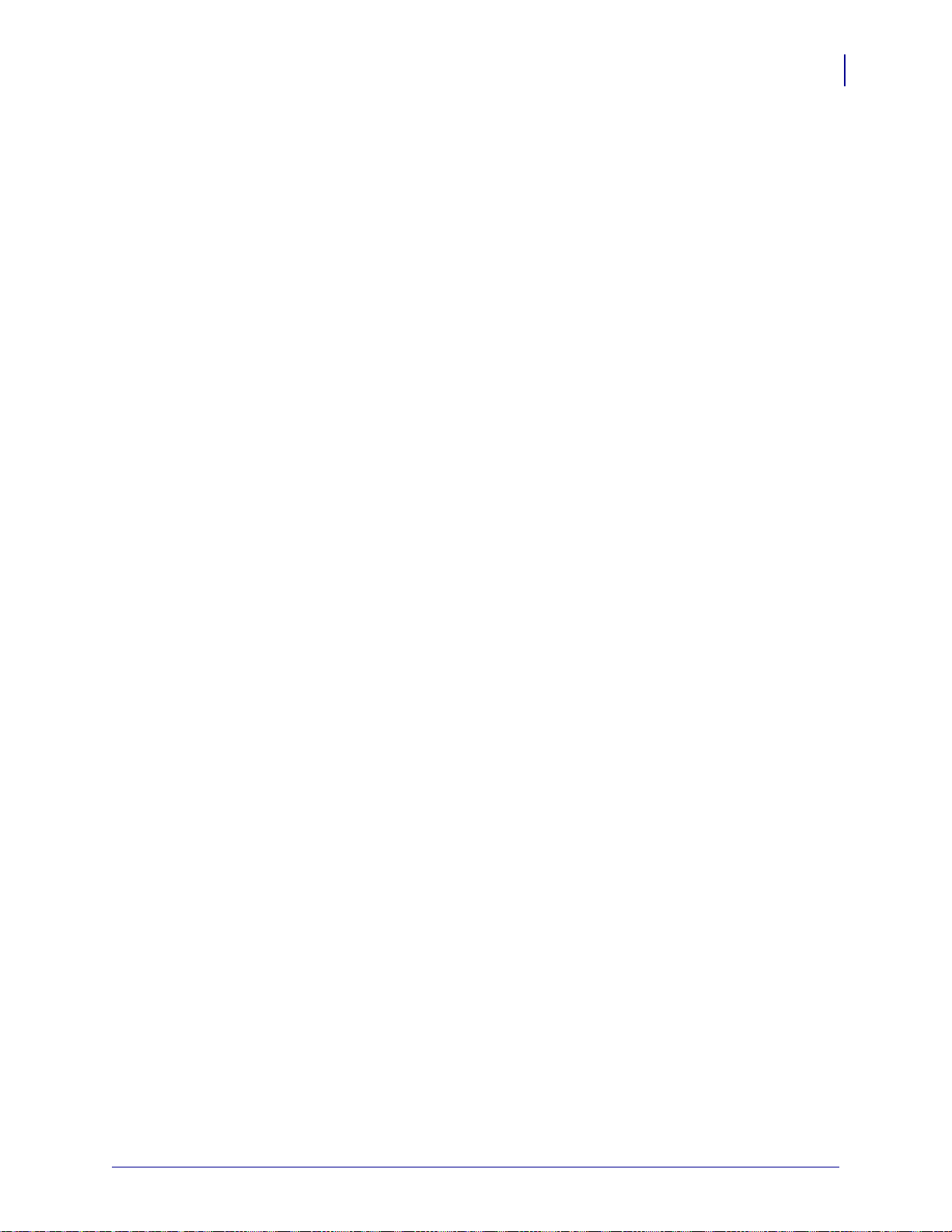
Kommunikation über die serielle Schnittstelle
Der GC420t verfügt über einen seriellen DCE-Kommunikationsanschluss für die Hardwarekompatibilität mit älteren Druckern. Das benötigte Kabel muss an einem Ende über einen 9poligen Stecker vom Typ D (DB-9P) verfügen, der mit dem zugehörigen seriellen Anschluss
(DB-9S) an der Rückseite des Druckers verbunden wird. Das andere Ende dieses Signalkabels
wird mit dem seriellen Anschluss am Hostcomputer verbunden. Bei dem Kabe l handelt es sich
um ein Nullmodemkabel (Crossover-Signalverbindungen). Informationen zur
Anschlussbelegung finden Sie im Anhang A.
Zur Gewährleistung einer zuverlässige n Ko mmu nikation zwischen Drucker und Host (in
der Regel ein PC) müssen die Einstellungen des seriellen Anschlusses auf beiden Geräten
übereinstimmen. Die gebräuchlichsten Einstellungen, die konfiguriert werden können, sind die
Baudrate (in Bit pro Sekunde) und die Flusssteuerung. So muss beispielsweise auf dem Host
(in der Regel ein Windows-PC) die Datenflusssteuerung an das Standardkommunikationsverfahren des Druckers angepasst werden (Hardware). Dies hat Auswirkungen auf die
Handshake-Einstellung DTR/Xon/Xoff des Hosts. Diese Kombination aus Hard ware(DTR) und Softwareeinstellung (Xon/Xoff) muss abhängig vom Einsatz eventueller
Drittanbietersoftware und je nach Art des seriellen Kabels gegebenenfalls geändert werden.
Für die serielle Schnittstelle zwischen Drucke r und Ho stc ompu te r kö nn en folgende
Einstellungen festgelegt werden:
Anschließen des Druckers an den Computer
27
• Autobaud-Synchronisierung
• ZPL-Programmierbefehl ^SC
• EPL-Programmierbefehl Y
• Zurücksetzen des Druckers auf die Standardkonfiguration
Autobaud
Mithilfe der Autobaud-Synchronisierung kann der Drucker seine Kommuni kationsparameter
mit denen des Hostcomputers abgleichen. So nehmen Sie die Synchronisierung mit Autobaud
vor:
1. Drücken Sie die Vorschubtaste, und halten Sie sie gedrückt, bis die grüne Status-LED
einmal, zweimal und dann dreimal aufblinkt.
2. Senden Sie, während die Status-LED blinkt, die Befehlsfolge ^XA^XZ an den Drucker.
3. W enn der Drucker mit dem Hostco mputer synchronisiert ist, leuchtet di e LED dauerhaft
grün. (Während der Autobaud-Synchronisierung werden keine Etiketten gedruckt.)
Der ZPL-Befehl „^SC“
Mithilfe des Befehls ^SC (Set Communications, Kommunikation festlegen) können Sie die
Kommunikationseinstellungen für den Drucker ändern.
1. Wenn auf dem Hostcomputer dieselben Kommunikationseinstellungen wie auf dem
Drucker eingestellt sind, können Sie durch Senden des Befehls ^SC die gewünschten
Einstellungen auf dem Drucker ändern.
2. Passen Sie die Einstellungen des Hostcomputers so an, dass sie mit den neuen
Einstellungen des Druckers übereinstimmen.
Weitere Informationen zu diesem Befehl finden Sie im ZPL-Programmierhandbuch.
15.12.2011 GC420t™ Benutzerhandbuch P1039498-031
Page 40

28
Serielles Kabel
Anschließen des Druckers an den Computer
Der EPL-Befehl „Y“
Mithilfe des Befehls Y können Sie die Kommunikationseinstellungen für den seriellen
Anschluss am Drucker ändern.
1. Wenn auf dem Hostcomputer dieselben Kommunikationseinstellungen wie auf dem
Drucker eingestellt sind, können Sie durch Senden des Befehls Y die gewünschten
Einstellungen auf dem Drucker ändern. Hinweis: Die Datenflusssteuerung kann mit
dem Befehl Y nicht festgelegt werden. Verwenden Sie stattdessen die Einstellung
Xon/Xoff.
2. Passen Sie die Einstellungen des Hostcomputers so an, dass sie mit den neuen
Einstellungen des Druckers übereinstimmen.
Weitere Informationen zu diesem Befehl finden Sie im EPL-Programmierhandbuch für den
Seitenmodus.
Zurücksetzen auf die Standardparameter des seriellen Anschlusses
Führen Sie folgende Schritte aus, um die Parameter für die serielle Kommunikation des
Druckers auf die Werkeinstellungen zurück zu setz en (fo lgende Einstellungen: 9600 Baud,
Wortlänge: 8 Bit, Parität: KEINE, Stoppbit: 1 und Datenflusssteuerung: DTR/XON/XOFF).
1. Drücken Sie die Vorschubtaste, und halten Sie sie gedrückt, bis die grüne Status-LED
mit kurzer Unterbrechung zunächst einmal, dann zweimal und anschließend dreimal
aufblinkt. Lassen Sie dann die Taste wieder los.
2. Wenn die LED schnell gelb und grün blinkt, drücken Sie die Vorschubtaste. Die
Einstellungen für die serielle Kommunikation zwischen Drucker und Hostcomputer
können mithilfe des ZPL-Befehls ^SC oder des EPL-Befehls Y konfiguriert werden.
Hinweis • Für ältere Zebra
beim seriellen Anschluss die folgenden Standardeinstellungen:
®
-Druckermodelle mit der Programmiersprache EPL galten
9600 Baud, KEINE Parität,
8 Datenbits und 1 Stoppbit. Für die Datensteuerung war eine Kombination aus HARDWARE
und SOFTWARE (zumeist DTR/Xon/Xoff) eingestellt. Unter Windows galt für die meisten
Anwendungen die Flusssteuerungseinstellung „Hardware“.
P1039498-031 GC420t™ Benutzerhandbuch 15.12.2011
Page 41
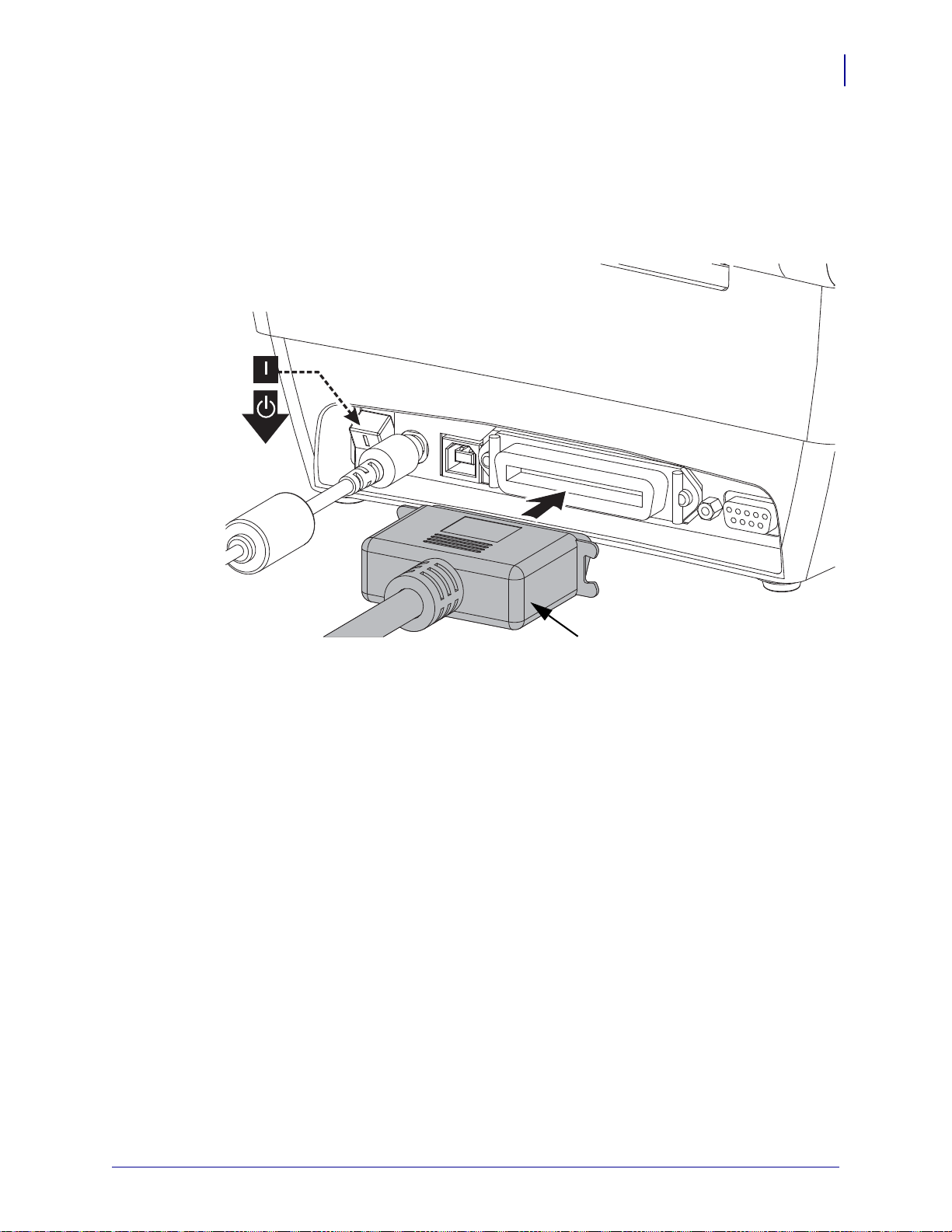
Parallele Schnittstelle
Parallelkabel
Das benötigte Kabel muss einen 25-poligen Stecker vom Typ D (DB-25P) an einem Ende u nd
einen Centronics-Anschluss für den Drucker (IEEE 1284 A-B-Spezifikation für parallele
Schnittstellen) am anderen Ende aufweisen.
Anschließen des Druckers an den Computer
29
15.12.2011 GC420t™ Benutzerhandbuch P1039498-031
Page 42
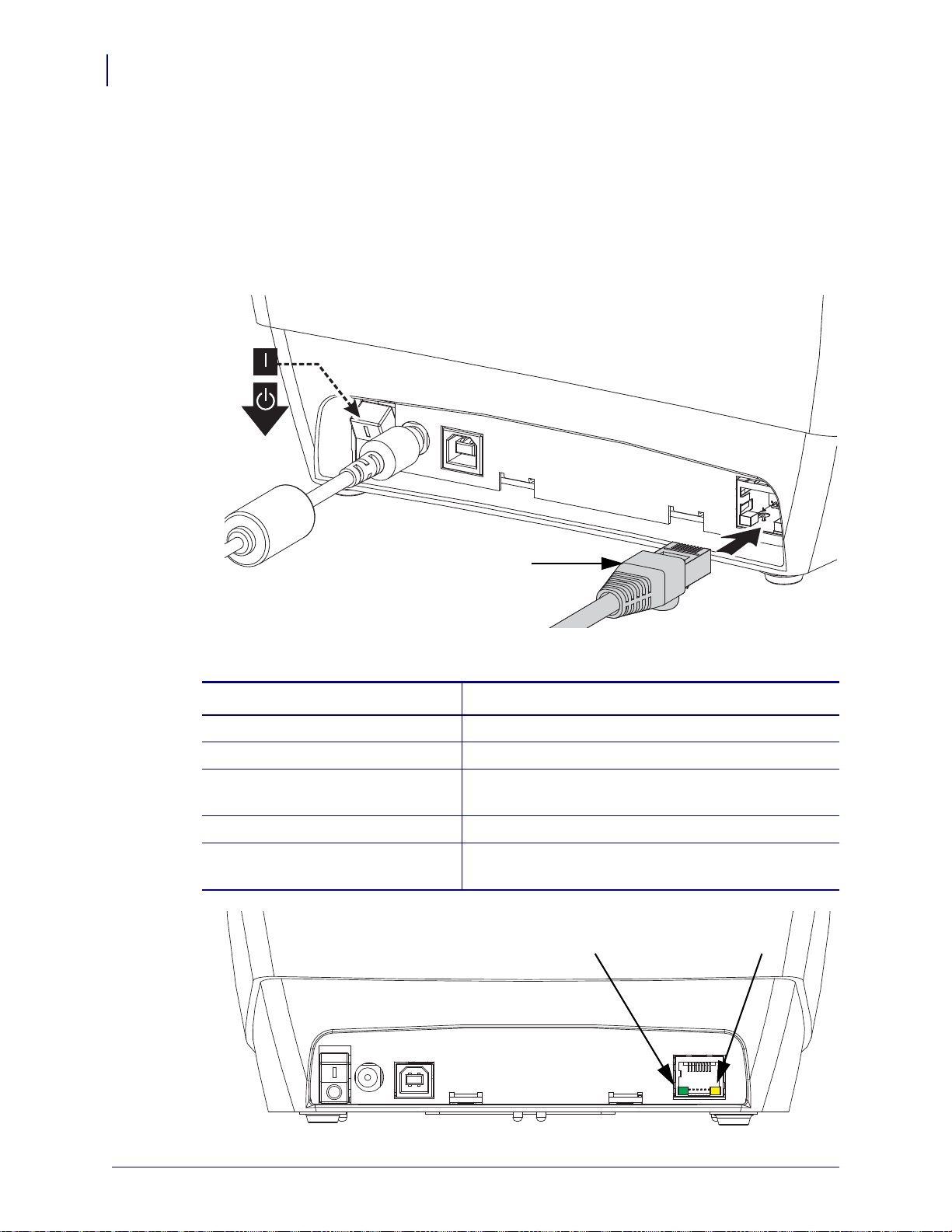
30
Ethernetkabel
(RJ45-Stecker)
Grüne LED
leuchtet dauerhaft
Gelbe LED
leuchtet dauerhaft
Anschließen des Druckers an den Computer
Ethernet
Für den Drucker wird ein Ethernetkabel (UTP RJ45) der Kategorie 5 (oder höher) benötigt.
Weitere Informationen zur Konfiguration des Druckers für die Ausführung in einem
kompatiblen Ethernet-Netzwerk finden Sie im Handbuch zum internen ZebraNet®-Printserver
10/100. Der Drucker muss für den Einsatz in Ihrem LAN (Local Area Network) oder WAN
(Wide Area Network) konfiguriert sein. Für den Zugriff auf den Printserver in Ihrem Drucker
können Sie die Webseiten des Druckers verwenden.
Ethernetstatus-/-aktivitätsanzeige
LED-Status Beschreibung
Beide LEDs aus Keine Ethernetverbindung erkannt
Grün Verbindung mit 100 MBit/s erkannt
Grüne LED leuchtet dauerhaft
und gelbe LED blinkt
Gelb Verbindung mit 10 MBit/s erkannt
Gelbe LED leuchtet dauerhaft und
grüne LED blinkt
Verbindung mit 100 MBit/s und Ethernetaktivität
erkannt
Verbindung mi t 10 MBit/s und Ethernetaktivität
erkannt
P1039498-031 GC420t™ Benutzerhandbuch 15.12.2011
Page 43
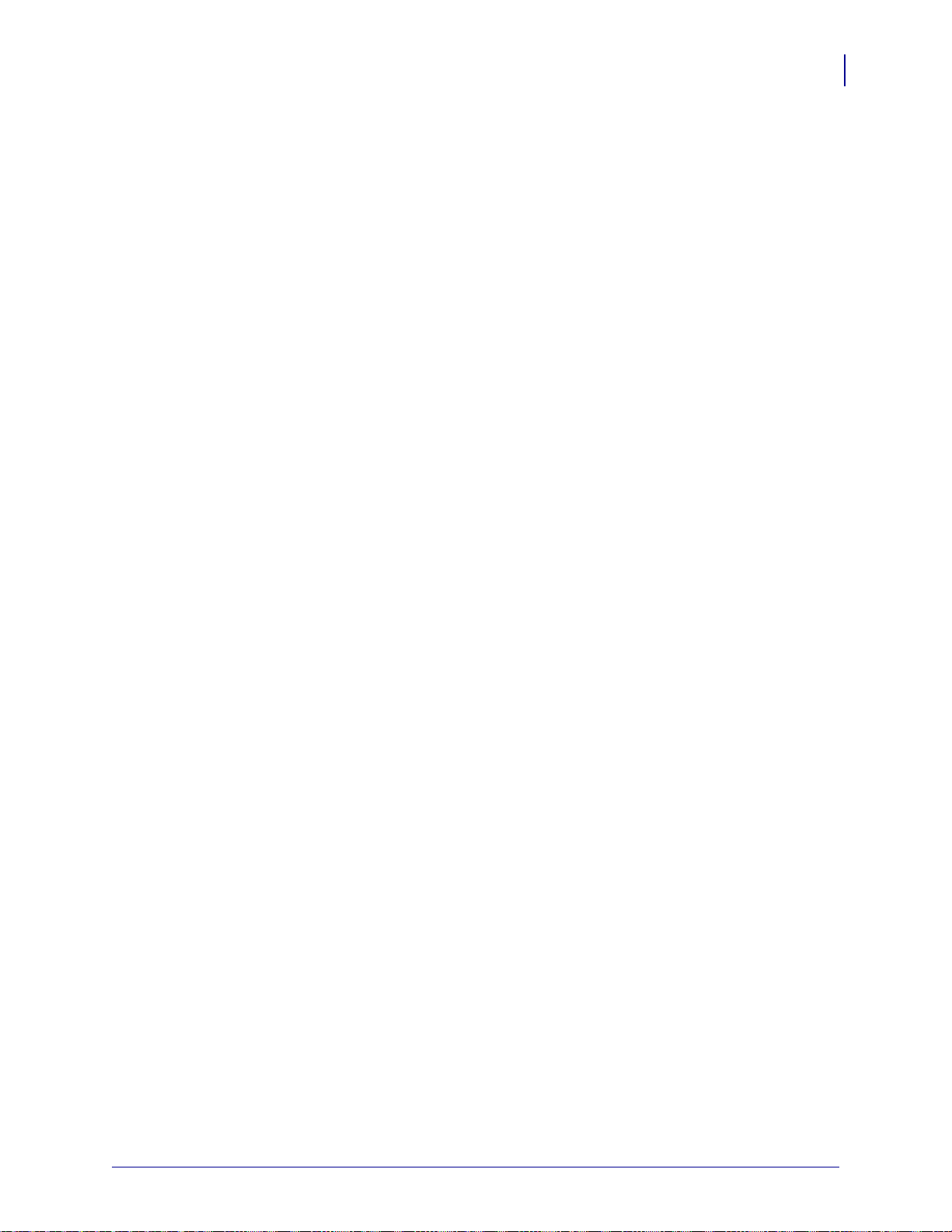
Nach dem Anschluss des Druckers
Nachdem Sie jetzt die grundlegende Verbindung mit dem Drucker hergestellt haben, können
Sie die Kommunikationseinstellungen für den Drucker testen und dann andere druckerbezogene Anwendungen, Treiber oder Dienstprogramme installieren.
Testen der Kommunikationseinstellungen durch Drucken
Der Betrieb des Drucksystems kann relativ einfach überprüft werden. Öffnen und drucken Sie
unter Windows-Betriebssystemen über Zebra Setup Utility oder die Windows-Systemsteuerung „Drucker und Faxgeräte“ ein Testetikett. Kopieren Sie unter anderen Betriebssystemen
eine einfache ASCII-Textdatei mit einem einzelnen Befehl (~WC), um ein Etikett für den
Druckerkonfigurationsstatus zu drucken.
Testdruck mit Zebra Setup Utility:
1. Öffnen Sie Zebra Setup Utility.
2. Klicken Sie auf das Symbol des neu installierten Druckers, um den Drucker auszuwählen
und die entsprechenden Schaltflächen für die Druckerkonfiguration im Fenster zu
aktivieren.
Nach dem Anschluss des Druckers
31
3. Klicken Sie auf die Schaltfläche „Open Printer Tools“ (Druckertools öffnen).
4. Klicken Sie auf der Registerkarte „Print“ (Drucken) auf die Zeile „Print configuration
label“ (Konfigurationsetikett drucken) und dann auf die Schaltfläche „Send“ (Senden).
Es sollte ein Etikett für den Druckerkonfigurationsstatus gedruckt werden.
Testdruck über das Windows-Menü „Drucker und Faxgeräte“:
1. Klicken Sie auf die Schaltfläche für das Windows-Startmenü oder auf die
Systemsteuerung, um das Menü „Drucker und Faxgeräte“ zu öffnen.
2. Klicken Sie auf das Symbol des neu installierten Druckers, um den Dru cker auszuwählen,
und klicken Sie dann mit der rechten Maustaste, um das Menü „Eigenschaften“ für den
Drucker zu öffnen.
3. Klicken Sie auf der Registerkarte „Allgemein“ des Druckers auf die Schaltfläche
„Testseite drucken“. Es sollte eine Windows-Testdruckseite gedruckt werden.
Führen Sie einen Textdruck auf einem Ethernet-Drucker aus, der an ein Netzwerk
(LAN oder WAN) angeschlossen ist. Nutzen Sie dazu die Befehlszeile in MS-DOS
(bzw. „Ausführen“ im Windows XP-Startmenü):
1. Erstellen Sie eine Textdatei mit den folgenden drei ASCII-Zeichen: ~WC
2. Speichern Sie die Datei unter dem Namen „TEST.ZPL“ (willkürlich gewählter Dateiname
plus Dateierweiterung).
3. Suchen Sie die IP-Adresse auf dem Etikett für den Druckerkonfigurationsstatus. Geben
Sie in einem System, das an das gleiche LAN oder WAN wie der Drucker angeschlossen
ist, Folgendes ein, und drücken Sie dann die Eingabetaste:
fpt (IP-Adresse)
(bei der IP-Adresse 123.45.67.01 wäre es: ftp 123.45.67.01)
15.12.2011 GC420t™ Benutzerhandbuch P1039498-031
Page 44

32
Nach dem Anschluss des Druckers
4. Geben Sie das Wort „put“ und dann den Dateinamen ein, und drücken Sie anschließend
Testdruck mit einer kopierten ZPL-Befehlsdatei für andere Betriebssysteme als
Windows:
1. Erstellen Sie eine Textdatei mit den folgenden drei ASCII-Zeichen: ~WC
2. Speichern Sie die Datei unter dem Namen „TEST.ZPL“ (willkürlich gewählter Dateiname
3. Kopieren Sie die Datei auf den Drucker. Beispiel unter DOS für eine an einen Drucker, der
die Eingabetaste. Beispiel für die oben erstellte Datei für den Testdruck:
put TEST.ZPL
Es sollte ein neues Etikett für den Druckerkonfigurationsstatus gedruckt werden.
plus Dateierweiterung).
über die parallele Schnittstelle an das System angeschlossen ist, gesendete Datei:
COPY TEST.ZPL LPT1
Bei anderen Schnittstellentypen und Betriebssystemen müssen andere
Befehlszeichenfolgen angegeben werden. In d er Dokumentation zu Ihrem Betriebssystem
finden Sie ausführliche Anweisungen zum Kopieren der Datei auf die entsprechende
Schnittstelle des Druckers.
P1039498-031 GC420t™ Benutzerhandbuch 15.12.2011
Page 45

3
Druckbetrieb
Dieses Kapitel enthält Informationen zum Umgang mit Druckmedien und Druckerzubehör,
Angaben zu den unterstützten Schriftarten und Sprachen sowie Hinweise zum Einrichten
weniger gebräuchlicher Druckerkonfigurationen.
Inhalt
Ermitteln der Druckerkonfiguration. . . . . . . . . . . . . . . . . . . . . . . . . . . . . . . . . . . . . . . . . . 34
Langfristige Inaktivität oder Lagerung des Druckers . . . . . . . . . . . . . . . . . . . . . . . . . . . . 34
Druckmodi . . . . . . . . . . . . . . . . . . . . . . . . . . . . . . . . . . . . . . . . . . . . . . . . . . . . . . . . . . . . 35
Druckmedientypen. . . . . . . . . . . . . . . . . . . . . . . . . . . . . . . . . . . . . . . . . . . . . . . . . . . . . . 35
Austauschen von Zubehör. . . . . . . . . . . . . . . . . . . . . . . . . . . . . . . . . . . . . . . . . . . . . . . . 39
Anpassen der Druckbreite . . . . . . . . . . . . . . . . . . . . . . . . . . . . . . . . . . . . . . . . . . . . . . . . 40
Anpassen der Druckqualität. . . . . . . . . . . . . . . . . . . . . . . . . . . . . . . . . . . . . . . . . . . . . . . 40
Medienerkennung . . . . . . . . . . . . . . . . . . . . . . . . . . . . . . . . . . . . . . . . . . . . . . . . . . . . . . 41
Farbbänder. . . . . . . . . . . . . . . . . . . . . . . . . . . . . . . . . . . . . . . . . . . . . . . . . . . . . . . . . . . . 43
Drucken von gefalteten Druckmedien . . . . . . . . . . . . . . . . . . . . . . . . . . . . . . . . . . . . . . . 45
Drucken auf externen Rollenmedien . . . . . . . . . . . . . . . . . . . . . . . . . . . . . . . . . . . . . . . . 47
Schriftarten auf Ihrem Drucker. . . . . . . . . . . . . . . . . . . . . . . . . . . . . . . . . . . . . . . . . . . . . 48
Eigenständiger Betrieb des Druckers. . . . . . . . . . . . . . . . . . . . . . . . . . . . . . . . . . . . . . . . 50
Senden von Dateien an den Drucker. . . . . . . . . . . . . . . . . . . . . . . . . . . . . . . . . . . . . . . . 51
Verbrauchsmessung . . . . . . . . . . . . . . . . . . . . . . . . . . . . . . . . . . . . . . . . . . . . . . . . . . . . 51
15.12.2011 GC420t™ Benutzerhandbuch P1039498-031
Page 46
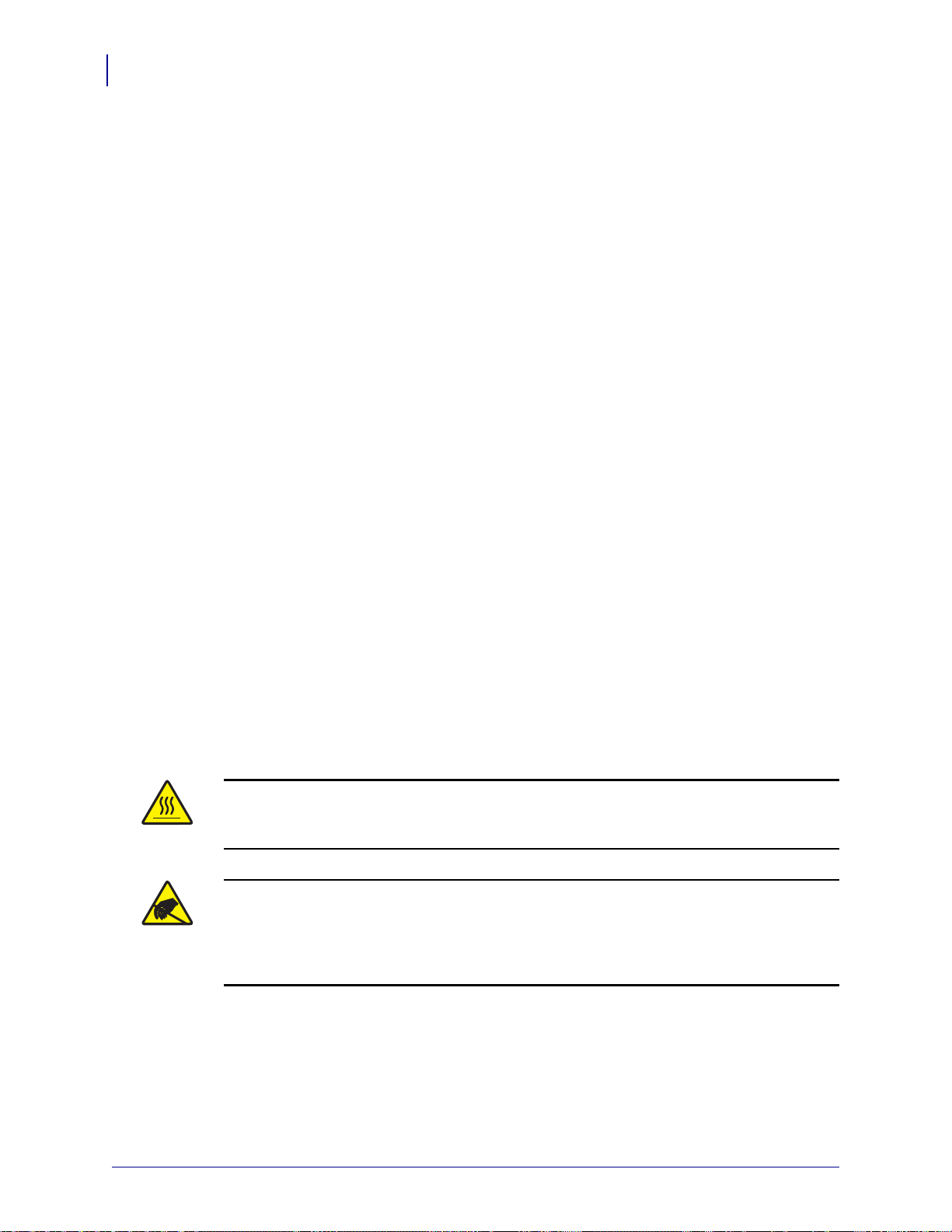
34
Ermitteln der Druckerkonfiguration
Ermitteln der Druckerkonfiguration
Auf dem Drucker wird ein Etikett für den ZPL-Druckerkonfigurationsstatus ausgegeben, mit
dem der Konfigurationsstatus des Druckers für EPL- und ZPL-Druckvorgänge angegeben
wird. Die in ZPL-Etiketten verwendeten funktion sbeschreibenden Namenskonventionen sind
benutzerfreundlicher als in Etiketten zum EPL-Druckerstatus. Auf dem Statusetikett sind
Angaben zum Betriebsstatus (Schwärzung, Geschwindigkeit, Medientyp usw .), zu installierten
Druckeroptionen (Netzwerk, Schnittstelleneinstellungen, Schneidevorrichtung usw.) sowie
Druckerdaten (Seriennummer, Modellname, Firmware-Version usw.) aufgeführt. Zum
Drucken dieses Etiketts siehe Drucken eines Testetiketts (Druckerkonfiguration) auf Seite 21.
Unter Anhang: ZPL-Konfiguration auf Seite 105 finden Sie Informationen zur Druckerkonfiguration und den ZPL-Befehlen, die die Druckereinstellungen steuern (auf dem Etikett
für den Druckerkonfigurationsstatus aufgeführt).
Um ein Etikett für den EPL-Druckerkonfigurationsstatus zu drucken, senden Sie den EPLBefehl U an den Drucker . Im EPL-Programmierhandbuch finden Sie weitere Informationen zu
den verschiedenen EPL-Befehlen vom Typ U sowie eine Erläuterung der auf den Etiketten
aufgeführten Einstellungen.
Langfristige Inaktivität oder Lagerung des Druckers
Mit der Zeit bleibt der Druckkopf möglicherweise an der Auflagewalze (Antriebswalze)
haften. Um dies zu verhindern, sollten Sie den Drucker immer mit einem Medium (Etikett
oder Blatt Papier) zwischen Druckkopf und Auflagewalze lagern. Transportieren Sie den
Drucker nicht mit eingelegter Medienrolle. Anderenfalls drohen Beschädigungen an Drucker
oder Medium.
Thermodruck
Achtung • Der Druckkopf wird beim Drucken heiß. Um Verletzungen sowie Beschädigun-
gen des Druckkopfes zu vermeiden, sollten Sie den Druckkopf nicht mit der Hand berühren. Verwenden Sie zum Reinigen des Druckkopfs ausschließlich den Reinigungsstift.
Achtung • Elektrostatische Entladungen können schwere Beschädigungen am Druckkopf
oder anderen elektronischen Bestandteilen des Geräts verursachen. Bei eventuellen
Wartungsarbeiten am Druckkopf oder an den elektronischen Komponenten sind daher
unbedingt Vorkehrungen zum Schutz vor elektrostatischen Entladungen zu treffen (z. B.
durch Tragen eines Antistatikbands).
P1039498-031 GC420t™ Benutzerhandbuch 15.12.2011
Page 47
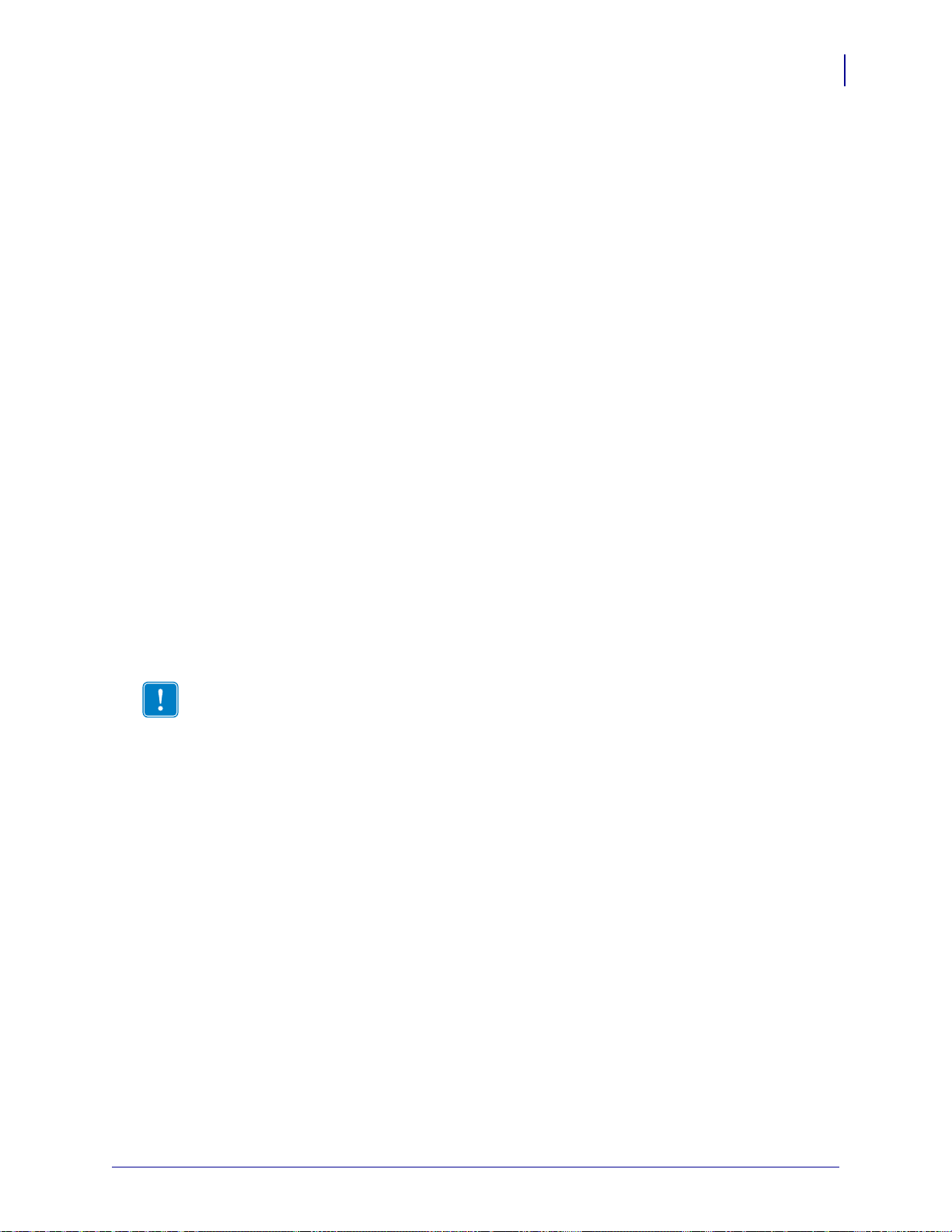
Druckmodi
Sie können diesen Drucker in zahlreichen Druckmodi und verschiedenen
Medienkonfigurationen betreiben:
Druckmodi
• Thermodirektdruck (mit hitzeempfindlichen Druckmedien)
• Thermotransferdruck (mit Farbband als Farbträger für den Transferdruck auf die
Druckmedien)
• Mit dem Abrissmodus als Standardeinstell ung können Sie einzelne Etiketten (oder
einzelne Etikettstreifen) nach dem Drucken abreißen.
• Etikettenspender: Wenn ein Etikettenspender am Drucker installiert ist, kann das
Trägermaterial beim Drucken der Etiketten abgezogen werden. Nach dem Entnehmen
eines Etiketts wird dann das nächste gedruckt.
• Eigenständiger Betrieb: Der Drucker kann über die automatisch ausgeführte Funktion für
Etikettenformate (programmgesteuert) oder über ein an den seriellen Druckeranschluss
verbundenes Dateneingabegerät auch eigenständig ohne Anschluss an einen Computer
drucken. In diesem Modus können verschiedene Dateneingabegeräte, z. B. Scanner,
Waagen, Zebra
werden.
®
KDU Plus™ oder Zebra® KDU (Keyboard Display Unit) verwendet
35
• Netzwerkdruck: Die mit der Ethernet-Schnittstellenoption konfigurierten Drucker
umfassen einen internen Printserver mit einer Webseite für die ZebraLink™Druckerkonfiguration und der Software ZebraN et™ Bridge zur Verwaltung und
Überwachung des Status von Zebra
Druckmedientypen
Wichtiger Hinweis • Zebra empfiehlt nachdrücklich die Verwendung von Zebra-
Markenzubehör, um eine gleichbleibende Druckqualität zu gewährleisten. Ein breites
Sortiment an Papier-, Polypropylen-, Polyester- und Vinylmedien wurde speziell dafür
entwickelt, die Druckeigenschaften des Druckers zu verbessern und den Druckkopf vor
vorzeitigem Verschleiß zu schützen. Zubehör erhalten Sie unter
http://www.zebra.com/howtobuy.
Für den Drucker können verschiedene Medientypen verwendet werden:
• Standardmedien – Die meisten (nicht endlosen) Standardmedien weisen eine Haftschicht
auf der Rückseite auf, mit der einzelne oder zusammenhängende Etiketten auf einem
Trägermaterial aufgebracht sind.
• Endlose Rollenmedien – Bei den meisten endlosen Rollenmedien handelt es sich um
Medien für Thermodirektdruck (ähnlich Faxpapier). Diese Medien werden vor allem für
den Druck von Belegen und Ti ck ets verwendet.
• Medien ohne Trägermaterial – Etiketten ohne Trägermateri al we isen eine haft ende
Rückseite auf, sind aber ohne Trägermaterial auf einen Kern gewickelt. Die Medien sind
in der Regel perforiert und weisen schwarze Markierungen auf der Unterseite auf, durch
die die einzelnen Etiketten unterteilt werden. Die Oberseite der Etikettenmedien ohne
Trägermaterial weist eine speziell e Beschichtung auf, da mit die Etiketten nicht aneinan der
haften. Der Drucker muss über eine spezielle Option für Medien ohne Trägermaterial
verfügen, sodass die Medien nicht am Drucker haften bleiben.
®
-Druckern im Netzwerk.
15.12.2011 GC420t™ Benutzerhandbuch P1039498-031
Page 48
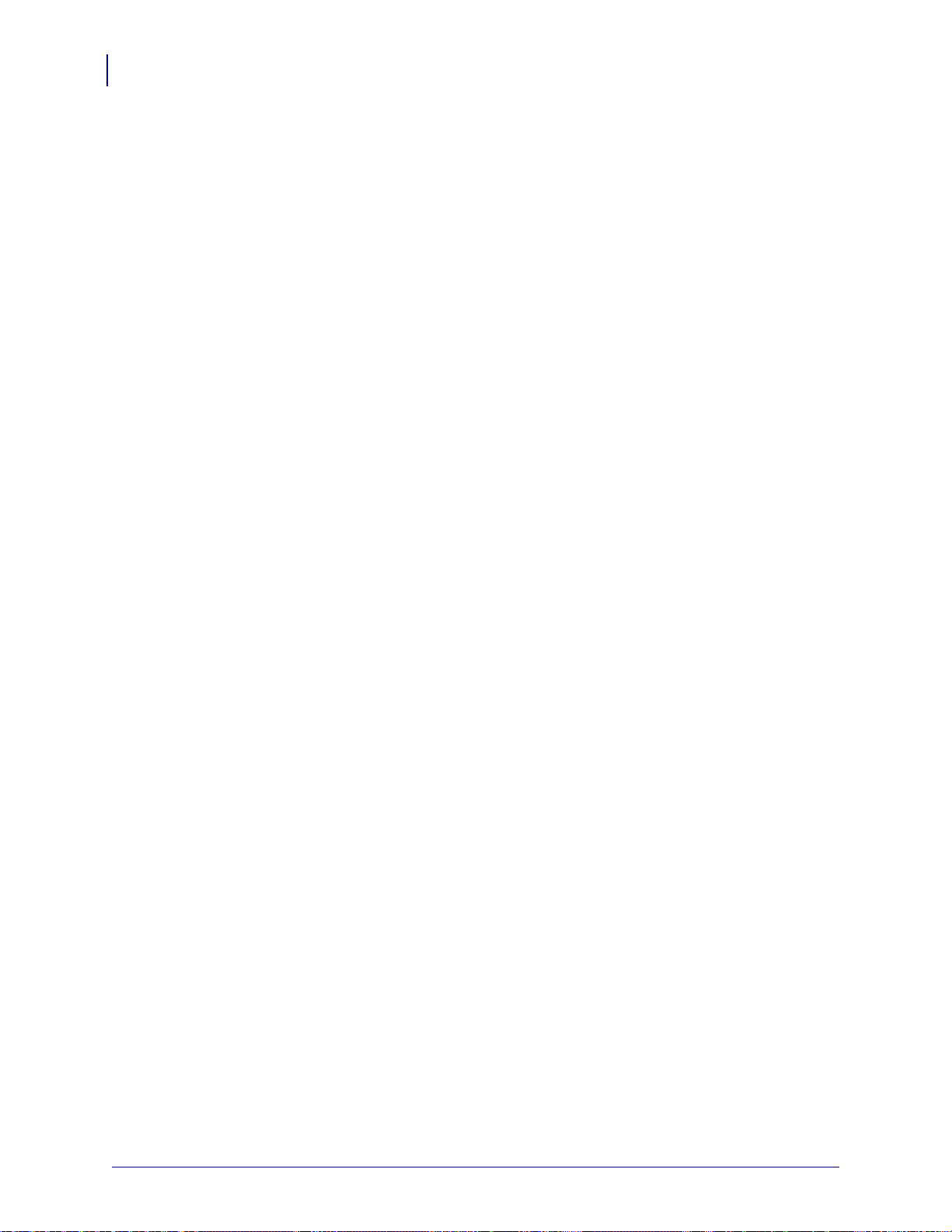
36
Druckmedientypen
• Anhänger – Bei Anhängern wird in der Regel stärkeres Papie r verwendet (Papierstärke bis
zu 0,19 mm/0,0075 Zoll).
Anhänger verfügen über keine Haftschicht und kein Trägermaterial und sind in der Regel
durch Perforationen unterteilt.
Weitere Informationen zu den allgemeinen Medientypen finden Sie in Tabelle 1.
Normalerweise werden für den Drucker Rollenmedien verwendet, Sie können jedoch auch
zickzackgefaltete Druckmedien oder andere Endlosmedien verwenden.
Achten Sie darauf, dass Sie das richtige Medium für die gewünschte Art des Druckens
verwenden. Sie müssen Medien für Thermodirektdruck verwenden. Wenn Sie ohne Farbband
drucken, müssen Sie Medien für Thermodirektdruck verwenden. Wenn Sie ein Farbband
verwenden, müssen Sie Medien für den Thermotransferdruck verwenden.
P1039498-031 GC420t™ Benutzerhandbuch 15.12.2011
Page 49

Tabelle 1 • Rollenmedien und zickzackgefaltete Medien
Medientyp Darstellung Beschreibung
Druckmedientypen
37
Nicht endlose
Rollenmedien
Rollenmedien werden auf einen Kern aufgewickelt, dessen
Durchmesser 12,7 bis 38,1 mm (0,5 bis 1,5 Zoll) betragen kann.
Etiketten haben eine Kleberückseite, mit der sie am
Trägermaterial haften, und sind durch Zwischenräume,
Lochungen, Aussparungen oder schwarze Markierungen
unterteilt. Anhänger sind jeweils durch Perforationen getrennt.
Einzelne Etiketten sind durch eine oder mehrere der folgenden
Methoden voneinander abgetrennt:
•Bei Medien mit Trägerband werden die Etiketten durch
Zwischenräume, Lochungen und Aussparungen unterteilt.
Nicht endlose
gefaltete Medien
•Bei Medien mit schwarzen Markierungen werden die Etiket ten
durch auf der Rückseite vorgedruckte schwarze Markierungen
unterteilt.
• Perforierte Medien weisen Perforationen auf, durch die die
Etiketten oder Anhänger leicht abgetrennt werden können.
Diese Medien können auch schwarze Markierungen oder eine
andere Form der Unterteilung zwischen den Etiketten oder
Anhängern aufweisen.
Gefaltete Druckmedien sind zickzackförmig gefalzt. Sie können
dieselben Einteilungen wie nicht endlose Rollenmedien haben.
Die Unterteilungen befinden sich in solchen Fällen auf oder nahe
der Falz.
15.12.2011 GC420t™ Benutzerhandbuch P1039498-031
Page 50

38
Druckmedientypen
Tabelle 1 • Rollenmedien und zickzackgefaltete Medien (Forts.)
Medientyp Darstellung Beschreibung
Endlose
Rollenmedien
Rollenmedien werden auf einen Kern aufgewickelt, dessen
Durchmesser 12,7 bis 38,1 mm (0,5 bis 1,5 Zoll) betragen kann.
Endlose Rollenmedien weisen keine Zwischenräume,
Lochungen, Aussparungen oder schwarze Markierungen zur
Unterteilung der Etiketten auf. Dadurch kann das Bild an einer
beliebigen Stelle des Etiketts gedruckt werden. Zum Abtrennen
der Etiketten wird u. U. eine Schneidevorrichtung verwendet. Bei
endlosen Medien wird der Durchlichtsensor benötigt, damit der
Drucker das Ende der Rollenmedien erkennen kann.
Ermitteln der Medientypen für den Thermodruck
Medien für Thermotransferdruck erfordern die Verwendung von Farbbändern zum Drucken,
Medien für direkten Thermodruck dagegen nicht. Um zu ermitteln, ob für ein bestimmtes
Medium die Verwendung eines Farbbands erforderlich ist, führen Sie einen Medienkratztest
durch.
Führen Sie für einen Medienkratztest die folgenden Schritte durch:
1. Kratzen Sie mit dem Fingernagel oder einer Stiftkappe an der Druckoberfläche des
Druckmediums. Medien für Thermodirektdruck sind chemisch behandelt und werden bei
Hitzeeinwirkung bedruckt (geschwärzt). Bei diesem Verfahren wird getestet, ob die
Medien durch Reibung geschwärzt werden.
2. Sehen Sie auf dem Medium eine schwarze Markierung?
Wenn eine schwarze
Markierung ...
auf dem Medium nicht sichtbar
ist,
dann ist das Medium für ...
Thermotransferdruck geeignet. Ein Farbband ist
erforderlich.
auf dem Medium erscheint, direkten Thermodruck geeignet. Kein Farbband
erforderlich.
P1039498-031 GC420t™ Benutzerhandbuch 15.12.2011
Page 51

Austauschen von Zubehör
Wenn während des Drucks die Etikettenrolle zu Ende oder das Farbband verbraucht ist, legen
Sie die neuen Etiketten bzw. das neue Farbband bei eingeschaltetem Drucker ein. (Beim
Ausschalten des Druckers gehen die Daten verloren.) Drücken Sie nach dem Einlegen der
neuen Etiketten bzw. der neuen Farbbandrolle die Vorschubtaste, um den Druckvorgang
wieder zu starten.
Verwenden Sie immer hochwertige und zugelassene Etiketten, Aufkleber und Farbbänder.
Wenn selbstklebende Etiketten verwendet werden, die nicht flac h am Trägermaterial anliegen,
können die abstehenden Kanten an den Etikettenführungen und Walzen im Drucker haften
bleiben, sodass Etiketten vom Trägermaterial abgezogen werden und einen Medienstau im
Drucker verursachen. Die Verwendung eines nicht zugelassenen Farbbands kann zu Schäden
des Druckkopfes führen, da die Farbbandwicklung möglicherweise nicht für den Drucker
geeignet ist oder das Farbband chemische Stoffe enthalten kann, die den Druckkopf angreifen.
Einlegen eines neuen Transferfarbbands
W enn das Farbband bei der Ausführung eines Druckauftrags verbraucht ist, blinkt die Anzeige
rot und der Druckvorgang wird angehalten, sodass Sie eine neue Rolle einlegen können.
Austauschen von Zubehör
39
1. Schalten Sie den Drucker zum Austauschen des Farbbands nicht aus.
2. Öffnen Sie die obere Abdeckung. Schneid en Sie das verwen det e Farbband ab , sodass Sie
die Kerne herausnehmen können.
3. Laden Sie eine neue Farbbandrolle und einen leeren Farbbandkern. Lesen Sie sich
gegebenenfalls die Schritte zum Einlegen von Farbbändern durch. Hinweis: Verwenden
Sie keine Farbbandkerne mit schadhaften Aussparungen. Die Aussparungen müssen
quadratisch sein.
4. Schließen Sie die obere Abdeckung.
5. Drücken Sie die Vorschubtaste, um den Druckvorgang wieder zu starten.
Auswechseln eines teilweise verbrauchten Transferfarbbands
Führen Sie zum Entfernen eines verbrauchten Transferfarbbands folgende Schritte aus:
1. Schneiden Sie das Farbband von der Aufwickelrolle ab.
2. Entfernen Sie die Aufwickelrolle, und entsorgen Sie das verbrauchte Farbband.
3. Entfernen Sie die Vorrat srolle. Kleben Sie das Ende des unverbrauchten Farbbands fest,
sodass es sich nicht abwickelt. Wenn Sie eine teilweise verbrauchte Vorratsrolle wieder
einlegen, kleben Sie das abgeschnittene Ende an die leere Aufwickelrolle.
15.12.2011 GC420t™ Benutzerhandbuch P1039498-031
Page 52

40
Anpassen der Druckbreite
Anpassen der Druckbreite
Die Druckbreite muss unter folgenden Umständen festgelegt werden:
• Sie verwenden den Drucker zum ersten Mal.
• Die Breite der Druckmedien hat sich geändert.
Die Druckbreite kann wie folgt festgelegt werden:
• Durch den Windows-Druckertreiber oder die Anwendungssoftware, z. B. Zebra
Designer™
• Durch die fünfte Blinksequenz (siehe Beschreibung unter Modi der Vorschubtaste
auf Seite 92)
• Durch Steuern der Druckerfunktionen über die ZPL-Programmierung, siehe Befehl ^PW
für die Druckbreite (ZPL-Programmierhandbuch)
• Durch Steuern der Druckerfunktionen über die Programmierung des EPL-Seitenmodus,
siehe Befehl
q zur Festlegung der Etikettenbreite (siehe EPL-Programmierhandbuch)
Anpassen der Druckqualität
Die Druckqualität wird durch die Temperatureinstellung (Dichte) des Druckkopfes, die
Druckgeschwindigkeit und die verwendeten Medien beeinflusst . Experimentieren Sie mit
diesen Einstellungen, um die optimale Zusammensetzung für Ihre Anwendung zu finden. Die
Druckqualität kann über die Konfiguration der Druckqualität in der Zebra Setup Utility
eingestellt werden.
Hinweis • Einige Hersteller von Druckmedien geben möglicherweise spezifische
Empfehlungen für die Geschwindigkeitseinstellungen Ihres Druckers an. Für einige
Medientypen können geringere Werte für die Maximalgeschwindigkeit gelten als für Ihren
Drucker gelten.
Die Einstellung für die relative Schwärzung (oder Druckdichte) kann folgendermaßen
gesteuert werden:
• Durch die sechste Blinksequenz (siehe Beschreibung unter Modi der Vorschubtaste
auf Seite 92). Dadurch werden alle eventuellen ZPL- und EPL-programmierten
Einstellungen für Schwärzung/Druckdichte überschrieben.
• Durch den ZPL-Befehl
Programmierhandbuch)
• Durch den EPL-Befehl D für die Druckdichte (siehe EPL-Programmierhandbuch)
Eventuelle Anpassungen der Druckgeschwindigkeit können wie folgt vorgenommen werden:
~SD zur Festlegung der Schwärzung (siehe ZPL-
• Durch den Windows-Druckertreiber oder die Anwendungssoftware, z. B. Zebra
Designer™.
• Durch den Befehl ^PR für die Druckg eschwindig keit (siehe ZPL-Programmierhandbuch)
• Durch den Befehl
Programmierhandbuch)
P1039498-031 GC420t™ Benutzerhandbuch 15.12.2011
S zur Auswahl der Druckgeschwindigkeit (siehe EPL-
Page 53
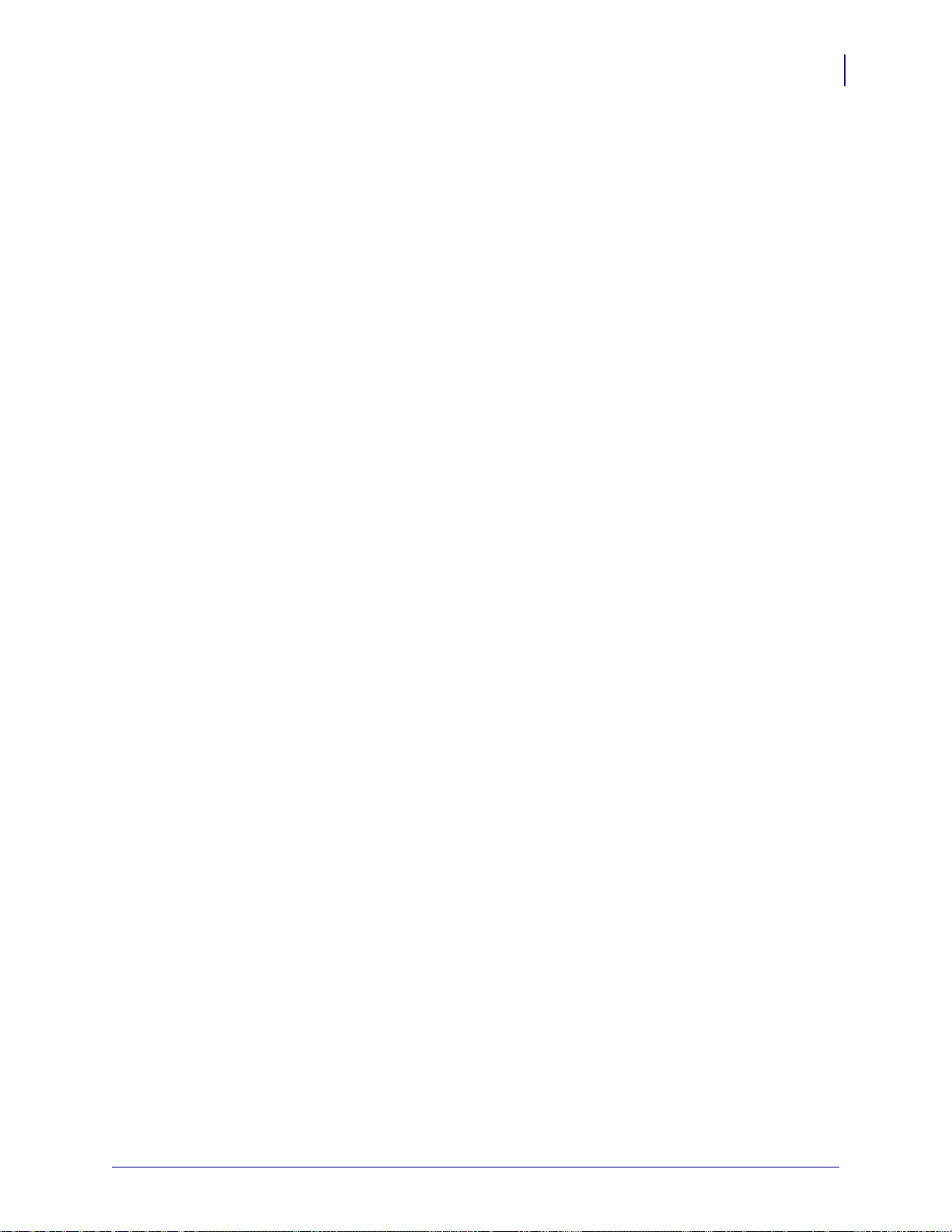
Medienerkennung
Der Drucker verfügt über eine Funktion zur automatischen Medienabtastung. Über diese
Funktion wird die Medienlänge auf geringe Abweichungen überprüft und gegebenenfalls
angepasst. Bei Druckvorgängen oder beim Einzug von Medien wird die Medienabtastung
ständig überprüft und angepasst, sodass auch geringfügige Änderungen der Medienparameter
bei Etiketten auf einer Rolle sowie bei verschiedenen Medienrollen berücksichtigt werden.
Wenn die erwartete Medienlänge oder der Abstand zwischen den einzelnen Etiketten beim
Starten eines Druckvorgangs oder beim Einzug von Medien den zulässigen Abweichungsbereich überschreitet, wird automatisch eine Kalibrierung der Medienlänge gestartet. Die
automatische Medienabtastung des Druckers gilt auch für Druckerfunktionen, bei denen EPLund ZPL-Etikettenformate und -Befehle verwendet werden.
Wenn der Drucker nach dem Einziehen der Medien nach dem maximalen Standardabstand zu
den Etiketten von 1 Meter (39 Zoll) keine Etiketten oder schwarzen Markierungen (oder
Aussparungen mit Abtastung der schwarzen Linien) erkennt, wechselt er in den Mod us für
endlose Medien (Belegmedien). Diese Einstellungen werden im Drucker beibehalten, bis in
der Software oder Programmierung oder durch manuelle Kalibrierung Änd erungen für an dere
Druckmedien vorgenommen werden.
Optional kann der Drucker so konfiguriert werden, dass nach dem Einschalten des Druckers
oder beim Schließen der Abdeckung des eingeschalteten Druckers eine kurze Medienkalibrierung durchgeführt wird. Während der Kalibrierung werden dann mehrere Etiketten eingezogen.
Medienerkennung
41
Die Medieneinstellungen des Druckers können durch Drucken eines Druckerkonfigurationsetiketts überprüft werden. Weitere Informationen hierzu finden Sie unter Drucken eines Testeti-
ketts (Druckerkonfiguration) auf Seite 21.
Der maximale Abstand, der mit der automatischen Erkennung und A bta stu ng des Med ien ty ps
überprüft wird, kann über den ZPL-Befehl ^ML für die maximale Etikette nlänge verringert
werden. Es wird empfohlen, für diesen Abstand mindestens den doppelten Wert der längsten
Etiketten festzulegen. Wenn die größten gedruckten Etiketten beispielsweise ein Format von
10 mal 15 cm (4 mal 6 Zoll) haben, kann die Erkennung der maximalen Etikettenlänge
(Medienlänge) vom Standardabstand von 1 Meter (39 Zoll) auf 30 cm (12 Zoll) verringert
werden.
Wenn bei der automatischen Erkennung des Medientyps und bei der automatischen
Kalibrierung Probleme auftreten, finden Sie unter Manuelle Kalibrierung auf Seite 88
Anweisungen zum Durchführen einer umfangreichen Kalibrierung. Diese umfasst auch den
Druck eines Diagramms der Sensorfunktionen für die entsprechenden Druckmedien. Bei
diesem Verfahren ist die Funktion des Druckers zur automatischen Medienabtastung
deaktiviert, bis die Standardparameter des Druckers über die Vorschubtaste im Modus der
vierten Blinksequenz auf die W e rkeinste llungen z urückgesetzt werden. Weitere Informationen
hierzu finden Sie unter Modi der Vorschubtaste auf Seite 92.
15.12.2011 GC420t™ Benutzerhandbuch P1039498-031
Page 54

42
Medienerkennung
Die automatische Medienkalibrierung kann entsprechend Ihren Anforderungen aktiviert,
deaktiviert oder geändert werden. Bei bestimmten Druckaufträgen ist es beispielsweise
erforderlich, dass alle Medien auf einer Rolle gedruckt werden. Die beiden Bedingungen für
die automatische Medienkalibrierung, d. h. Einschalten des Druckers bei eingelegten Medien
und Schließen der Abdeckung des eingeschalteten Druckers, können mithilfe des ZPL-Befehls
^MF für den Medieneinzug einzeln gesteuert werden. Der im ZPL-Programmierhandbuch
beschriebene Befehl ^MF für den Medieneinzug bezieht sich hauptsächlich auf die
automatische Medienabtastung und -kalibrierung. Die automatische Medienkalibrierung zur
Steuerung der dynamischen Medienkalibrierung (einzelne Etiketten) erfolgt über den Befehl
^XS. Wenn mehrere Medientypen mit unterschiedlicher Länge, aus unterschiedlichem
Material oder mit verschiedenen Erkennungsverfahren (Trägerband/Zwischenra um, schwarze
Markierung, Aussparungen oder endlos) eingesetzt werden, sollten Sie diese Einstellungen
unverändert lassen.
Die Medienkalibrierung und -erkennung kann zudem so festgelegt werden, dass sie an die im
Drucker eingelegten Medien angepasst ist. Den Medientyp können Sie über de n ZPL-Befehl
^MN für die Medienverfolgung festlegen. In manchen Fällen werden vorgedruckte Medien als
Zwischenräume zwischen Etiketten oder das bedruckte Trägermaterial als schwarze
Markierung erkannt. Wenn der Parameter ^MN für endlose Medien festgelegt ist, wird keine
automatische Kalibrierung durchgeführt. Der Befehl ^MN umfasst auch den Parameter ^MNA
für die automatische Kalibrierung, damit der Drucker auf die Standardeinstellung
zurückgesetzt wird, in der automatisch alle Medientypen erkannt werden.
P1039498-031 GC420t™ Benutzerhandbuch 15.12.2011
Page 55

Farbbänder
Außenseite Innenseite
Bei einem Farbband handelt es sich um ein dünnes Band, das einseitig mit Wachs oder Harz
beschichtet ist. Beim Thermotransferdruckverfahren wird diese Beschichtung auf das Medium
übertragen. Durch die jeweiligen Druckmedie n ist vorgegeben, ob ein Farbband verwendet
werden muss und wie breit das Farbband sein muss. Wenn ein Farbband verwendet wird, muss
dieses mindestens so breit wie das verwendete Med ium se in. Wenn das Farbband schmaler ist
als die Medien, ist der Druckkopf teilweise ungeschützt und daher vorzeitigem Verschleiß
ausgesetzt.
Anwendung von Farbbändern
Medien für Thermotransferdruck erfordern die Verwendung von Farbbändern zum Drucken,
Medien für direkten Thermodruck dagegen nicht. Bei Medien für Thermodirektdruck sollte
niemals ein Farbband verwendet werden, da dadurch Strichcodes und Grafiken
möglicherweise verzerrt werden. Um zu ermitteln, ob für ein bestimmtes Medium die
Verwendung eines Farbbands erforderlich ist, führen Sie einen Medienkratztest durch.
Beschichtete Seite des Farbbands
Farbbänder
43
Farbbänder können mit der Beschichtung auf der Innenseite oder auf der Außenseite
aufgewickelt sein. Dieser Drucker ist nur für die Verwendung von Farbbändern geeignet, die
auf der Außenseite beschichtet sind. Führen Sie einen Klebetest oder Farbbandkratztest durch,
wenn Sie nicht sicher sind, welche Seite des Farbbands beschichtet ist.
Führen Sie folgende Schritte aus, um festzustellen, auf welcher Seite das
Farbband beschichtet ist:
Klebetest bei Farbbändern
Falls Etiketten verfügbar sind, führen Sie den Klebetest durch, um zu bestimmen, welche Seite
eines Farbbands beschichtet ist. Dieses Verfahren eignet sich gut für bereits eingelegte
Farbbänder.
So führen Sie einen Klebetest durch:
1. Ziehen Sie ein Etikett vom Trägermaterial ab.
2. Drücken Sie eine Ecke der Klebeseite des Etiketts auf die Außenseite der Farbbandrolle.
3. Ziehen Sie das Etikett vom Farbband ab.
15.12.2011 GC420t™ Benutzerhandbuch P1039498-031
Page 56

44
Farbbänder
4. Sehen Sie sich das Ergebnis an. Haften Tintenflecke oder -partikel vom Farbband am
Etikett?
Wenn Tinte des
Farbbands ...
Dann ...
am Etikett haftet, ist das Farbband auf der Außenseite beschichtet und
kann für GC420-Drucker verwendet werden.
nicht am Etikett haftet, ist das Farbband auf der Innenseite beschichtet und
kann für GC420-Drucker nicht verwendet werden.
Farbband-Kratztest
Falls keine Etiketten verfügbar sind, führen Sie den Farbband-Kratztest durch.
So führen Sie einen Farbband-Kratztest durch:
1. Wickeln Sie ein kurzes Stück des Farbbands ab.
2. Drücken Sie den ausgewickelten Teil des Farbbands auf ein Stück Papier, wobei die
Außenseite des Farbbands das Papier berührt.
3. Kratzen Sie mit dem Fingernagel an der Innenseite des abgewickelten Farbbands.
4. Entfernen Sie das Farbband vom Papier.
5. Sehen Sie sich das Ergebnis an. Hat das Farbband auf dem Papier Spuren hinterlassen?
Falls das Farbband ... Dann ...
eine Spur auf dem Papier
hinterlassen hat,
keine Spur auf dem Papier
hinterlassen hat,
ist das Farbband auf der Außenseite beschichtet und
kann für GC420-Drucker verwendet werden.
ist das Farbband auf der Innenseite beschichtet und
kann für GC420-Drucker nicht verwendet werden.
P1039498-031 GC420t™ Benutzerhandbuch 15.12.2011
Page 57

Drucken von gefalteten Druckmedien
Pfad
gefalteter
Medien
Für den Druck gefalteter Medien muss die Stopp-Stellung der Medienrandführung eingestellt
werden.
1. Öffnen Sie die obere Abdeckung.
Drucken von gefalteten Druckmedien
45
2. Passen Sie die Halterungen anhand eines Druckmedienmusters an die Breit e des Mediums
an. Die Führungen sollten die Kanten des Mediums berühren, aber nicht einengen. Ziehen
Sie die Schraube mit einem kleinen Kreuzschraubendreher Nr.1 fest.
15.12.2011 GC420t™ Benutzerhandbuch P1039498-031
Page 58
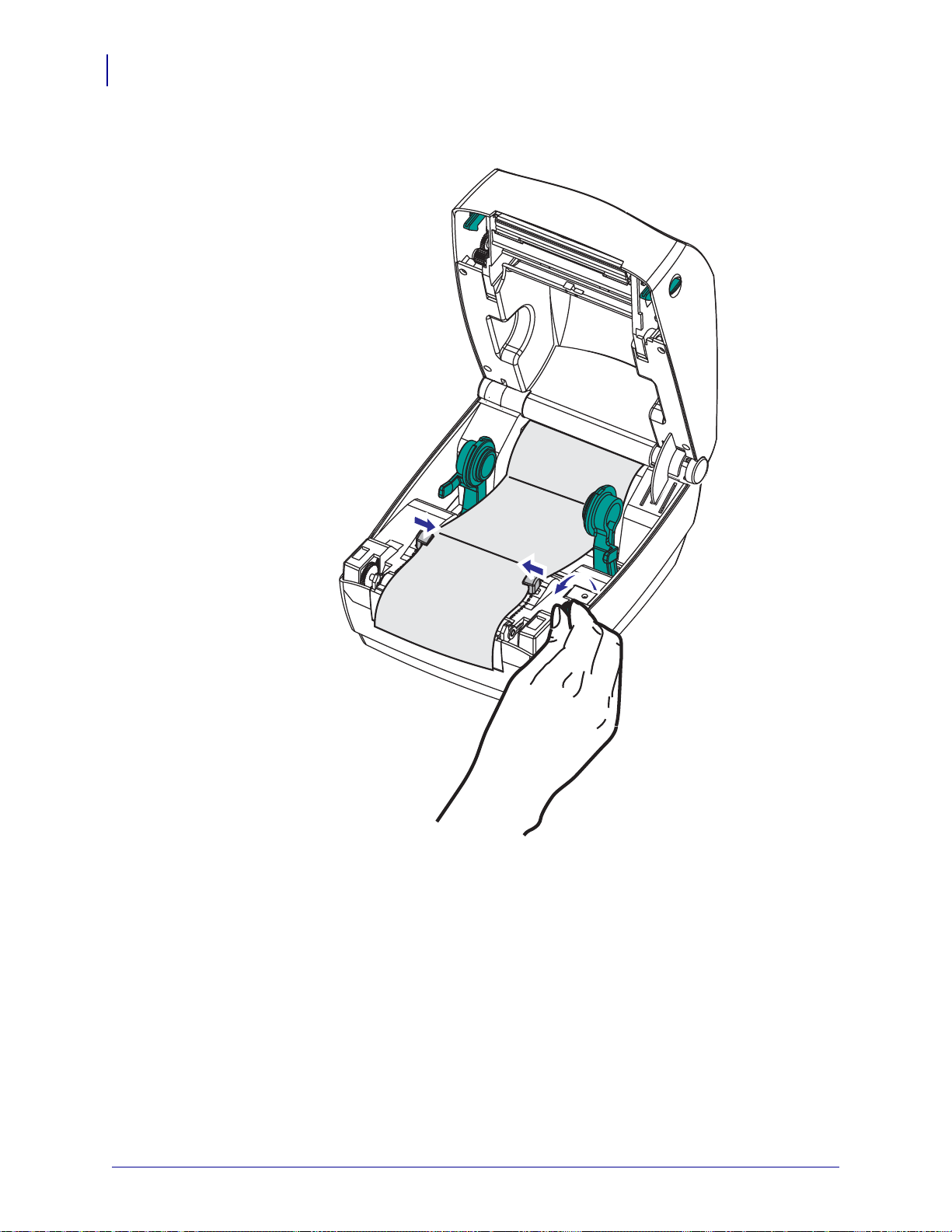
46
Drucken von gefalteten Druckmedien
3. Passen Sie die Führungen anhand eines Druckmediummusters an die Breit e des Medi ums
an. Die Führungen sollten die Kanten des Mediums berühren, aber nicht einengen.
4. Führen Sie die Druckmedien durch die Medienrandführung und die Rollenhalterungen.
5. Schließen Sie die obere Abdeckung.
Nach dem Drucken oder Einziehen mehrerer Etiketten : Wenn das Medium nicht mittig
läuft (sondern stattdessen von einer Seite auf die andere schwenkt) oder die Ränder des
Mediums (Trägermaterial, Anhänger, Papier o. Ä.) beim Verlassen des Druckers ausgefranst
oder beschädigt sind, dann müssen möglicherweise die Medienrandführ ung oder die
Rollenhalterungen angepasst werden.
P1039498-031 GC420t™ Benutzerhandbuch 15.12.2011
Page 59

Drucken auf externen Rollenmedien
Mit GC420-Druckern können externe Rollenmedi en in ähnlicher Weise wie zickzackgefaltete
Medien gedruckt werden. Die Druckmedienrolle mit Halterung muss ein niedriges
Trägheitsmoment aufweisen, damit die Druckmedien von der Rolle abgerollt werden können.
Zum gegenwärtigen Zeitpunkt bietet Zebra für GC420-Drucker kein Zubehör für externe
Druckmedien an.
Hinweise zu externen Rollenmedien
• Die Druckmedien sollten idealerweise direkt an der Rückseite des Druckers über den
Schlitz für zickzackgefaltete Druckmedien zugeführt werden. Informationen zum
Einlegen der Druckmedien finden Sie unter Drucken von gefalteten Druckmedien
auf Seite 45.
• Reduzieren Sie die Druckgeschwindigkeit, um das Risiko einer Motorblockierung zu
verringern. Die Rolle weist in der Regel das höchste Trägheitsmoment auf, wenn die
Drehbewegung der Rolle gestartet wird. Bei Medienrollen mit einem größeren
Durchmesser muss der Drucker ein höheres Drehmoment aufweisen, damit die
Drehbewegung der Rolle gestartet wird.
Drucken auf externen Rollenmedien
47
• Die Druckmedien sollten gleichmäßig und frei beweglich abgerollt werden, ohne dass sie
verkanten, verrutschen oder schief eingezogen werden.
• Drucker und Medienrolle sollten sich nicht berühren.
• Der Drucker sollte stabil aufgestellt sein und nicht verrutschen können.
15.12.2011 GC420t™ Benutzerhandbuch P1039498-031
Page 60
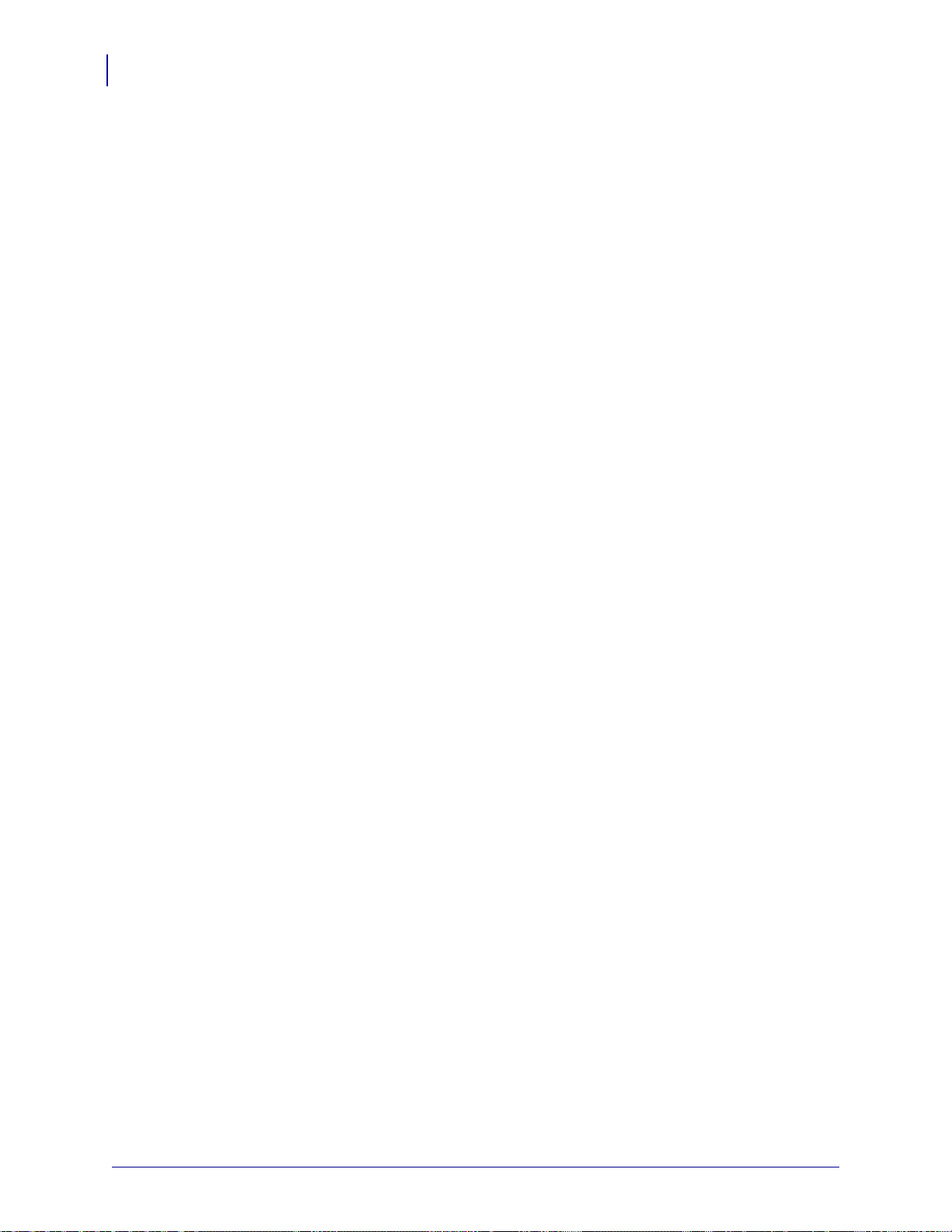
48
Schriftarten auf Ihrem Drucker
Schriftarten auf Ihrem Drucker
Der GC420-Drucker erfüllt eine Vielzahl von Sprach- und Schriftartenanforderungen. Zu
diesem Zweck verfügt der Drucker über zahlreiche interne Schriftarten und unterstützt interne
Schriftskalierung, internationale Schrifta rt ensä tze, Codepages sowie Unicode und
Schriftarten-Downloads.
Die Schriftartenfunktionen des GC420-Druckers sind von der Programmiersprache
unabhängig. Über die EPL™-Programmiersprache werden dagegen Bitmapfonts und
internationale Codepages bereitgestellt. Die ZPL™-Programmiersprache bietet erweitertes
Font Mapping und Schriftskalierung und unterstützt somit sowohl Konturschriften (Outline
Fonts, TrueType™ oder OpenType™) als auch die Zuordnung von Unicode-Zeichen,
Bitmapfonts und Codepages zur Zeichenkodierung. Erläuterungen zu Fonts, Codepages, zum
Zeichenzugriff und zu den Beschränkungen für die jeweiligen Druckerprogrammiersprachen
finden Sie in den Programmierhandbüchern zu ZPL und EPL. Inform ationen zur
Unterstützung von Text, Schriftarten und Zeichen finden Sie in den Prog rammierhandbü chern
zum Drucker.
Für den GC420-Drucker sind Dienstprogramme und Anwendungssoftware erhältlich, mit
denen für beide Druckerprogrammiersprachen Schriftarten auf den Drucker heruntergeladen
werden können.
Verfügbare Codepages für den Drucker
Die Drucker der GC420 unterstützen zwei Zeichensätze für permanente Fonts, die für die
beiden Druckerprogrammiersprachen ZPL und EPL im Drucker geladen sind, sowie
allgemeine internationale Codepages zur Zeichenkod ie ru ng .
• Informationen zur Unterstützung von ZPL-Codep ages, einschließl ich Unicode, finden Sie
in der Beschreibung zum Befehl ^CI im ZPL-Programmierhandbuch.
• Informationen zur Unterstützung von EPL-Codepages fi nden Sie in der Beschreibung
zum Befehl I im EPL-Programmierhandbuch.
P1039498-031 GC420t™ Benutzerhandbuch 15.12.2011
Page 61
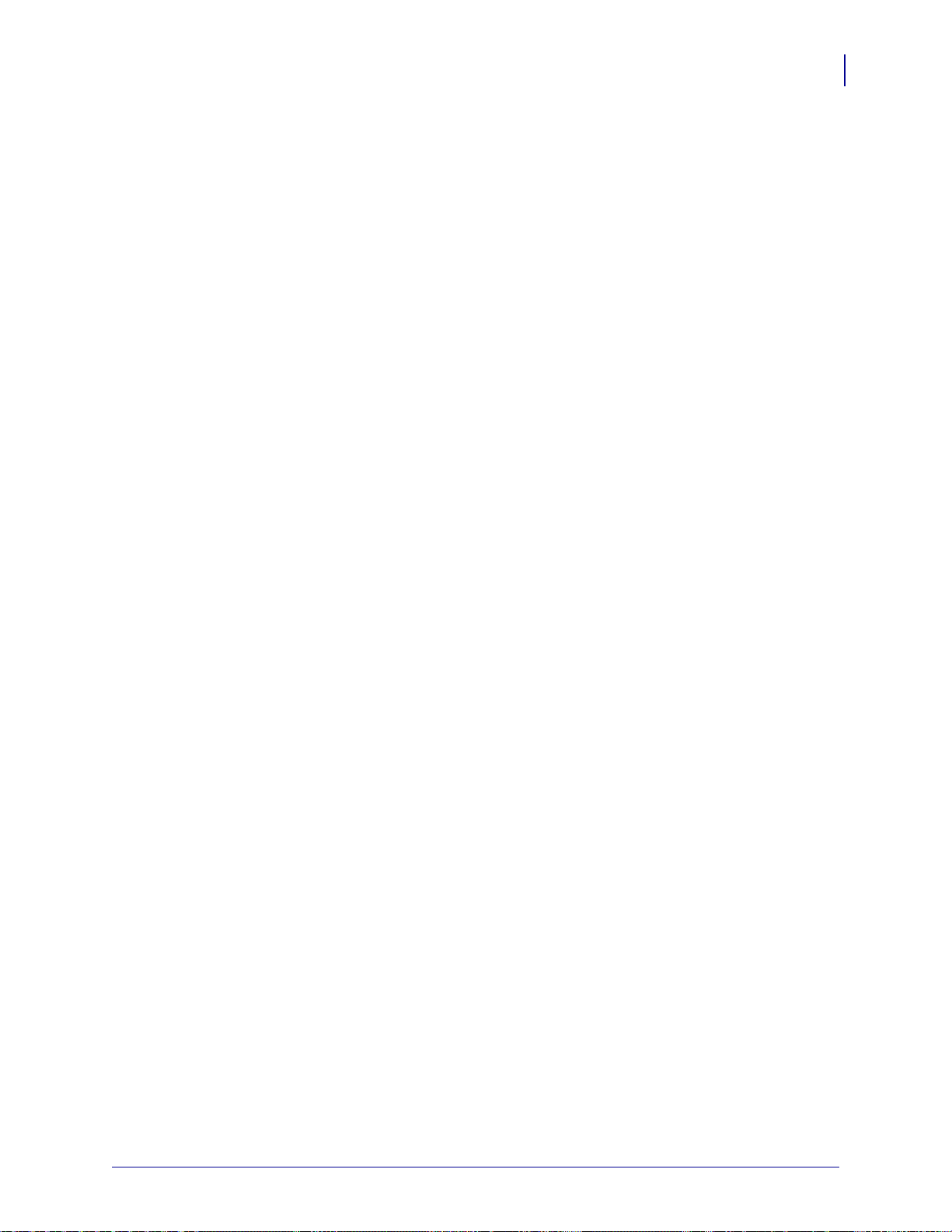
Schriftarten des Druckers
Die Schriftarten und der Speicher werden von den beiden Prog ra mmiersprachen gemeinsam
verwendet. Schriftarten können in vielen Speicherbereichen im GC420-Drucker geladen
werden. Die ZPL-Programmiersprache kann sowohl EPL- als auch ZPL-Schriftarten
erkennen, die EPL-Programmiersprache dagegen nur EPL-Fonts. Weitere Informationen zu
Schriftarten und zum Druckerspeicher finden Sie im jeweiligen Programmierhandbuch.
ZPL-Fonts:
• Mithilfe der Zebra Setup Utility oder ZebraN et™ Bridge kö nnen Sie Schrifta rten für ZPLDruckfunktionen verwalten und herunterlad en.
• Um alle im Drucker geladenen Schriftarten anzuzeigen, senden Sie den ZPL-Befehl ^WD
an den Drucker. Ausführliche Informationen finden Sie im ZPL-Programmierhandbuch.
• Die Bitmap-Schriftarten in den verschiedenen Speicherbereichen des D ruckers sind in
ZPL an der Dateierweiterung .FNT zu erkennen.
• Skalierbare Schriftarten sind in ZPL durch die Dateierweiterung .TTF, .TTE oder
.OTF gekennzeichnet. Diese Fonts werden in EPL nicht unterstützt.
EPL-Fonts:
Schriftarten auf Ihrem Drucker
49
• Zum Herunterladen von Schriftarten für den EPL-Druckbetrieb können Sie mit der Zebra
Setup Utility oder mit ZebraNet™ Bridge Dateien an den Drucker senden.
• Um die für EPL verfügbaren ladbaren Fonts anzuzeigen, senden Sie den EPL-Befehl EI
an den Drucker.
• Bei den angezeigten EPL-Fonts handelt es sich durchweg um Bitmapfonts. Sie
umfassen weder die Dateierweiterung .FNT noch den horizontalen (H) oder
vertikalen (V) Bezeichner, die über den ZPL-Befehl ^WD angezeigt werden (siehe
Beschreibung unter „ZPL-Schriftarten“).
• Nicht asiatische EPL-Fonts können Sie mithilfe des EPL-Befehls EK entfernen.
• Asiatische EPL-Fonts können über den ZPL-Befehl ^ID vom Drucker entfernt werden.
15.12.2011 GC420t™ Benutzerhandbuch P1039498-031
Page 62
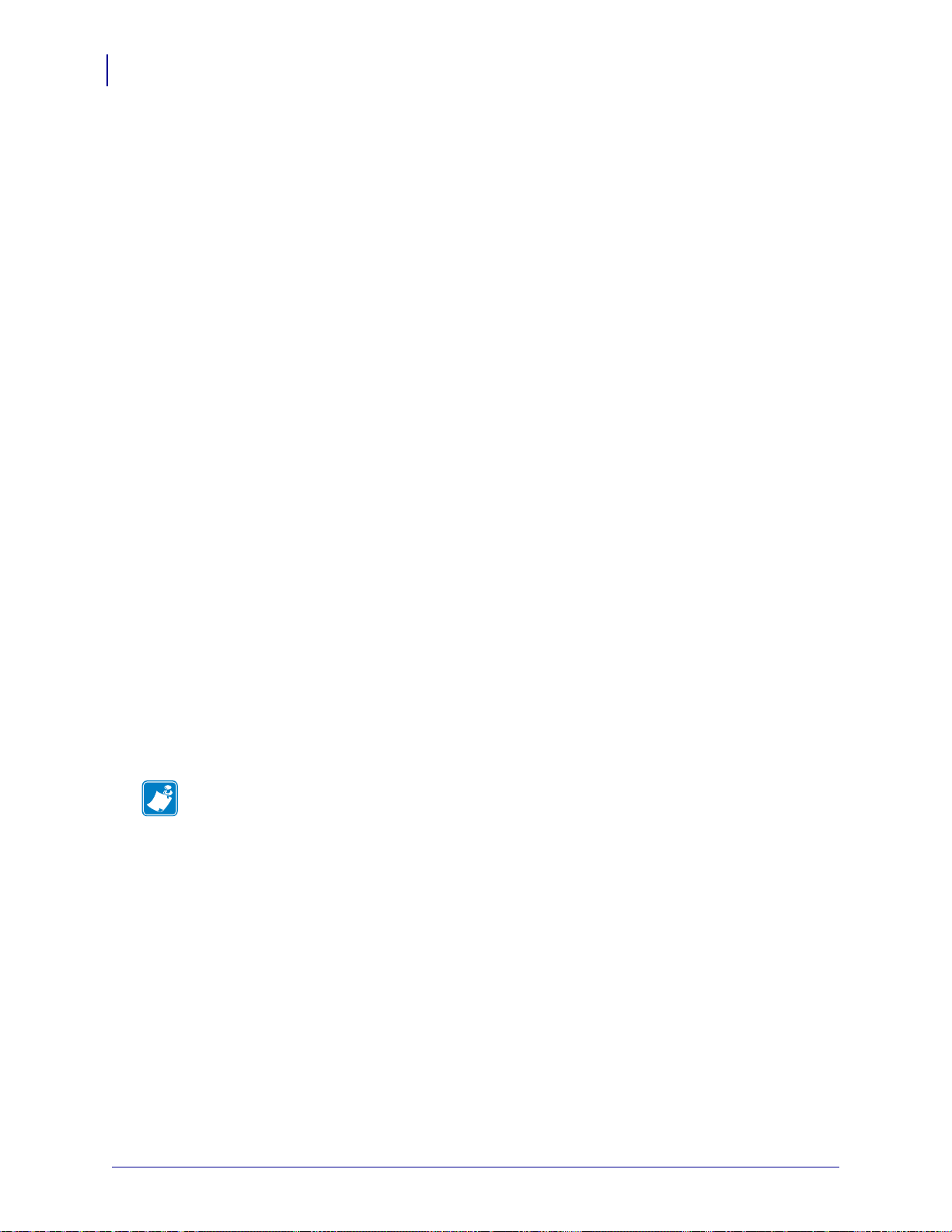
50
Eigenständiger Betrieb des Druckers
Eigenständiger Betrieb des Druckers
Der Drucker kann so konfiguriert werden, dass er auch ohne Anschluss an einen Computer
betrieben werden kann. Er verfügt über eine Funktion zum automatischen Ausführen eines Etikettenformats. Sie können auf ein oder mehrere heruntergeladene Etikettenformate zugreifen
und diese über ein Endgerät, ein zwischengeschaltetes Gerät oder eine Zebra
board Display Unit) ausführen. Auf diese Weise können Entwickler auch Dateneingabegeräte,
z. B. Scanner oder Waagen, über den seriellen Anschluss an den Drucker anschließen.
Etikettenformate können für folgende Etiketten erstellt und im Drucker gespeichert werden:
• Etiketten, für die keine Dateneingabe erforderlich ist und die beim Drücken der
Vorschubtaste gedruckt werden.
• Etiketten, für die keine Dateneingabe erforderlich ist und die gedruckt werden, wenn sie
vom optionalen Etikettenspender abgezogen werden.
• Belege, bei denen eine oder mehrere Datenvariablen über das Terminal oder das
zwischengeschaltete Gerät eingegeben werden müssen. Die Etiketten werden gedruckt,
nachdem die letzte erforderliche Variable im Datenfeld eingegeben wurde.
• Ein oder mehrere Etikettenformate, die durch Scannen von Strichcodes mit Befehlen zum
Ausführen eines Etikettenformats aufgerufen werden.
®
KDU (Key-
• Etikettenformate, die so festgelegt sind, dass sie bei jedem Etikett als Prozesskette
ausgeführt werden, das auch einen Strichcode mit dem Befehl zum Ausführen des jeweils
nächsten Etiketts in der Prozessfolge enthält.
Beide Druckerprogrammiersprachen unterstützen spezielle Etikettenformate, die automatisch
nach dem Aus- und Wiedereinschalten oder nach dem Zurücksetzen des Druckers ausgeführt
werden. Dabei wird im Fall der ZPL-Programmiersprache die Datei AUTOEXEC.ZPL und
bei EPL das Etikettenformat AUTOFR gesucht. Wenn beide Dateien im Drucker der GC420
geladen sind, wird nur die Datei AUTOEXEC.ZPL ausgeführt. Das EPL-Format AUTOFR
wird so lange ausgeführt, bis es deaktiviert wird. Wenn beide Dateien vo llständig vom
Drucker entfernt werden sollen, müssen Sie sie auf dem Drucker löschen und anschließend
den Drucker zurücksetzen oder aus- und wieder einschalten.
Hinweis • Der EPL-Befehl AUTOFR des GC420-Druckers kann nur mit dem Nullzeichen
(00 hex oder ASCII 0) deaktiviert werden. Das XOFF-Zeichen (13 hex oder ASCII 19), mit
dem die Ausführung des Etikettenformats AUTOFFR in den meisten anderen EPL-Druckern
normalerweise deaktiviert wird, wird von dem Drucker ignoriert.
Über den gemeinsamen 5-Volt-Ausgang der parallelen und seriellen Anschlüsse kann der
Drucker mit bis zu 750 mA versorgt werden. Weitere Informationen zur seriellen Schnittstelle
des Druckers finden Sie in Anhang A
P1039498-031 GC420t™ Benutzerhandbuch 15.12.2011
Page 63
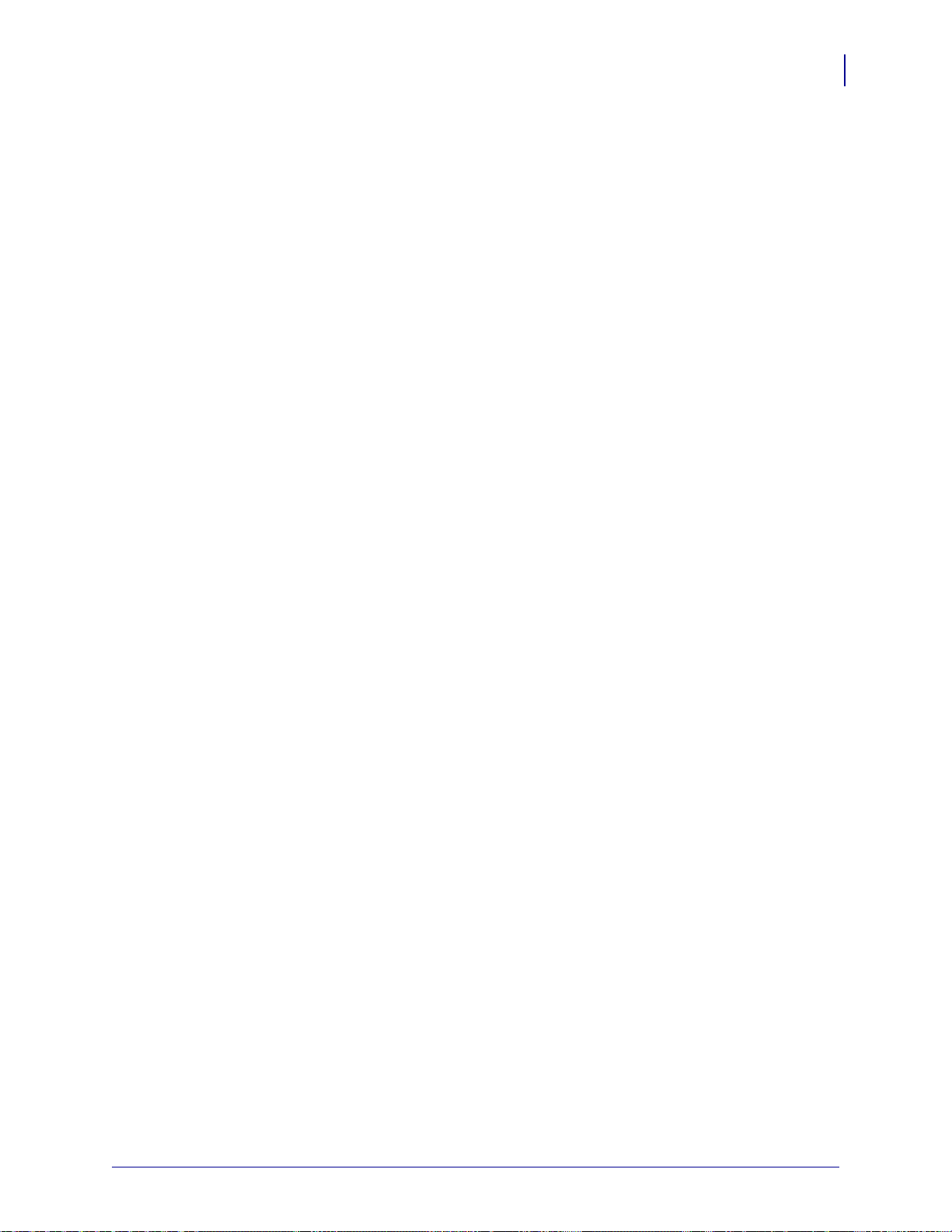
Senden von Dateien an den Drucker
Über Zebra Setup Utilities (und Treiber), ZebraNet™ Bridge oder Zebra® ZDownloader können unter Microsoft Windows-Betriebssystemen Grafiken, Schriftarten und Programmierdateien an den Drucker gesendet werden. Diese Dienstprogramme befinden sich auf der
Benutzer-CD oder können unter
sind für beide Programmiersprachen und die GC420-Drucker gebräuchlich.
www.zebra.com heruntergeladen werden. Diese Verfahren
Verbrauchsmessung
Die Drucker der GC420 verfügen über eine spezielle Funktion für Meldungen zur
Druckkopfwartung. Dadurch können Aufforderungen zur Reinigung des Dru ckkopfes sowie
Warnmeldungen zum Ende der berechneten Lebensdauer des Druckkopfes ausgegeben
werden. Wenn das RTC-Modul im Drucker instal liert ist, en thalt en di e Meld ungsberic hte zu m
Verbrauch und zur Lebensdauer des Druckkopfes auch Datumsangaben. In der
Standardeinstellung ist die Ausgabe von Warnmeldungen zum Druckverbrauch deaktiviert.
Vi ele der Meld ungen und Be richte z ur Verbrauchsmessung können vom Benutzer konfiguriert
werden. Weitere Informationen zur Verbrauchsmessung finden Sie im ZPL- oder EPL-
Programmierhandbuch.
Senden von Dateien an den Drucker
51
Wenn Sie Warnmeldungen zur Verbrauchsmessung aktivieren möchten, senden Sie einen der
folgenden Befehle an den Drucker:
• EPL-Befehl oLY
• ZPL-Befehl ^JH,,,,,E
15.12.2011 GC420t™ Benutzerhandbuch P1039498-031
Page 64

52
Notizen • __________________________________________________________________
__________________________________________________________________________
__________________________________________________________________________
__________________________________________________________________________
__________________________________________________________________________
__________________________________________________________________________
__________________________________________________________________________
__________________________________________________________________________
__________________________________________________________________________
__________________________________________________________________________
Verbrauchsmessung
P1039498-031 GC420t™ Benutzerhandbuch 15.12.2011
Page 65

4
Druckeroptionen
In diesem Kapitel finden Sie eine kurze Beschreibung der gängigen Druckeroptionen und
Zubehörteile sowie Hinweise zu ihrer Verwendung und Konfiguration.
Inhalt
Etikettenspender . . . . . . . . . . . . . . . . . . . . . . . . . . . . . . . . . . . . . . . . . . . . . . . . . . . . . . . 54
Interner ZebraNet®-Printserver 10/100 (Wired-Ethernet) . . . . . . . . . . . . . . . . . . . . . . . . 62
Zebra® KDU (Druckerzubehör) . . . . . . . . . . . . . . . . . . . . . . . . . . . . . . . . . . . . . . . . . . . . 64
KDU Plus™ (Druckerzubehör). . . . . . . . . . . . . . . . . . . . . . . . . . . . . . . . . . . . . . . . . . . . . 65
ZBI 2.0™ – Zebra Basic Interpreter. . . . . . . . . . . . . . . . . . . . . . . . . . . . . . . . . . . . . . . . . 66
15.12.2011 GC420t™ Benutzerhandbuch P1039498-031
Page 66

54
Etikettenspender
Etikettenspender
Der werkseitig optional installierte Etikettenspender ermöglicht Ihnen, Etiketten zu drucken,
deren Trägermaterial beim Bedrucken des Etiketts abgelöst wird. Wenn mehrere Etiketten
bedruckt werden, erhält der Drucker beim Ablösen des Etiketts das Signal, mit dem Druck
des nächsten Etiketts fortzufahren.
Damit der Spendemodus ordnungsgemäß funktioniert, müssen Sie über den Druckertreiber
den Sensor für abgelöste Etiketten mit den entsprechenden Etiketteneinstellungen, z. B.
Länge, nicht endlos (Zwischenraum) und Trägerband, aktivieren. Als Alternative können
Sie die entsprechenden ZPL- oder EPL-Programmierbefehle an den Drucker senden.
In ZPL können Sie die nachstehenden Befehlsfolgen verwenden. Weitere Informationen
über die ZPL-Programmierung finden Sie im ZPL-Programmierhandbuch.
In EPL aktivieren Sie den Sensor für ab gezogene Etiketten, indem Sie den Befehl O (Options,
Optionen) mit dem Befehlsparameter P (
Druckeroptionsparameter enthalten. Weitere Informationen über die Programmierung mit EPL
und den Befehl
^XA ^MMP ^XZ
^XA ^JUS ^XZ
OP) senden. Die Befehlszeichenfolge kann weitere
O finden Sie im EPL-Programmierhandbuch.
1. Legen Sie die Etiketten in den Drucker ein. Schließen Sie die Druckerabdeckung.
Drücken Sie die Vorschubtaste, bis ein Etikettenband von mindestens 100 mm Länge aus
dem Drucker herausragt. Ziehen Sie die freigelegten Etiketten vom Trägermaterial ab.
P1039498-031 GC420t™ Benutzerhandbuch 15.12.2011
Page 67

Etikettenspender
2. Schlagen Sie das Trägermaterial über den Drucker zurück, und öffnen Sie die Klappe des
Etikettenspenders.
55
3. Ziehen Sie das Trägermaterial durch den Schlitz zwischen der Klappe des
Etikettenspenders und dem Drucker nach unten.
15.12.2011 GC420t™ Benutzerhandbuch P1039498-031
Page 68

56
Etikettenspender
4. Schließen Sie die Klappe der Spendevorrichtung.
5. Drücken Sie die Vorschubtaste, um den Druckmedientransport zu aktivieren.
6. Beim Drucken zieht der Drucker das Trägermaterial ab und gibt ein einzelnes Etikett aus.
Wenn das Etikett abgezogen wird, druckt der Drucker das nächste Etikett. Hinweis: Wenn
Sie den Sensor für abgelöste Etiketten nicht über die entsprechenden Softwarebefehle
aktiviert haben, werden die abgezogenen Etiketten vom Drucker gestapelt und
ausgeworfen.
P1039498-031 GC420t™ Benutzerhandbuch 15.12.2011
Page 69

Schneidevorrichtung
Der Drucker kann mit einer werkseitig installierten Sc hneidev orrichtung gel iefert werden, mit
der Trägermaterial, Anhänger oder Belege über ihre vollständige Breite geschnitten werden
können. Für beide Schneidevorrichtungen wird da s gl eiche Gehäuse verwendet. Sie können
ermitteln, welche Option in Ihrem Drucker montiert ist, indem Sie ein Etikett mit dem
Druckerkonfigurationsstatus ausdrucken. Folgende Schneidevorrichtungen sind optional
verfügbar:
• Schneidevorrichtung für mittlere Beanspruchung zum Schneiden von
Etikettenträgermaterial und leichten Anhängermedien (TRÄGER/TAG)
Maximales Papiergewicht (Papierdicke): bis zu 180 g/m² (0,0077 Zoll)
Lebensdauer*: 2 Millionen Schnitte: 10 bis 120 g/m²
* – Bei Überschreitung des maximalen Druckmediengewichts (Dichte/Härtegrad)
oder der maximalen Druckmedienstärke kann sich die Lebensdauer der
Schneidevorrichtung verkürzen oder der Betrieb der Schneidevorrichtung
durch Störungen bzw. Fehler beeinträchtigt werden.
Schneidevorrichtung
57
1 Million Schnitte: 120 bis 180 g/m²
750.000 Schnitte: 180 bis 200 g/m²
• Schnittbreite: mindestens 19 mm (0,75 Zoll) bis maximal 108 mm (4,25 Zoll)
• Mindestabstand zwischen den Schnitten (Etikettenlänge): 25,4 mm (1 Zoll)
Bei einem kürzeren Abstand zwischen den Schnitten funktioniert das Messer
möglicherweise nicht mehr ordnungsgemäß (z. B. kann das Messer blockieren).
• Nach jedem 25. Schnitt wird standardmäßig ein Selbstreinigungsschnitt als
vorbeugende Wartungsmaßnahme durchgeführt. Diese Funk tio n kan n mit dem
ZPL-oder EPL-Programmbefehl SGD (Set/Get/Do),
cutter.clean_cutter,
deaktiviert werden. Von einer Deaktivierung dieser Funktion wird jedoch abgeraten.
Warnung • Die Schneidevorrichtung enthält keine Teile, die vom Anwender gewartet
werden müssen. Entfernen Sie unter keinen Umständen die Abdeckung der
Schneidevorrichtung (scharfe Schneide), und stecken Sie keine Gegenstände in die
Schneidevorrichtung.
Wichtiger Hinweis •
Durch Werkzeuge, Wattestäbchen, Lösungsmittel (einschließlich
Ethanol) o. Ä. kann die Schneidevorrichtung beschädigt, ihre Lebensdauer verkürzt oder
der Schneidebetrieb beeinträchtigt werden.
15.12.2011 GC420t™ Benutzerhandbuch P1039498-031
Page 70

58
Schneidevorrichtung
Einlegen von Medien bei installierter Schneidevorrichtung
1. Öffnen Sie den Drucker. Schieben bzw. ziehen Sie dazu die Entriegelungshebel in
Richtung Vorderseite des Druckers.
P1039498-031 GC420t™ Benutzerhandbuch 15.12.2011
Page 71

Schneidevorrichtung
2. Öffnen Sie die Medienra ndführungen, indem Sie den Anpassungsknopf für die Füh rungen
zur Rückseite des Druckers drehen.
59
15.12.2011 GC420t™ Benutzerhandbuch P1039498-031
Page 72

60
Schneidevorrichtung
3. Öffnen Sie die Medienrollenhalterungen. Ziehen Sie die Medienführungen mit der Hand
auseinander, setzen Sie die Medienrolle auf die Rollenhalterung, und lassen Sie die
Führungen wieder los. Richten Sie die Medienrolle so aus, dass die zu bedruckende Seite
beim Laufen über die Auflagewalze (Antriebswalze) nach oben zeigt.
.
4. Ziehen Sie das Druckmedium durch den Schlitz der Schneidevorrichtung nach außen.
Überprüfen Sie, ob sich die Roll e frei drehen lässt. Die Rolle darf nicht im Medienfach
aufliegen. Die zu bedruckende Seite des Druckmediums muss nach oben zeigen.
P1039498-031 GC420t™ Benutzerhandbuch 15.12.2011
Page 73

Schneidevorrichtung
5. Schließen Sie die Medienrandführungen, indem Sie den Justier vorrichtungsknopf für die
Führungen zur Vorderseite drehen. Die Führungen sollten die Kanten des Mediums
berühren, aber nicht einengen.
61
6. Schließen Sie den Drucker. Drücken Sie die Abdeckung nach unten, bis sie hörbar
einrastet.
15.12.2011 GC420t™ Benutzerhandbuch P1039498-031
Page 74
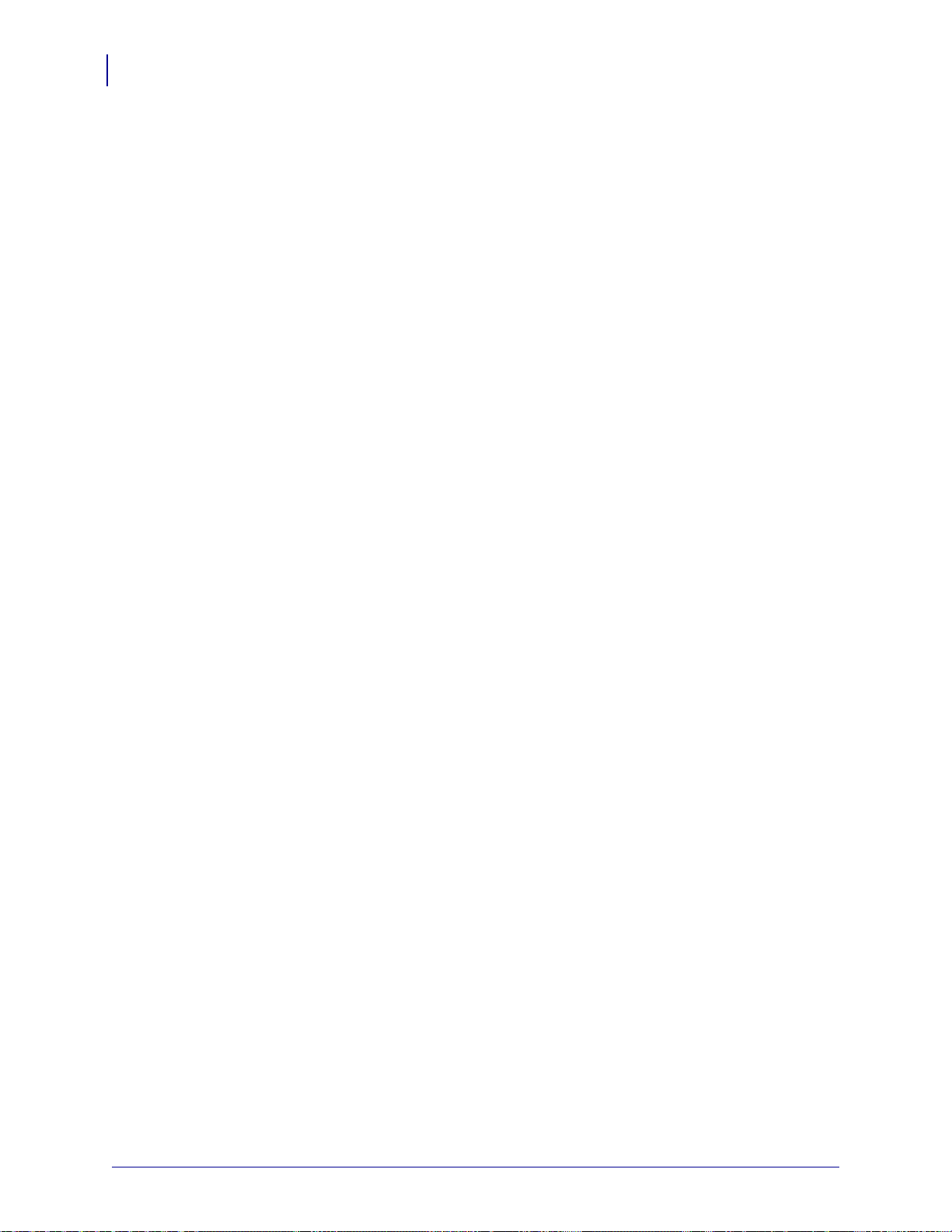
62
Interner ZebraNet®-Printserver 10/100 (Wired-Ethernet)
Interner ZebraNet®-Printserver 10/100 (Wired-Ethernet)
Der interne ZebraNet®-Printserver (PS) 10/100 ist eine werkseitig optional installierte
TM
Vorrichtung, über die der ZebraLink
-fähige Drucker mit dem Netzwerk verbunden
werden kann. Der Printserver stellt einen speziellen Browser für Drucker- und
TM
Printservereinstellungen bereit. Mi thilfe der ZebraNet
Bridge-Software für
die Verwaltung von Netzwerkdruckern können Sie problemlos auf die speziellen
TM
Funktionen eines ZebraLink
-fähigen Druckers zugreifen.
Drucker mit dem internen Printserver 10/100 umfassen die folgenden Funktionen:
• Browser für die Einrichtung des Printservers und Druckers
• Browser für die Remote-Überwachung und -Konfiguration des internen
Printservers 10/100
• Warnungen
• Versendung nicht angeforderter Druckerstatusmeldungen über E-Mail-fähige Geräte
TM
ZebraNet
Bridge – Das Softwareprogramm ZebraNetTM Bridge ist mit dem internen
Printserver 10/100 kompatibel und bietet eine Erweiterung der ZebraLink-Funktionen von
ZPL-Druckern. Die Software bietet folgende Funktionen:
TM
• Automatische Suche nach Druckern: ZebraNet
Bridge führt die Suche anhand von
Parametern wie IP-Adresse, Subnetz, Druckermodell, Druckerstatus und vielen
weiteren benutzerdefinierten Merkmalen durch.
• Remote-Konfiguration: Sie können alle Zebra-Etikettendrucker in Ihrem
Unternehmen verwalten, ohne andere Stan do rte aufsuchen oder Drucker vor Ort
manuell einstellen zu müssen. Mit der leicht zu bedienenden Benutzeroberfläche von
TM
ZebraNet
Bridge können Sie auf alle an das Unternehmensnetzwerk
angeschlossenen Zebra-Drucker zugreifen und sie ortsunabhä ngig konfigurieren.
• Druckerwarnungen, Status, Heartbeat-Überwachung und Benachrichtigung bei
TM
Ereignissen: Mit ZebraNet
Bridge können Sie pro Gerät mehrere Warnungen
konfigurieren und festlegen, wer diese Warnungen jeweils erhalten soll. Warnungen
und Benachrichtigungen können per E-Mail, Mobiltelefon, Pager oder über die
TM
ZebraNet
Bridge-Registerkarte „Ereignisse“ empfangen werden. Warnungen
können drucker- oder gruppenbezogen angezeigt und nach Datum/Uhrzeit,
Schweregrad oder Auslöser gefiltert werden.
• Konfigurieren und Kopieren von Druckerprofilen: Die Ei nstellungen eines Druckers
können in einen anderen Drucker kopiert oder an eine Druckergruppe übertragen
werden. In ZebraNet™ Bridge genügt ein Mausklick, um die Einstellungen, Dateien
(Formate, Schriftarten und Grafiken) und Warnu ngen eines Druckers zu ko pieren. Sie
können Druckerprofile (virtuelle Vorlagen) mit den gewünschten Einstellungen,
Objekten und Warnungen erstellen und wie reale Drucker duplizieren oder
übertragen. Dadurch wird der Zeitaufwand für die Druckereinrichtung erheblich
verringert. Druckerprofile sind auch eine ausgezeichnete Methode, um von
Druckerkonfigurationen Sicherungskopien für die Wiederherstellung im Notfall zu
erstellen.
P1039498-031 GC420t™ Benutzerhandbuch 15.12.2011
Page 75

Interner ZebraNet®-Printserver 10/100 (Wired-Ethernet)
Konfigurationsstatusetikett für Netzwerkdrucker
Bei GC420-Druckern, die mit dem optional integrierten internen ZebraNet®Printserver 10/100 ausgestattet sind, können Sie ein zusätzliches DruckerkonfigurationsstatusEtikett mit wichtigen Informationen für die Einrichtung von Net zw erkd r uck ern un d zur
Fehlerbehebung ausdrucken. Sie können das Etikett mit dem ZPL-Befehl
63
~WL ausdrucken.
In der unteren Hälfte des Konfigurationsstatusetikett s sin d in der Regel einige
Netzwerkeinstellungen des Druckers (z. B. die IP-Adresse) aufgeführt.
Die IP-Adresse des Druckers ist für die Identifikation und Konfiguration des Druckers im
Netzwerk erforderlich. Weitere Informationen finden Sie im Handbuch für den internen
ZebraNet
®
-Printserver 10/100.
15.12.2011 GC420t™ Benutzerhandbuch P1039498-031
Page 76

64
Zebra® KDU (Druckerzubehör)
Zebra® KDU (Druckerzubehör)
Die Zebra®-KDU (Keyboard Display Unit, Tastaturdisplay) ist ein kleines, mit dem Drucker
verbundenes Endgerät, über das Sie auf im Druckersystem gespeicherte EPL-Etikettenformate
zugreifen können.
Die KDU kann ausschließlich als Endgerät verwendet werden und bietet keine Funktionen zur
Datenspeicherung oder zum Einstellen von Parametern. Die KDU wird für folgende
Funktionen verwendet:
• Auflisten der im Drucker gespeicherten Etikettenformate
• Abrufen der im Drucker gespeicherten Etikettenformate
• Eingeben variabler Daten
• Drucken von Etiketten
v
P1039498-031 GC420t™ Benutzerhandbuch 15.12.2011
Page 77
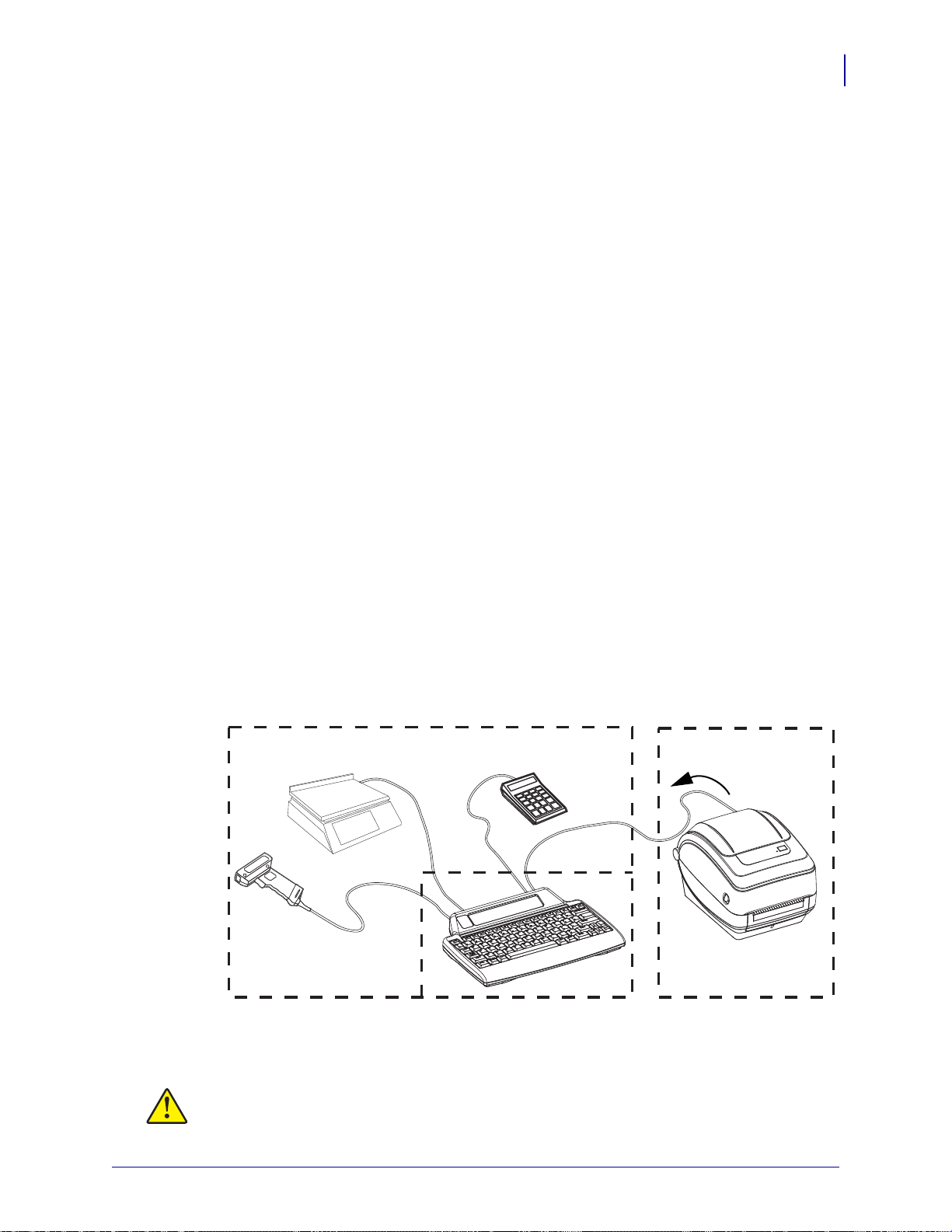
KDU Plus™ (Druckerzubehör)
45 mA*
120 mA*
25 mA*
(45 mA + 120 mA + 25 mA) + 50 mA < max. Stromstärke
50 mA
* – Keine realen Werte
Stromaufnahme
Die KDU Plus™ ist ein Endgerät mit eingebautem Speicher, mit dem Sie Dateien speichern
und einen oder mehrere Remote-Drucker verwalten können. Die KDU Plus-Tastatur ist größer
als die ursprüngliche Zebra-KDU und ähnelt einer Laptop-Tastatur.
Die KDU Plus wird für folgende Funktionen verwendet:
• Auflisten der im Drucker gespeicherten Etikettenformate
• Abrufen der im Drucker gespeicherten Etikettenformate
• Eingeben variabler Daten
• Drucken von Etiketten
• Speichern und Übertragen von Dateien
Die KDU Plus ist mit ZPL- und EPL-Druckern kompatibel. Sie erkennt die Kommunikationskonfiguration der Drucker (DEE oder DÜE) und schaltet automatisch in den entsprechenden
Modus. Standardmäßig wird die KDU Plus im Formatmodus gestartet. Dieser Modus ist mit
dem Betrieb der Original-KDU von Zebra kompatibel. Zudem ist die KDU Plus für den ZPLoder den Terminalmodus konfigurierbar.
Die KDU Plus bietet Übertragungs- und Speicherfunktionen, sodass Remote-Drucker und
eigenständige Drucker mit Etikettenformaten, Logos und kleineren Fontsätzen einfach
verwaltet werden können.
KDU Plus™ (Druckerzubehör)
65
Die KDU Plus verfügt über zwei konfigurierbare serielle Anschlüsse und einen PS/2Anschluss für Datenerfassungsgeräte wie Scanner oder Waagen.
Über den seriellen 5-Volt-Anschluss des Druckers (Stift 9) werden die KDU Plus und alle
angeschlossenen Datenerfassungsgeräte mit Strom versorgt.
Die maximale Gesamtstromaufnahme des seriellen Anschl usses des GC420-Druckers liegt bei
750 mA. Wenn keine externen Erfassungsgeräte an die KDU Plus angeschlossen sind, beträgt
die Stromaufnahme 50 mA.
Achtung • Die Eingänge der KDU Plus (AUX1, AUX2 und PS/2) sind nicht mit einer
15.12.2011 GC420t™ Benutzerhandbuch P1039498-031
Sicherung ausgestattet. Bei Überschreiten der verfügbaren Gesamtstromaufnahme
können die Erfassungsgeräte, die KDU Plus oder der Drucker beschädigt werden.
Page 78
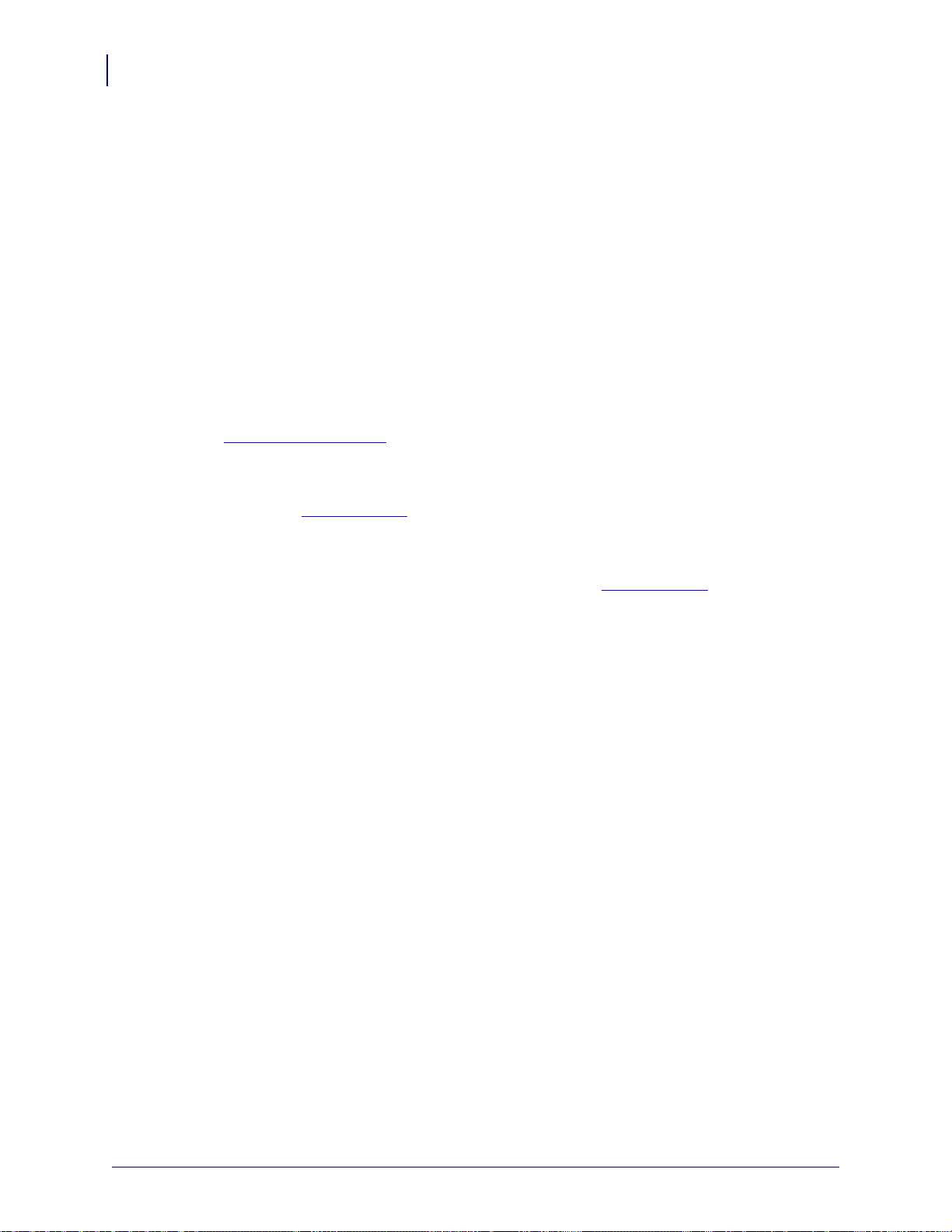
66
ZBI 2.0™ – Zebra Basic Interpreter
ZBI 2.0™ – Zebra Basic Interpreter
Sie können Ihren Drucker mit der optionalen Programmiersprache ZBI2.0™ anpassen und
erweitern. Mithilfe von ZBI2.0 können – ohne PC oder Netzwerkverbindung – mit ZebraDruckern Anwendungen ausgeführt, über Menübefehle in der LCD-Anzeige Aufforderungen
an Benutzer gesendet und Eingaben von Waagen, Scannern und anderen Peripheriegeräten
abgerufen werden. ZBI 2.0 ist mit der ZPL-Druckerbefehlssprache kompatibel, sodass
Drucker die nicht mit ZPL programmierten Datenströme erkennen und in Etiketten
umwandeln können. Das bedeutet, dass Zebra-Drucker Strichcodes und Text von
empfangenen Eingaben, nicht mit ZPL programmierten Etikettenformaten, Sensoren,
Tastaturen und Peripheriegeräten erstellen können. Drucker können zudem so programmiert
werden, dass sie mit PC-basierten Datenbankanwendu ngen interagieren, um die für den Druck
von Etiketten zu verwendenden Informationen abzurufen.
Zum Aktivieren von ZBI 2.0 bestellen Sie entweder ein Aktivierungsschlüssel-Kit für ZBI 2.0
oder erwerben Sie einen Aktivierungsschlüssel im ZBI 2.0-Store unter
www.zebrasoftware.com
Wenden Sie den Aktivierungsschlüssel mit dem Dienstprogram m ZDownloader an.
ZDownloader steht auf der Benutzer-CD oder auf der folgenden Website von Zebra zur
Verfügung: www.zebra.com
.
.
Mit dem intuitiv gestalteten Programmierdienstprogramm ZBI-Developer™ können ZBI 2.0Anwendungen erstellt, geprüft und verteilt werden. Das Dienstprogramm ist auf der BenutzerCD oder auf der folgenden Website von Zebra verfügbar: www.zebra.com
.
P1039498-031 GC420t™ Benutzerhandbuch 15.12.2011
Page 79
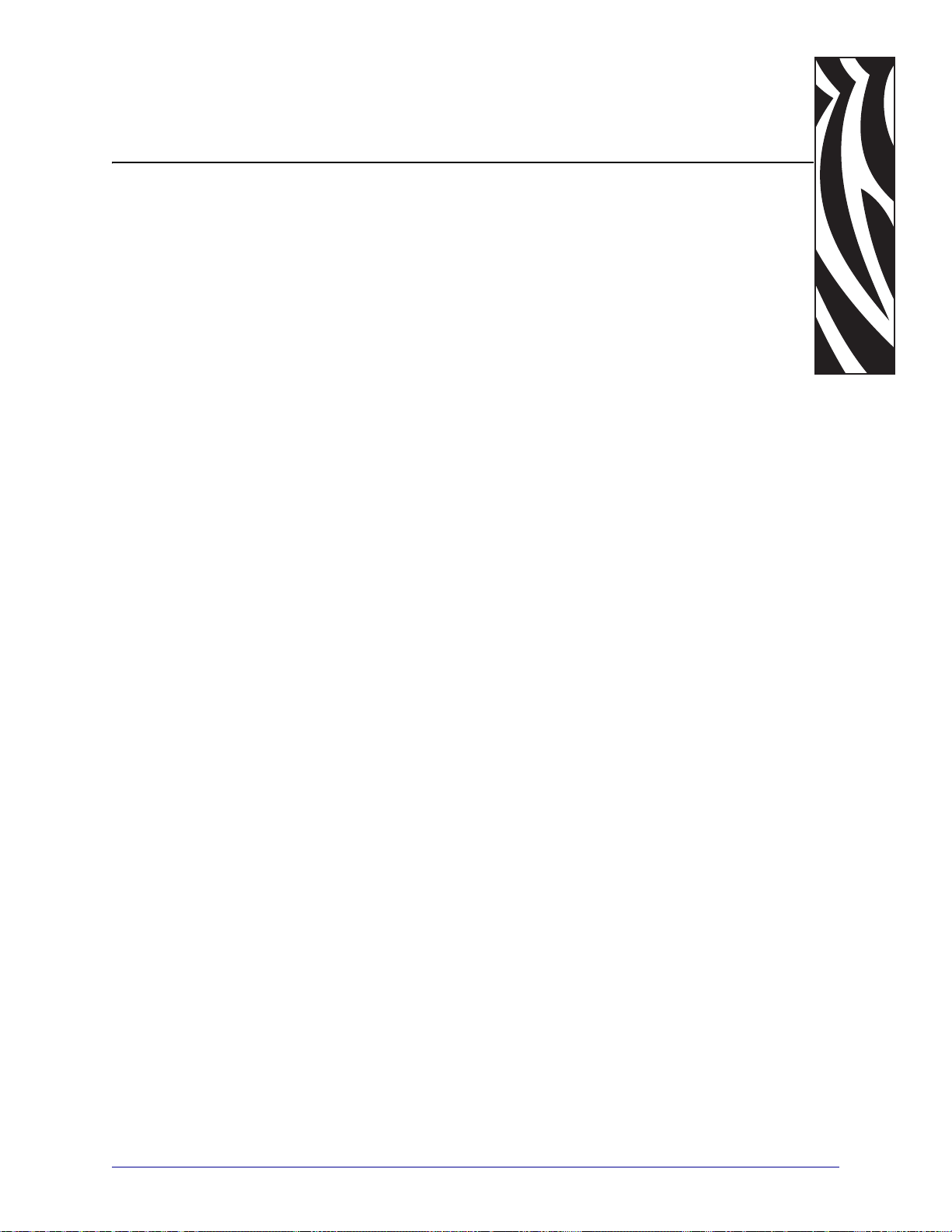
5
Wartung
In diesem Kapitel werden Verfahren zur routinemäßigen Reinigung und Wartung beschrieben.
Inhalt
Reinigung. . . . . . . . . . . . . . . . . . . . . . . . . . . . . . . . . . . . . . . . . . . . . . . . . . . . . . . . . . . . . 68
Reinigen des Druckkopfes. . . . . . . . . . . . . . . . . . . . . . . . . . . . . . . . . . . . . . . . . . . . . . 69
Hinweise zum Papierweg. . . . . . . . . . . . . . . . . . . . . . . . . . . . . . . . . . . . . . . . . . . . . . . 70
Reinigen und Austauschen der Walze. . . . . . . . . . . . . . . . . . . . . . . . . . . . . . . . . . . . . 73
Sonstige Wartungsanforderungen. . . . . . . . . . . . . . . . . . . . . . . . . . . . . . . . . . . . . . . . 75
Auswechseln des Druckkopfes . . . . . . . . . . . . . . . . . . . . . . . . . . . . . . . . . . . . . . . . . . . . 76
15.12.2011 GC420t™ Benutzerhandbuch P1039498-031
Page 80

Wartung
68
Reinigung
Reinigung
Verwenden Sie zum Reinigen des Druckers eines der folgenden Reinigungshilfsmittel:
Reinigungshilfsmittel
Bestellmenge
Verwendungszweck
Reinigungsstifte (105950-035) 12 Stück Druckkopf reinigen
Reinigungsstäbchen (105909-057) 25 Stück Papierweg, Führungen und
Sensoren reinigen
Die Reinigungshilfsmittel können Sie unter
www.zipzebra.com bez iehen.
Der Reinigungsvorgang dauert nur wenige Minuten und umfasst die folgenden Schritte:
Druckerkomponente
Druckkopf Warten Sie eine Minute, bis sich der Druckkopf
Methode Intervall
Bei Verwendung von
abgekühlt hat. Wischen Sie dann den dunklen
Streifen auf dem Druckkopf mit einem neuen
Reinigungsstift jeweils von der Mitte na ch außen
ab.
Siehe Reinigen des Druckkopfes auf Seite 69.
Farbband: nach jeder
Farbbandrolle; bei
Verwendung von
direktem Thermo-
druck: nach jeder
Druckmedienrolle.
Auflagewalze Nehmen Sie die Auflagewalze zur Reinigung
Nach Bedarf.
heraus. Reinigen Sie die Walze sorgfältig mit
einer 90-prozentigen Ethanollösung und ein em
Reinigungsstäbchen oder einem flusenfreien
Tuch. Siehe Reinigen un d Austauschen der Walze
auf Seite 73.
Abziehleiste Rein igen Sie die Abziehle iste sor gfältig mit einer
Medienführung
90-prozentigen Ethanollösung und einem
fusselfreien Reinigungsstäbchen.
Warten Sie, bis sich die Ethanollösung
verflüchtigt hat und der Drucker vollständig
trocken ist.
Außenflächen Verwenden Sie zum Reinigen ein mit Wasser
befeuchtetes Tuch.
Innenflächen Reinigen Sie den Drucker vorsichtig mit einem
kleinen Pinsel o. Ä.
Achtung • Im Laufe der Zeit können auf die Druckerkomponenten (einschließlich
Auflagewalze und Druckkopf) entlang des Papierwegs Klebstoffe und Rückstände von
Druckmedien gelangen. Auf diesen Rückständen können sich anschließend Staub und
Schmutz ablagern. Wenn der Druckkopf, der Papierweg oder die Auflagewalze nicht richtig
gereinigt werden, kann dies zu Fehldrucken, Etikettenstaus und zur Beschädigung des
Druckers führen.
Wichtiger Hinweis • Bei Verwendung von zu viel Ethanol werden unter Umständen auch
die elektronischen Komponenten feucht, sodass es länger dauert, bis alle Komponenten
vollständig getrocknet sind und der Drucker wi eder ordnungsgemäß funktioniert.
P1039498-031 GC420t™ Benutzerhandbuch 15.12.2011
Page 81
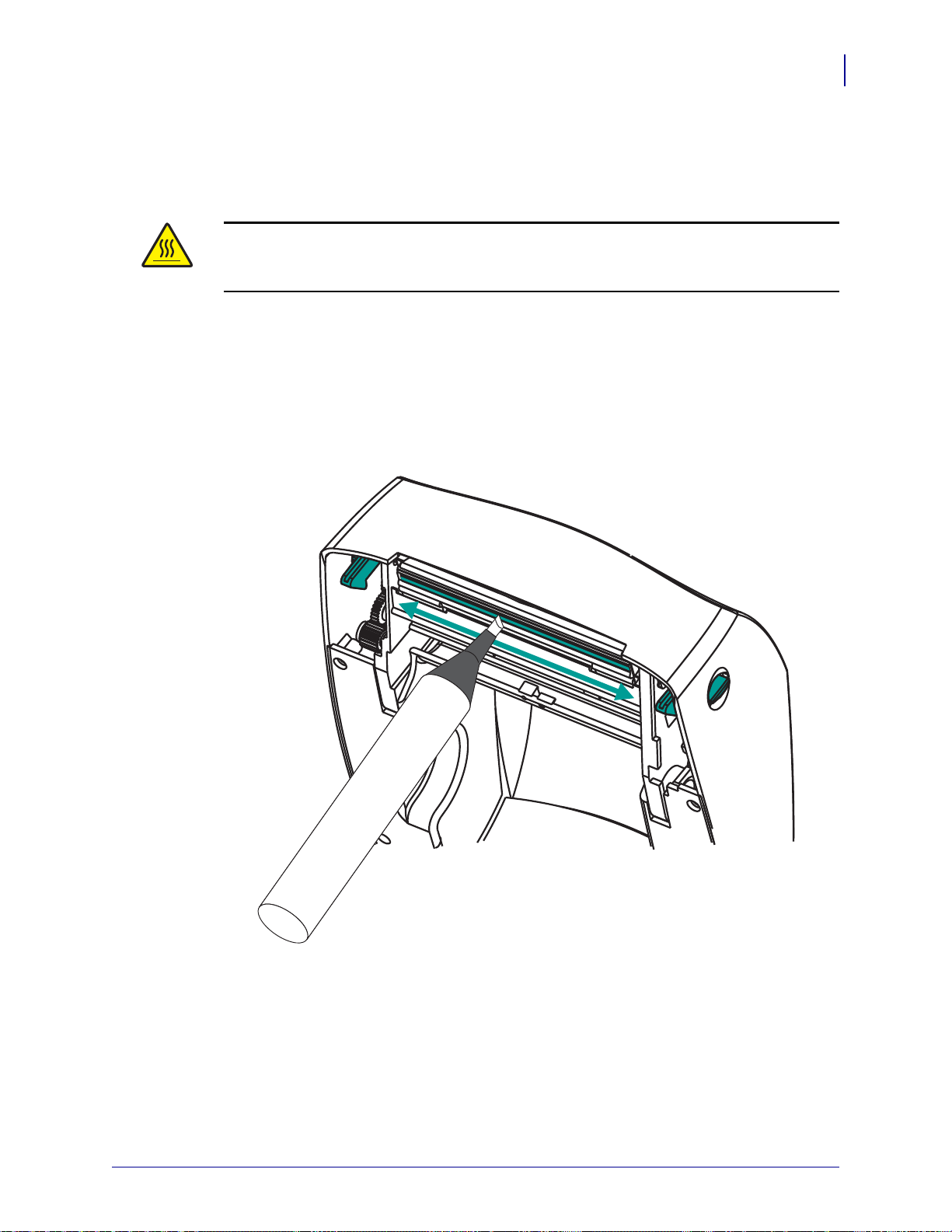
Reinigen des Druckkopfes
Verwenden Sie für den Druckkopf immer einen neuen Reinigungsstift. (Auf einem bereits
benutzten Reinigungsstift befinden sich Rückstände, die den Druckkopf beschädigen können.)
Achtung • Der Druckkopf wird beim Drucken heiß. Um Verletzungen sowie Beschädigun-
gen des Druckkopfes zu vermeiden, sollten Sie den Druckkopf nicht mit der Hand berühren. Verwenden Sie zum Reinigen des Druckkopfes ausschließlich den Reinigungsstift.
Wenn Sie neue Medien einlegen, empfiehlt es sich, zuvor auch den Druckkopf zu reinigen.
1. Reiben Sie den dunklen Bereich des Druckkopfes mit dem Reinigungsstift ab. Führen Sie
dabei den Reinigungsstift von der Mitte des Druckkopfes nach außen. Dadurch werden
Kleberückstände entfernt, die von den Kanten der Druckmedien auf den Druckkopf
gelangt sind.
2. Warten Sie eine Minute, und schließen Sie dann die Druckerabdeckung.
Wartung
Reinigung
69
15.12.2011 GC420t™ Benutzerhandbuch P1039498-031
Page 82

70
Medienrand-
führungen
Rippen
Auflagewalze
Papierabriss-
kante
Klemm-
rolle
Rippen
Rippen
Wartung
Reinigung
Hinweise zum Papierweg
Verwenden Sie ein Reinigungsstäbchen, um Schmutz, Staub oder Ablagerungen auf den
Halterungen, den Führungen und den Oberflächen des Papierwegs zu entfernen.
1. Hartnäckigen Schmutz können Sie mithilfe eines in Ethanol getränkten
Reinigungsstäbchens entfernen.
2. Wischen Sie die Schmutzablagerungen von den Rippen ab.
3. Entfernen Sie alle Rückstände von den Innenkanten der beiden Kantenführungen.
4. Warten Sie eine Minute, und schließen Sie dann die Druckerabdeckung.
Entsorgen Sie das Reinigungsstäbchen nach Gebrauch.
P1039498-031 GC420t™ Benutzerhandbuch 15.12.2011
Page 83

Reinigen der Sensoren
Auf den Druckmediensensoren kann sich Staub ansammeln.
1. Entfernen Sie den Staub vorsichtig, ggf. mit einer Druckluftdose. Verwenden Sie keinen
Luftkompressor – Öl (von der Pumpe) und verunreinigtes Wasser verschmutzen den
Drucker und den Druckkopf. Entfernen Sie den Staub bei Bedarf mithilfe eines trockenen
Tupfers. Hartnäckige Klebstoffe oder andere Rückstände können Sie mithilfe eines mit
Ethanol befeuchteten Stäbchens lösen.
2. Wischen Sie mit einem trockenen Tupfer alle Rückstände ab, die bei der ersten Reinigung
nicht entfernt werden konnten.
3. Wiederholen Sie die Schritte 1 und 2, bis alle Rückstände und Streifen von den Sensoren
entfernt sind.
Wartung
Reinigung
71
15.12.2011 GC420t™ Benutzerhandbuch P1039498-031
Page 84

72
Reflexionssensor
für schwarze Linien
Farbbandende-
Sensor
Sensor für
abgezogene
Etiketten
Durchlicht-
sensor
Wartung
Reinigung
.
P1039498-031 GC420t™ Benutzerhandbuch 15.12.2011
Page 85

Reinigen und Austauschen der Walze
Walzenlager
Die Standardauflagewalze (Antriebswalze) muss in der Regel nicht gereinigt werden. Der
normale Druckbetrieb wird durch Papier- und Trägermaterialstaub nicht beeinträchtigt.
Verunrei ni gu ngen an der Auflagewalze können aber dazu führen, dass der Druckkopf
beschädigt wird oder die Druckmedien beim Drucken verrutschen bzw. an der Walze haften
bleiben. Kleberückstände, Schmutz, Öl und andere Verunreinigungen sollten daher
grundsätzlich sofort von der Auflagewalze entfernt werden.
Reinigen Sie die Auflagewalze (und den Papierweg), wenn sich die Druckerleistung, die
Druckqualität oder die Medienhandhabung erheblich verschlechtern. Die Auflagewalze dient
als Druckoberfläche und Antriebswalze für die Druckmedien. Wenn das Drucken nach der
Reinigung immer noch durch klebrige Rückstände oder Staus beeinträchtigt wird, müssen Sie
die Auflagewalze auswechseln.
Die W alze kann mit einem flusenfreien Stäbchen oder einem sauberen Tuch gereinigt werden,
das mit einer Ethanollösung (mindestens 90 %) angefeuchtet ist.
1. Öffnen Sie die Abdeckung (und die Klappe des Etikettenspenders). Entfernen Sie die
Druckmedien im Bereich der Walze.
Wartung
Reinigung
73
2. Ziehen Sie den rechten und linken Arretierhebel des Walzenlagers nach vorn.
15.12.2011 GC420t™ Benutzerhandbuch P1039498-031
Page 86

74
Wartung
Reinigung
3. Heben Sie die Auflagewalze aus dem unteren Druckerrahmen heraus.
4. Reinigen Sie die Walze mithilfe eines mit Ethanol angefeuchteten Stäbchens. Führen Sie
dabei das Stäbchen von der Mitte der W alze zu den Walzenenden. W iederholen Sie diesen
Vorgang so oft, bis die gesamte Oberfläche der Walze gereinigt ist. Bei sehr hartnäckigen
Kleberückständen oder nach einem Etikettenstau verwenden Sie ein weiteres Stäbchen,
um alle Verunreinigungen restlos zu entfernen. (Erfahrungsgemäß werden nicht alle
Klebe- und Ölrückstände bei der ersten Reinigung vollständig entfernt.)
5. Setzen Sie die Walze in den Drucker ein. Entsorgen Sie die Reinigungsstäbchen nach
Gebrauch. Gebrauchte Stäbchen dürfen nicht noch einmal verwendet werden.
6. Stellen Sie sicher, dass die Lager und das Antriebszahnrad korrekt an der Walzenwelle
anliegen.
P1039498-031 GC420t™ Benutzerhandbuch 15.12.2011
Page 87

Wartung
Reinigung
7. Halten Sie die Walze so, dass sich das Zahnrad auf der linken Seite befindet, und setzen
Sie sie in den unteren Druckerrahmen ein.
75
8. Drücken Sie den rechten und linken Arretierhebel des Walzenlagers nach hinten, bis sie
hörbar einrasten.
Lassen Sie den Drucker eine Minute trocknen , bevor Sie die Klappe des Etikettenspenders und
die Medienabdeckung schließen oder Etiketten einlegen.
Sonstige Wartungsanforderungen
Über die in diesem Kapitel bereits beschriebenen Schritte hinaus gibt es keine weiteren
Wartungsarbeiten, die vom Anwender selbst ausgeführt werden können. Weitere
Informationen zur Diagnose von Drucker- und Druckproblemen finden Sie unter
Fehlerbehebung auf Seite 81.
15.12.2011 GC420t™ Benutzerhandbuch P1039498-031
Page 88

Wartung
76
Auswechseln des Druckkopfes
Auswechseln des Druckkopfes
Wenn der Druckkopf ausgewechselt werden muss, lesen Sie die nachfolgenden Anleitungen
bitte sorgfältig durch, bevor Sie den Druckkopfaustausch vornehmen.
Achtung • Treffen Sie in Ihrem Arbeitsbereich Vorkehrungen, um den Drucker
ausreichend vor elektrostatischen Entladungen zu schützen. Geeignete
Schutzmaßnahmen sind eine Antistatikmatte für den Drucker sowie ein Erdungsarmband,
das Sie beim Arbeiten am Drucker tragen sollten.
Achtung • Bevor Sie den Druckkopf auswechseln, schalten Sie den Drucker aus, und
ziehen Sie das Netzkabel.
Bevor Sie die nachstehend beschriebenen Schritte ausführen, öffnen Sie den Drucker, indem
Sie die Arretierungen nach vorn ziehen und die obere Abdeckung hochklappen.
Herausnehmen des Druckkopfs
1. Öffnen Sie den Drucker. Nehmen Sie das Transferfarbband (sofern vorhanden) aus dem
Drucker heraus.
2. Ziehen Sie die Druckkopffeder nach links, und lösen Sie diese anschließend vom Wagen.
P1039498-031 GC420t™ Benutzerhandbuch 15.12.2011
Page 89

Wartung
Auswechseln des Druckkopfes
77
3. Lösen Sie mithilfe der Feder die Druckkopfklemme von der rechten Seite des Wagens.
4. Ziehen Sie den Druckkopf und den Halter nach vorn.
.
.
5. Verwenden Sie einen Kreuzschraubenzieher Nr.2, um die Schraube zu entfernen, mit der
das Erdungskabel befestigt ist.
15.12.2011 GC420t™ Benutzerhandbuch P1039498-031
Page 90
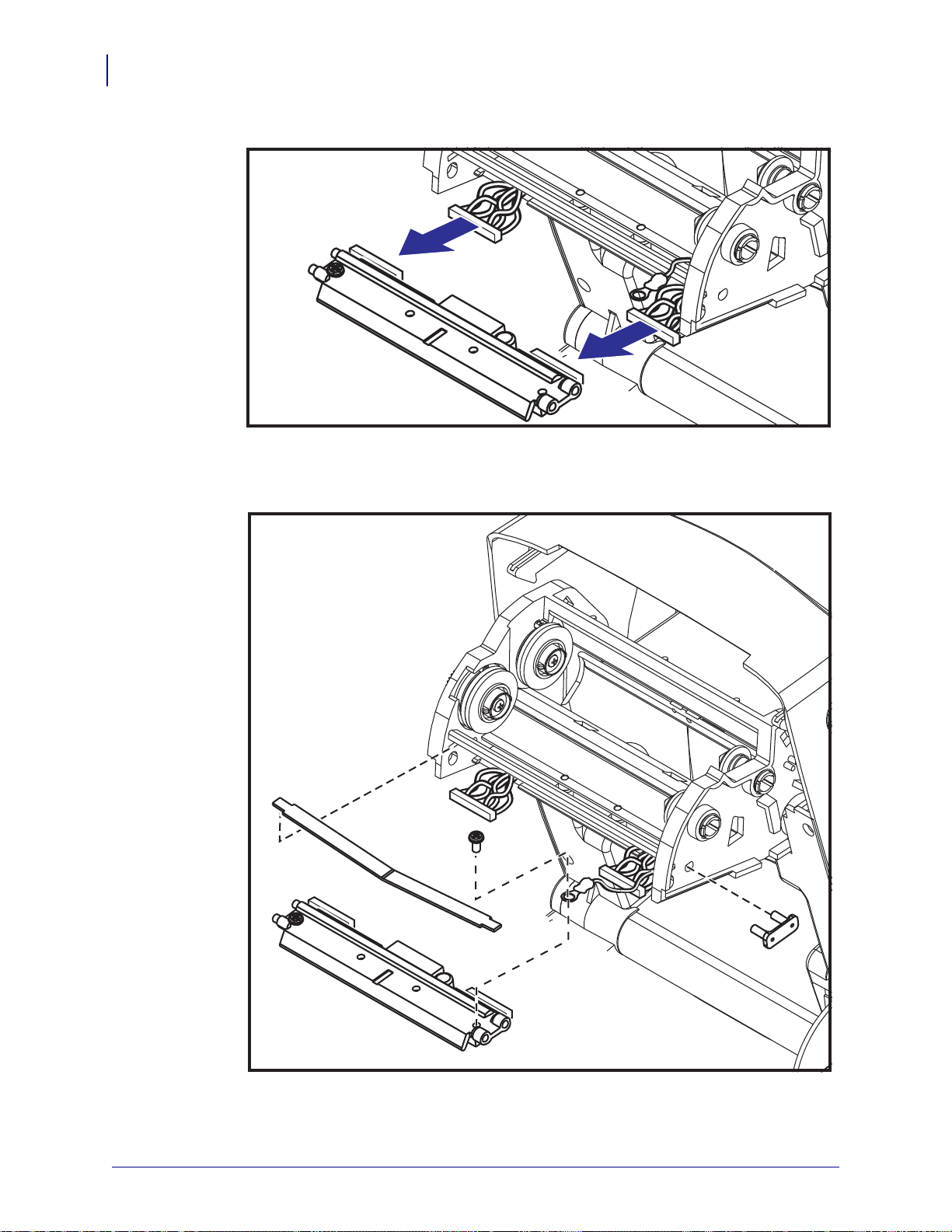
Wartung
78
Auswechseln des Druckkopfes
6. Ziehen Sie beide Druckkopfkabel von den entsprechenden Anschlüssen ab.
Auswechseln des Druckkopfs
Der neue Druckkopf ist mit einer Klemme und einer Erdungsschraube versehen.
1. Richten Sie den Druckkopf und den Halter so aus, dass die schwarzen und weißen Kabel
wieder an die linken und rechten Stecker angeschlossen werden können.
P1039498-031 GC420t™ Benutzerhandbuch 15.12.2011
Page 91
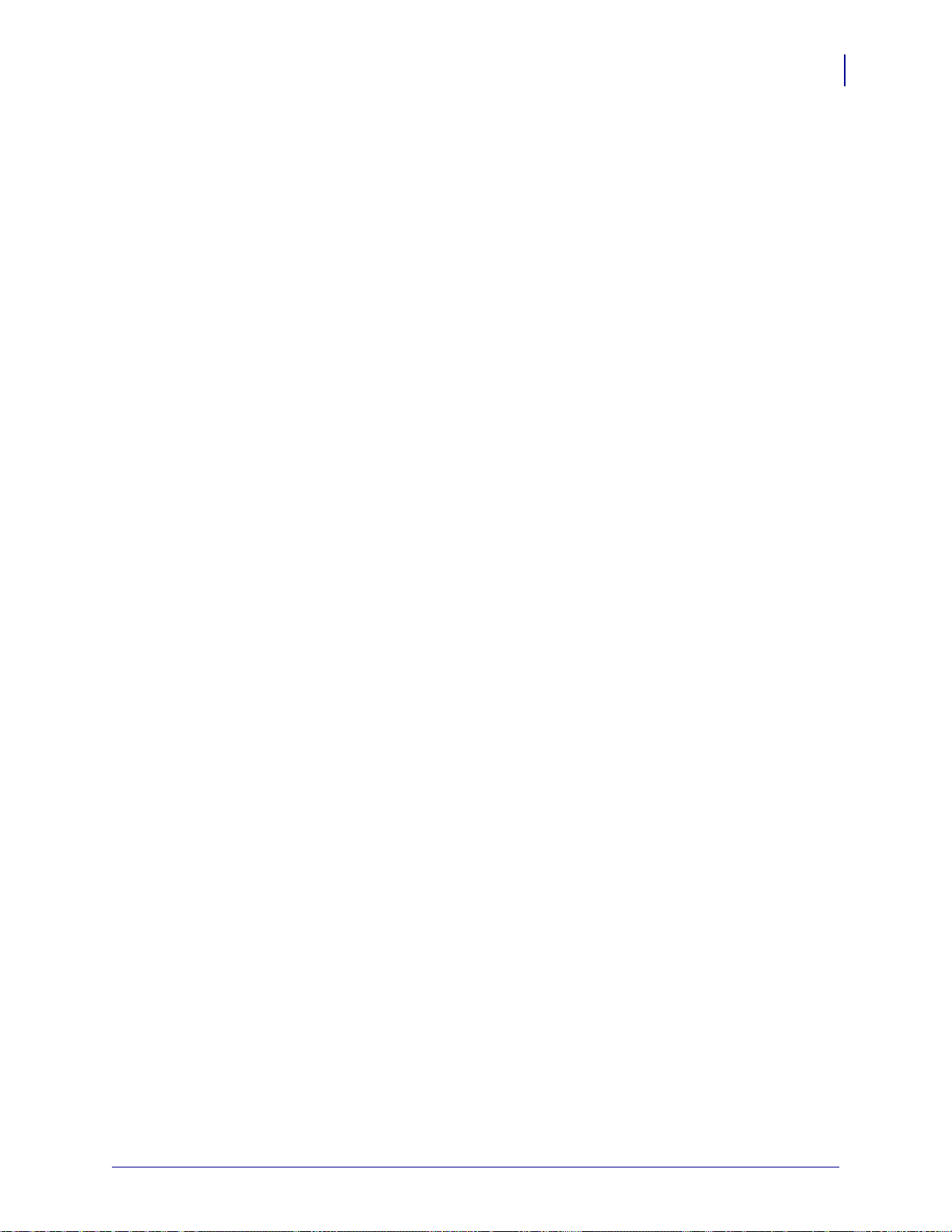
Wartung
Auswechseln des Druckkopfes
2. Befestigen Sie das Erdungskabel, und sichern Sie es mit der Schraube. Ziehen Sie diese
mit einem Kreuzschraubenzieher Nr.2 fest.
3. Stecken Sie zuerst das linke Ende der Druckkopffeder in die linke Seite des
Farbbandwagens und anschließend das rechte Ende in die andere Seite. Der V-Winkel
passt in die Vertiefung oben auf dem Druc kk opfhalter.
4. Setzen Sie die Stifte für den Druckkopfhalter an der linken Seite des Wagens ein.
5. Richten Sie die rechte Seite des Halters aus, und setzen Sie die Druckkopfklemme durch
die rechte Seite des Farbbandwagens in den Halter ein.
6. Überprüfen Sie, ob der Druckkopf mit etwas Druck nach oben und unten beweg t werd en
kann und dann an der entsprechenden Position bleibt.
7. Reinigen Sie den Druckkopf. Verwenden Sie einen neuen Reinigungsstift, um Schmutz
und Fettrückstände (z. B. Fingerabdrücke) vom Druckkopf zu entfernen. Wischen Sie
dabei immer von der Mitte des Druckkopfs nach außen . Weitere Informationen finden Sie
unter Reinigen des Druckkopfes auf Seite 69.
8. Legen Sie die Druckmedien ein. Schließen Sie das Netzkabel an, und schalten Sie den
Drucker ein. Drucken Sie als Nachweis für den ordnungsgemäßen Betrieb des Druckers
einen Statusbericht aus. Weitere Informationen finden Sie unter Drucken eines Testetiketts
(Druckerkonfiguration) auf Seite 21.
79
15.12.2011 GC420t™ Benutzerhandbuch P1039498-031
Page 92
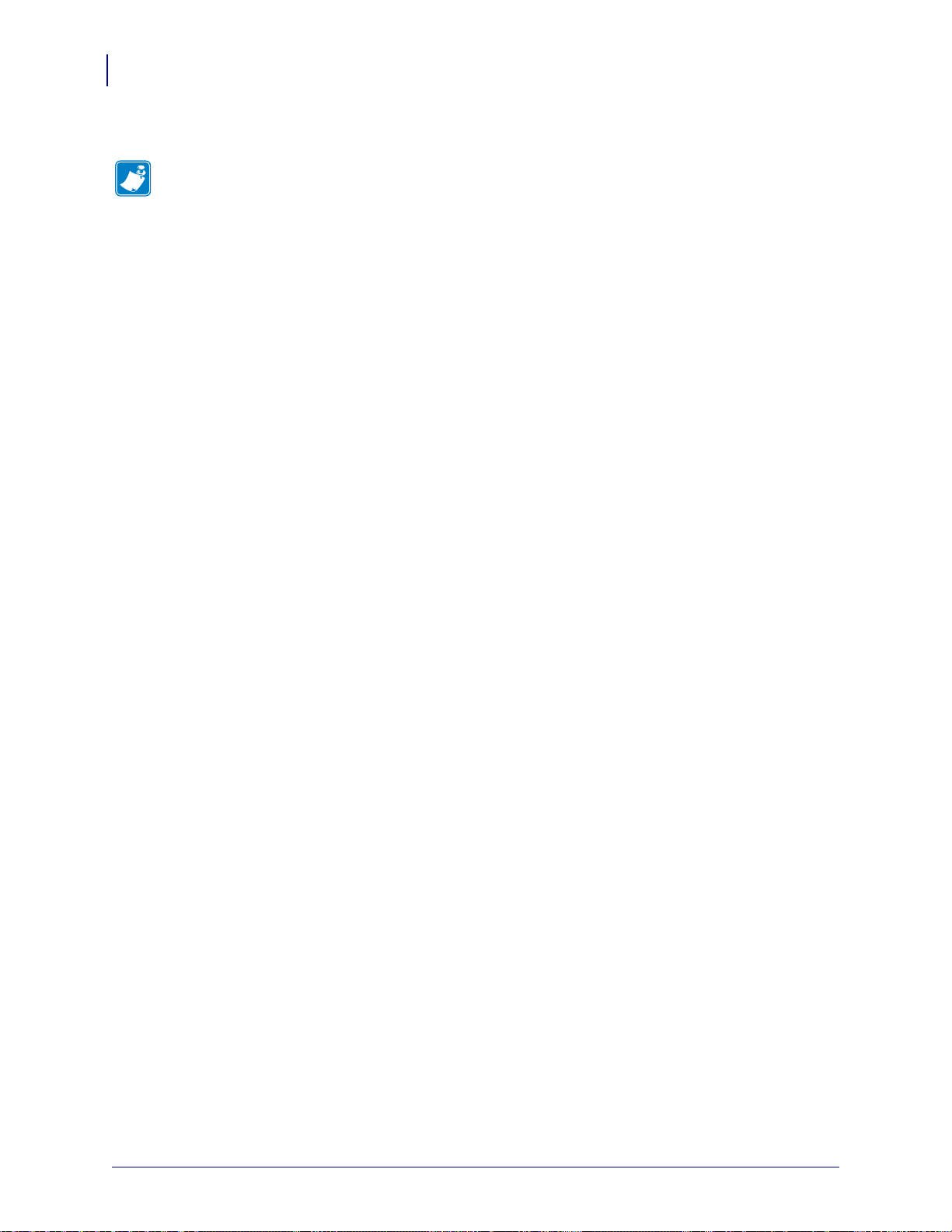
Wartung
Notizen • __________________________________________________________________
__________________________________________________________________________
__________________________________________________________________________
__________________________________________________________________________
__________________________________________________________________________
__________________________________________________________________________
__________________________________________________________________________
__________________________________________________________________________
__________________________________________________________________________
__________________________________________________________________________
80
Auswechseln des Druckkopfes
P1039498-031 GC420t™ Benutzerhandbuch 15.12.2011
Page 93
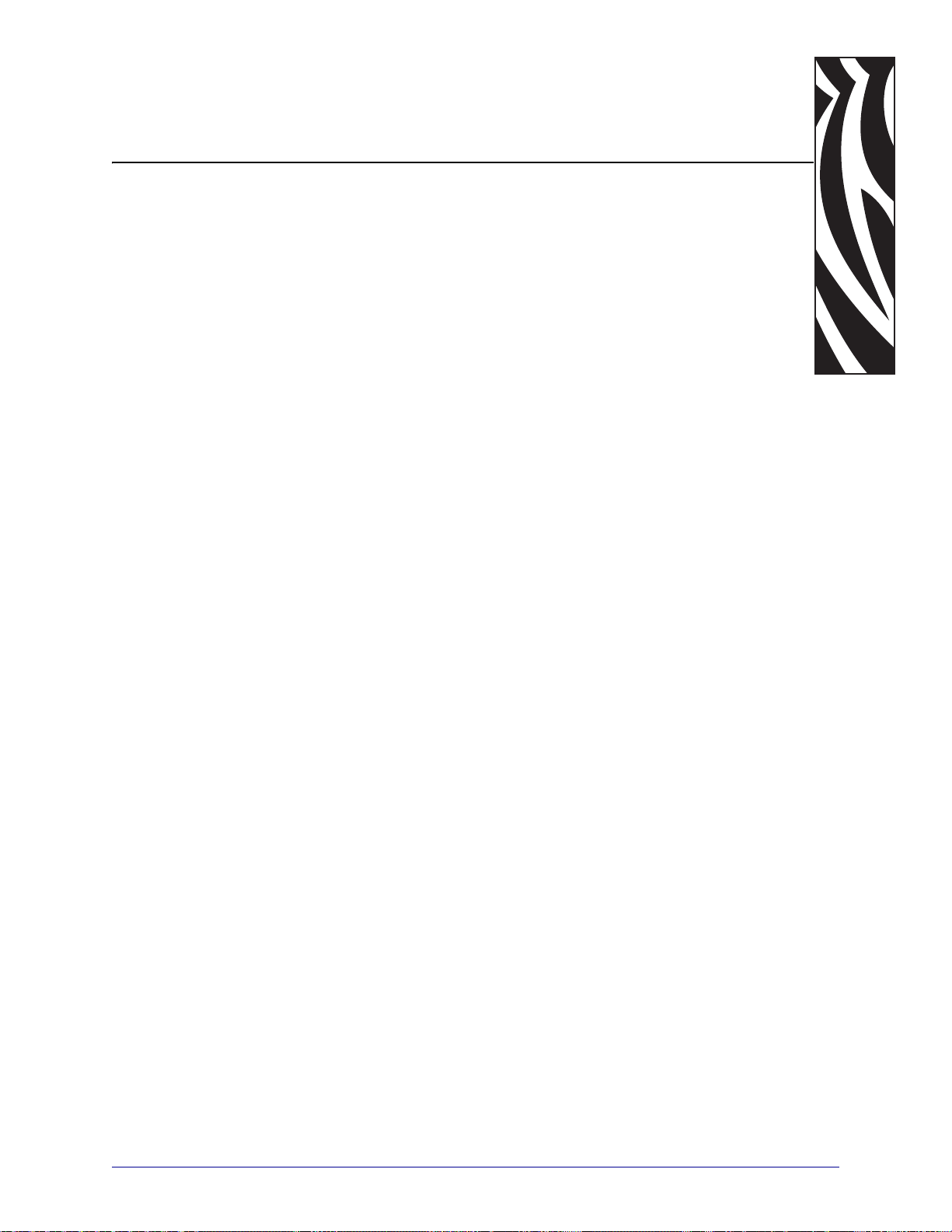
6
Fehlerbehebung
Dieses Kapitel enthält Informationen zu Druckerfehlern, die Sie möglicherweise beheben
müssen. Es werden dazu verschiedene Diagnosetests beschrieben.
Inhalt
Beschreibung der Statusanzeigen. . . . . . . . . . . . . . . . . . . . . . . . . . . . . . . . . . . . . . . . . . 82
Beheben der von der Statusanzeige gemeldeten Fehler. . . . . . . . . . . . . . . . . . . . . . . . . 83
Probleme bei der Druckqualität . . . . . . . . . . . . . . . . . . . . . . . . . . . . . . . . . . . . . . . . . . . . 85
Manuelle Kalibrierung . . . . . . . . . . . . . . . . . . . . . . . . . . . . . . . . . . . . . . . . . . . . . . . . . . . 88
Tests zur Fehlerbehebung . . . . . . . . . . . . . . . . . . . . . . . . . . . . . . . . . . . . . . . . . . . . . . . . 89
Zurücksetzen auf die werkseitigen Standardwerte. . . . . . . . . . . . . . . . . . . . . . . . . . . . . . 90
Kommunikationsdiagnose . . . . . . . . . . . . . . . . . . . . . . . . . . . . . . . . . . . . . . . . . . . . . . . . 90
Modi der Vorschubtaste . . . . . . . . . . . . . . . . . . . . . . . . . . . . . . . . . . . . . . . . . . . . . . . . . . 92
15.12.2011 GC420t™ Benutzerhandbuch P1039498-031
Page 94

82
Beschreibung der Statusanzeigen
Beschreibung der Statusanzeigen
Signale der Statusanzeige und ihre Bedeutung
LED-Status und LED-Farbe Druckerstatus
Aus Aus 1
Leuchtet dauerhaft grün Ein 2
Leuchtet dauerhaft gelb Angehalten 3
Blinkt grün Normaler Betrieb 4
Blinkt rot Angehalten 5
Blinkt zweimal grün Unterbrochen
Blinkt gelb Unterbrochen
Blinkt abwechselnd grün und rot Service erforderlich 8
Blinkt rot, rot und grün Service erforderlich 9
Blinkt rot, gelb, grün
(* Drücken Sie nicht die Reset-Taste, und schalten
Sie den Drucker AUF KEINEN FALL aus.)
(Pausenmodus)
(Pausenmodus)
Speicher-
defragmentierung
Auflösung unter
Nummer:
6
7
10*
P1039498-031 GC420t™ Benutzerhandbuch 15.12.2011
Page 95
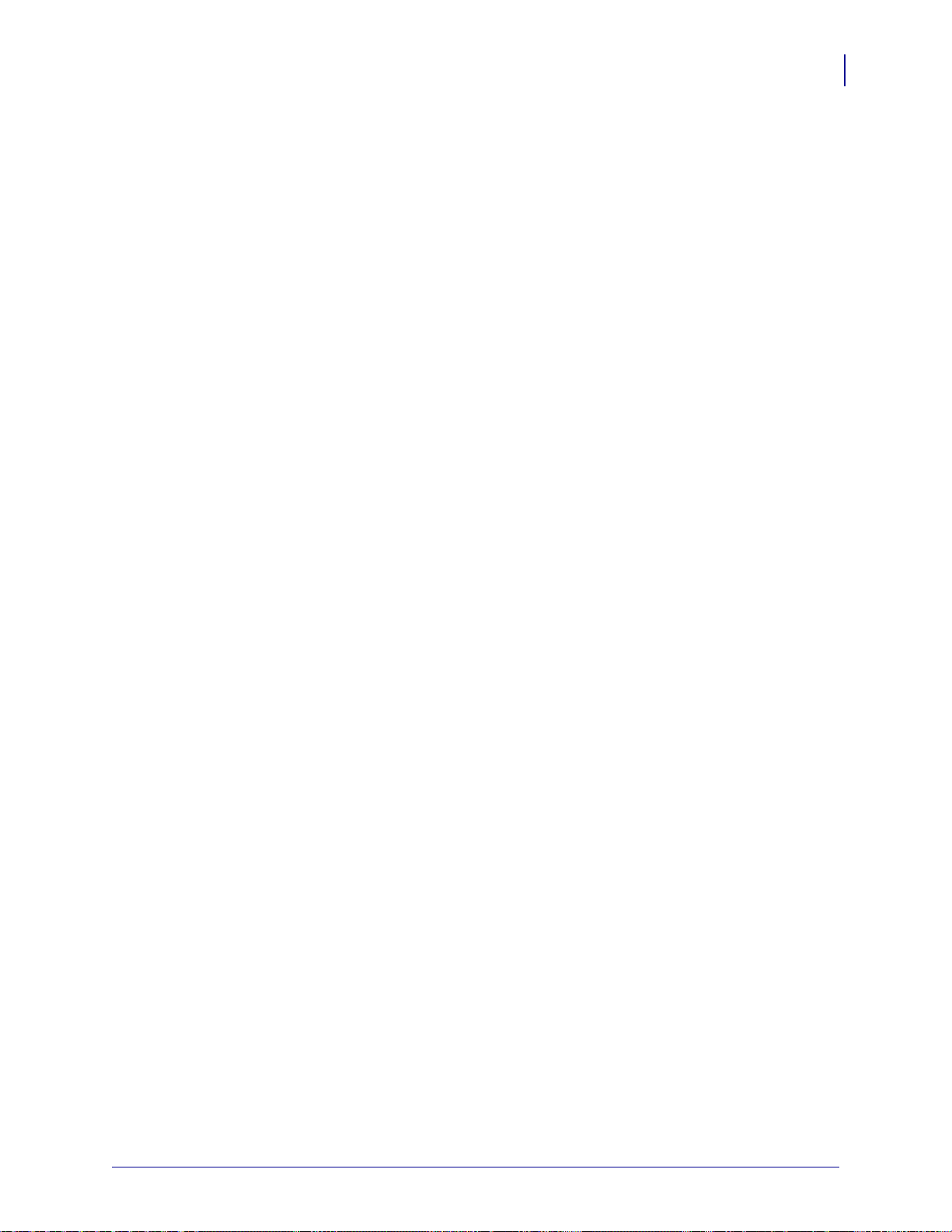
Beheben der von der Statusanzeige gemeldeten Fehler
Beheben der von der Statusanzeige gemeldeten Fehler
Die nachfolgenden Nummern für das Beheben der von der Statusanzeige gemeldeten Fehler
entsprechen der Tabelle mit der Beschreibung der Statusanzeigen auf der vorhergehenden
Seite. Zu jeder Fehlernummer kann es eine oder mehrere Lösungsmöglichkeiten geben, mit
denen der aufgelistete Fehler korrigiert werden kann.
1. Der Drucker wird nicht mit Strom versorgt.
• Haben Sie den Drucker eingeschaltet?
• Überprüfen Sie die Verbindungen von der Steckdose zum Netzteil und vom Netzteil zum
Drucker. Weitere Informationen finden Sie in Anschluss an die Stromversorgung
auf Seite 12.
• Ziehen Sie das Druckernetzkabel von der Steckdose ab, und schließen Sie es nach
30 Sekunden wieder an.
2. Der Drucker ist eingeschaltet und befindet sich im Leerlauf.
Es ist keine Maßnahme erforderlich.
83
3. Der Selbsttest beim Einschalten des Druckers (POST, Power On
Self Test) ist fehlgeschlagen.
• Wenn dieser Fehler direkt nach dem Einschalten des Druckers auftritt, wenden Sie
sich zur Behebung des Problems an einen autorisierten Händler. Wenn der Drucker
ordnungsgemäß funktioniert, leuchtet die Statusanzeige etwa 10 Sekunden lang gelb
und wird dann grün (dauerhaftes Leuchten oder Blinken).
Es liegt ein Speicherfehler vor.
• Wenn dieser Fehler nach dem Drucken auftritt, schalten Sie den Drucker aus und wieder
ein. Setzen Sie dann den Druckvorgang fort.
Der Druckkopf muss abkühlen.
• Wenn die Anzeige den Fehler weit erhin meldet, schal ten Sie den D rucker mindeste ns fünf
Minuten aus, und schalten Sie ihn dann wieder ein. Wenn die LED-Anzeige weiterhin gelb
leuchtet, wenden Sie sich an den Kundendienst.
4. Der Drucker nimmt Daten entgegen.
• Nachdem alle Daten empfangen worden sind, leuchtet die Status-LED wieder grün, und
der Drucker nimmt seinen Betrieb automatisch wieder auf.
5. Kein Medium.
• Befolgen Sie die Anleitungen unter Einlegen von Rollenmedien auf Seite 13 im Kapitel
„Erste Schritte“. Drücken Sie dann die Vorschubtaste, um den Druckvor gang fo rtzusetzen .
15.12.2011 GC420t™ Benutzerhandbuch P1039498-031
Page 96

84
Beheben der von der Statusanzeige gemeldeten Fehler
Kein Farbband.
• Der Drucker hat festgestellt, dass das Ende der Farbbandrolle erreicht ist. Tauschen Sie
das Farbband aus.
Die Abdeckung des Druckkopfes ist geöffnet.
• Schließen Sie die obere Abdeckung. Drücken Sie dann die Vorschubtaste, um den
Druckvorgang fortzusetzen.
6. Der Druckvorgang ist unterbrochen.
• Drücken Sie die Vorschubtaste, um den Druckvorgang fortzusetzen.
7. Die Temperatur des Druckkopfs ist zu hoch.
• Der Druckvorgang wird angehalten, bis der Druckkopf auf eine angemessene Temperatur
abgekühlt ist. Anschließend wird der Druckerbetrieb automatisch wieder aufgenommen.
8. Der FLASH-Speicher ist nicht programmiert.
• Geben Sie den Drucker an einen autorisierten Händler zurück.
9. Ein schwerwiegender Druckkopf- oder Antriebsfehler wurde
festgestellt.
• Geben Sie den Drucker an einen autorisierten Händler zurück.
10. Der Drucker defragmentiert den Speicher.
Achtung • Schalten Sie den Drucker während der Defragmentierung AUF KEINEN FALL
aus. Dadurch könnte der Drucker beschädigt werden.
• Die Defragmentierung ist ein normaler Vorgang des Druckers. Sie ist für die optimale
Nutzung des Speicherplatzes unerlässlich. Der Drucker defragmentiert seinen Speicher,
nachdem die Parameter auf die Werkeinstellungen zurück gesetzt w orden sind un d wenn die
Notwendigkeit einer Defragmentierung vom Dru cker festgestellt wird.
Wenn sich der Drucker gerade im Defragmentierungsmodus befindet, lassen Sie ihn den
Prozess beenden. Falls diese Warnmeldung häufiger angezeigt wird, überprüfen Sie die
Etikettenformate. Formate, die regelmäßig und w ie derh ol t D ate n i n d en Sp eic he r sc hreib en
bzw . aus dem Speicher löschen, können den Drucker dazu veranlassen, häufig zu
defragmentieren. Wenn Sie Formate verwenden, die keine oder nur wenige Daten in den
Speicher schreiben bzw. aus dem Speicher löschen, reduzieren Sie den
Defragmentierungsbedarf auf ein Minimum.
• Wenn diese Warnmeldung dauerhaft angezeigt wird, wenden Sie sich an den technischen
Support. Der Drucker muss gewartet werden.
P1039498-031 GC420t™ Benutzerhandbuch 15.12.2011
Page 97

Probleme bei der Druckqualität
Das Etikett wird nicht bedruckt.
• Wenn Sie ohne Farbband drucken, sind die Medien möglicherweise nicht für den
Thermodirektdruck geeignet. Weitere Informationen finden Sie in den Hinweisen zum
Testverfahren unter Ermitteln der Medientypen für den Thermodruck auf Seite 38.
• Am Druckkopf liegt die falsche Seite des Mediums an., d. h. die falsche Seite weist nach
oben. Die Medienrolle ist möglicherweise nicht mit der Außenseite nach außen
aufgewickelt.
• Transferfarbband – Die Außenseite des Farbbandes muss mit dem Transfermaterial nach
außen aufgewickelt sein. Weitere Informationen finden Sie unter den Testverfahren für
Farbbänder Klebetest bei Farbbändern auf Seite 43 und Farbband-Kratztest auf Seite 44.
• Ist das Medium ordnungsgemäß eingelegt? Befolgen Sie die Anleitungen unter Einlegen
von Rollenmedien auf Seite 13 im Kapitel „Erste Schritte“. Informationen zum Drucken
mit Transferband finden Sie unter Einsetzen des T r an sfe r farb ba nd s auf Seite 17.
Das Druckbild entspricht nicht den Erwartungen.
Probleme bei der Druckqualität
85
• Der Druckkopf ist verschmutzt. Reinigen Sie den Druckkopf.
• Die Temperatur des Druckkopfes ist zu niedrig.
• Passen Sie die Druckschwärzung und/oder die Druckgeschwindigkeit an.
• Verwenden Sie dazu die Befehle
im ZPL-Programmierhandbuch aufgeführt sind.
• Verwenden Sie dazu die Befehle
die im EPL-Programmierhandbuch aufgeführt sind.
• Passen Sie die Druckschwärzung manuell an (siehe sechste Blinksequenz unter Modi
der Vorschubtaste auf Seite 92).
• Diese Einstellungen werden u. U. durch den Windows-Druckertreiber oder durch die
Anwendungssoftware geändert und müssen gegebenenfalls zur Optimierung der
Druckqualität angepasst werden.
• Das verwendete Medium ist nicht mit dem Drucker kompatibel. Stellen Sie sicher, dass
Sie die für Ihre Anwendung empfohlenen Medien verwenden. Verwenden Sie
ausschließlich Etiketten und Aufkleber, die von Zebra zugelassen sind.
• Der Druckkopf ist verschlissen. Der Druckkopf ist ein Verschleißteil und wird aufgrund
der Reibung zwischen Medien und Druckkop f abgenutzt. Durch den Einsatz nicht
autorisierter Druckmedien kann sich die Lebensdauer des Druckkopfes verringern oder
der Druckkopf beschädigt werden. Tauschen Sie den Druckkopf aus.
• Die Walze muss gereinigt oder ausgetauscht werden. Die Zugkraft der Auflagewalze
(Antriebswalze) kann aus folgenden Gründen nachlassen:
^PR (Geschwindigkeit) und ~SD (Schwärzung), die
D (Schwärzung/Dichte) und S (Geschwindigkeit),
• Auf der Walzenoberfläche befinden sich Fremdstoffe.
• Die Gummioberfläche ist glatt und rutschig geworden.
• Die normalerweise flache und glatte Druckoberfläche wu rd e besc häd ig t (z. B.
Kratzspuren).
15.12.2011 GC420t™ Benutzerhandbuch P1039498-031
Page 98

86
Probleme bei der Druckqualität
Auf mehreren Etiketten gibt es lange unbedruckte Streifen (weiße
vertikale Linien).
Der Druckvorgang beginnt nicht am Anfang des Etikett s, oder eines
von drei Etiketten ist ein Fehldruck.
• Der Druckkopf ist verschmutzt. Reinigen Sie den Druckkopf.
• Elemente des Druckkopfes sind beschädigt.
• Die Druckmedien sind nicht korrekt eingelegt. Befolgen Sie die Anleitungen unter
Einlegen von Rollenmedien auf Seite 13 im Kapitel „Erste Schritte“.
• Der Drucker muss kalibriert werden. Weitere Informationen finden Sie in diesem Kapitel
im Abschnitt Modi der Vorschubtaste auf Seite 92 unter der zweiten Blinksequenz.
• ZPL-Etikettenformate: Möglicherweise wurde nicht der richtige Mediensensor aktiviert.
Bei der manuellen Kalibrierung wird die Medienabtastungsmethode für die verwendeten
Etiketten ausgewählt. (Weitere Informationen finden Sie unter dem Befehl
Programmierhandbuch.)
^MN im ZPL-
• ZPL-Etikettenformate: Stellen Sie sicher, dass der Befehl
Etikettenanfang) für Ihre Anwendung richtig e ingestellt ist. (Weitere Informationen finden
Sie im ZPL-Programmierhandbuch.)
• EPL-Etikettenformate: Möglicherweise wurden nicht die richtigen Sensoren für den Etikettenspender, für schwarze Markierungsstreifen (Black Marks) oder Etikettenzwischenräume (Durchlichtsensor) aktiviert. Bei der manuellen Kalibrierung wird die Medienabtastungsmethode für die verwendeten Etiketten ausgewählt. (Weitere Informationen
finden Sie unter den Befehlen
• EPL-Etikettenformate: Stellen Sie sicher, dass der Befehl Q (Set Label Length,
Etikettenlänge festlegen) für Ihre Anwendung richtig festgelegt wurde. (Weitere
Informationen finden Sie im EPL-Programmierhandbuch.)
O und Q im EPL-Programmierhandbuch.)
^LT (Label Top,
Ein an den Drucker gesendetes ZPL-Etikettenformat wurde vom
Drucker nicht erkannt.
• Befindet sich der Drucker im Pausenmodus? Falls ja, drücken Sie die Vorschubtaste.
• Falls die Status-LED leuchtet oder blinkt, lesen Sie die entsprechenden Hinweise unter
Signale der Statusanzeige und ihre Bedeutung auf Seite 82.
• Stellen Sie sicher, dass das Datenkabel ordnungsgemäß angeschlossen ist.
• Ein Kommunikationsproblem ist a ufgetreten. Überprüfen Sie als Erstes, ob der richtige
Kommunikationsanschluss auf dem Computer ausgewählt wurde. Weitere Informationen
finden Sie unter Anschließen des Druckers an den Computer auf Seite 25 im Kapitel
„Erste Schritte“.
• Stellen Sie sicher, dass das Format- und Control-Präfix des Druckers mit dem Präfix
übereinstimmt, das Sie in dem programmierten ZPL-Etikettenformat verwenden. Das
Standardformat (BEFEHLSZEICHEN) ist das Caret-Symbol (^), und das Steuerzeichen
(PRÜFZEICHEN) ist eine Tilde (~). Überprüfen Sie diese Zeichen anhand des
ausgedruckten Konfigurationsstatusetiketts. Informationen zum Drucken dieses Etiketts
finden Sie im Abschnitt Modi der Vorschubtaste auf Seite 92 unter der ersten
Blinksequenz.
P1039498-031 GC420t™ Benutzerhandbuch 15.12.2011
Page 99

Probleme bei der Druckqualität
Ein an den Drucker gesendetes EPL-Etikettenformat wurde vom
Drucker nicht erkannt.
• Befindet sich der Drucker im Pausenmodus? Falls ja, drücken Sie die Vorschubtaste.
• Wenn der Etikettenspender aktiviert ist, wartet der Drucker u. U. darauf, dass das Etikett
entfernt wird. Das Trägerband muss korrekt durch den Etikettenspender (Abzieheinheit)
geführt werden, damit der Spendemodus ordnungsgemäß funktioniert. Weitere
Informationen finden Sie unter Etikettenspender auf Seite 54.
• Falls die Status-LED leuchtet oder blinkt, lesen Sie die entsprechenden Hinweise unter
Signale der Statusanzeige und ihre Bedeutung auf Seite 82 durch.
• Stellen Sie sicher, dass das Datenkabel ordnungsgemäß angeschlossen ist.
• Ein Kommunikationsproblem ist aufgetreten. Überprüfen Sie al s Erstes, ob der richtige
Kommunikationsanschluss (USB) auf dem Computer ausgewählt ist. Weitere
Informationen finden Sie unter Anschließen des Druckers an den Computer auf Seite 25
im Kapitel „Erste Schritte“.
87
15.12.2011 GC420t™ Benutzerhandbuch P1039498-031
Page 100

88
Manuelle Kalibrierung
Manuelle Kalibrierung
Die manuelle Kalibrierung wird empfohlen , we nn Sie vorbedruckte Medien verwenden oder
die automatische Kalibrierung des Druckers nicht ordnungsgemäß ausgeführt wird.
1. Stellen Sie sicher, dass ein Medium eingelegt wurde.
2. Schalten Sie den Drucker ein.
3. Drücken Sie die Vorschubtaste, und halten Sie sie gedrückt. Die grüne Status-LED blinkt
einmal, zweimal, dreimal usw., bis sie siebenmal geblinkt hat. Lasse n Sie die
Vorschubtaste los.
4. Der Drucker stellt den entsprechenden Mediensensor für das verwendete
Etikettenträgermaterial ein. Nach dieser Anpassung wird die Rolle automatisch
eingezogen, bis sich ein Etikett unter dem Druckkopf befindet. Ein Profil der
Mediensensoreinstellungen wird gedruckt (ähnlich dem unten abgebildeten Beispiel).
Wenn dieser Vorgang abgeschlossen ist, werden die neuen Einstellungen im
Druckerspeicher gespeichert, und der Drucker ist für den normalen Betrieb bereit.
5. Drücken Sie die Vorschubtaste. Ein leeres Etikett wird eingezogen. Wenn dies nicht der
Fall ist, setzen Sie den Drucker auf die Standardeinstellungen zurück (siehe vierte
Blinksequenz im Abschnitt „Modi der Vorschubtaste“), und führen eine Neukalibrierung
des Druckers durch.
Hinweis • Bei Durchführung einer manuellen Kalibrierung wird die automatische
Kalibrierung deaktiviert. Um die automatische Kalibrierung wieder zu aktivieren, müssen
Sie den Drucker auf die Standardeinstellungen zurücksetzen. (Weitere Informationen finden
Sie in diesem Kapitel im Abschnitt Modi der Vorschubtaste auf Seite 92 unter der vierten
Blinksequenz.)
P1039498-031 GC420t™ Benutzerhandbuch 15.12.2011
